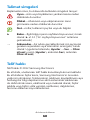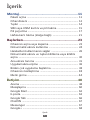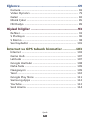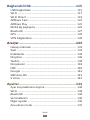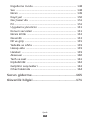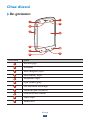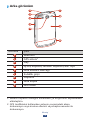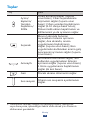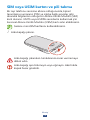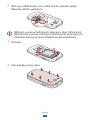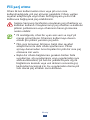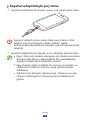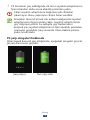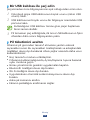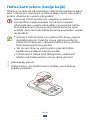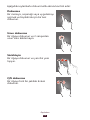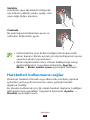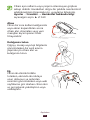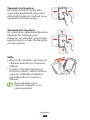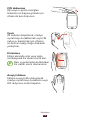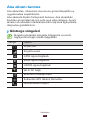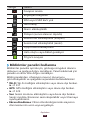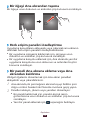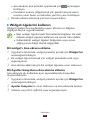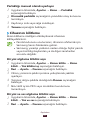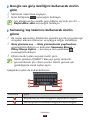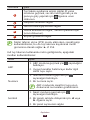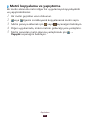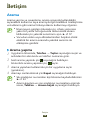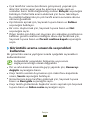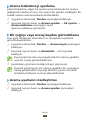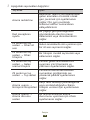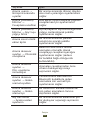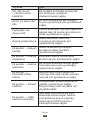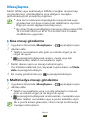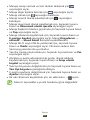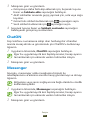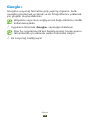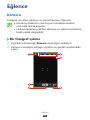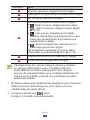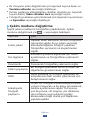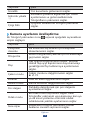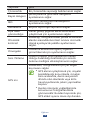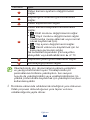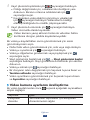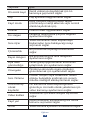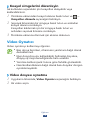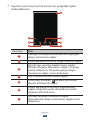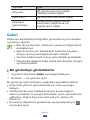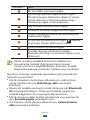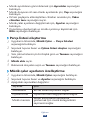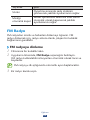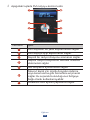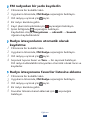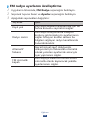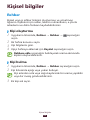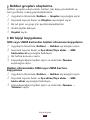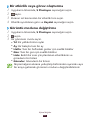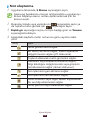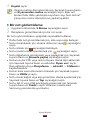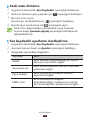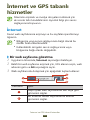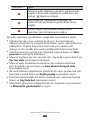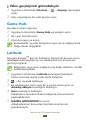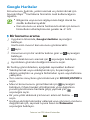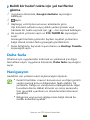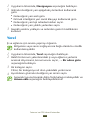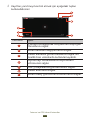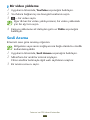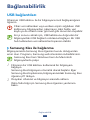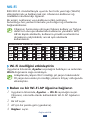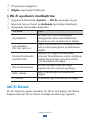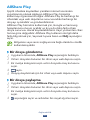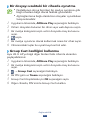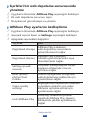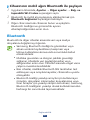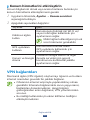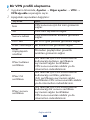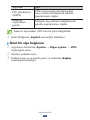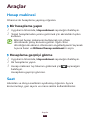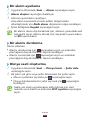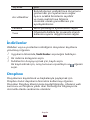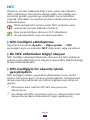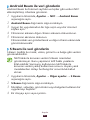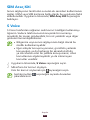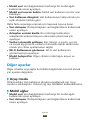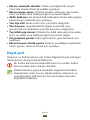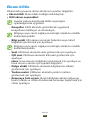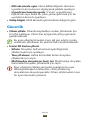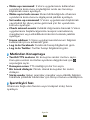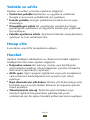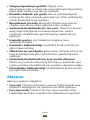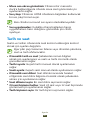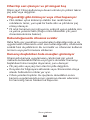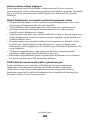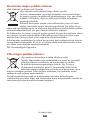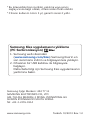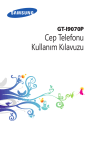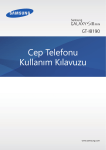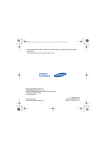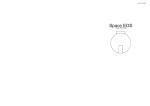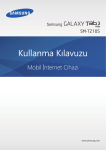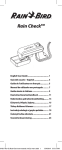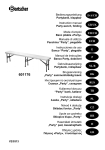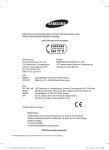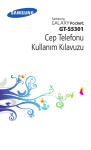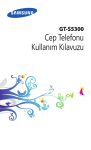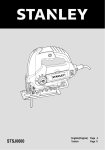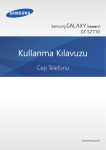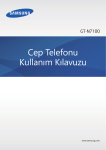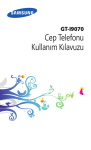Download Samsung Galaxy S3 Kullanıcı Klavuzu
Transcript
GT-I9300 Cep Telefonu Kullanım Kılavuzu Bu kılavuzu kullanma Samsung cep telefonunu seçtiğiniz için teşekkür ederiz. Bu cihaz size, Samsung'un istisnai teknolojisini ve yüksek standartlarını esas alan yüksek kaliteli mobil iletişim ve eğlence platformu sunar. Bu kılavuz, özel olarak cihazınızın işlevleri ve özellikleri konusunda size yol göstermek için tasarlanmıştır. Önce beni oku Cihazınızı kullanmadan önce, tüm kılavuzu ve tüm güvenlik talimatlarını okuyarak güvenilir bir şekilde doğru kullandığınızdan emin olun. ●● Bu kılavuzdaki açıklamalar, cihazınızın varsayılan ayarlarını esas almaktadır. ●● Bu kılavuzda kullanılan resimleri ve ekran görüntüleri gerçek üründen farklı olabilir. ●● Bu kılavuzdaki içerikler, üründen veya servis sağlayıcılar ya da taşıyıcılar tarafından sunulan yazılımdan farklı olabilir ve önceden bildirilmeksizin değişiklik gösterebilir. Kılavuzun en son sürümü için Samsung web sitesine (www.samsung.com) gidiniz. ●● Kullanılabilir özellikler ve ek hizmetler cihaza, yazılıma veya servis sağlayıcısına göre değişebilir. ●● Bu kılavuzun biçimlendirilmesi ve teslimi, Android işletim sistemlerine dayalıdır ve kullanıcının işletim sistemine bağlı olarak değişebilir. ●● Bu cihazdaki uygulamalar dengi bilgisayar uygulamalarından farklı çalışabilir ve bilgisayar sürümünde yer alan tüm işlevleri içermeyebilir. ●● Bu kılavuzu kullanma 2 Uygulamalar ve işlevleri bölgeye ya da donanım özelliklerine göre değişebilir. Samsung, üçüncü taraf uygulamalarından kaynaklanan performans sorunlarından sorumlu tutulamaz. ●● Samsung, düzenlenen kayıt ayarlarının veya değiştirilen işletim sistemi yazılımının sebep olduğu performans sorunlarından ya da uyumsuzluklardan sorumlu değildir. İşletim sisteminin özelleştirilmeye çalışılması cihazınızın veya uygulamalarınızın düzgün çalışmamasına sebep olabilir. ●● Samsung'un web sitesine (www.samsung.com) erişerek mobil cihazınızın yazılımını yükseltebilirsiniz. ●● Bu cihazda bulunan yazılım, ses, duvar kağıtları ve resimler, Samsung ile ilgili sahiplerinin arasındaki sınırlı kullanım lisansının kapsamındadır. Bu malzemelerin ticari veya diğer amaçlarla alınması ve kullanımı, telif hakkı kanunlarının ihlali anlamına gelmektedir. Samsung, kullanıcıların buna benzer telif hakkı ihlalinden sorumlu tutulamaz. ●● Mesajlaşma, yükleme ve indirme, otomatik senkronizasyon veya konum hizmetlerinin kullanılması gibi veri hizmetleri için ek masraflar da ödemeniz gerekebilir. Ek ücret ödememek için, uygun bir veri ödeme planı seçiniz. Ayrıntılı bilgi için servis sağlayıcınıza başvurun. ●● Lütfen bu kılavuzu daha sonra başvurmak üzere saklayın. ●● Bu kılavuzu kullanma 3 Talimat simgeleri Başlamadan önce, bu kılavuzda kullanılan simgeleri tanıyın: Uyarı—sizin veya başkalarının yaralanmasına neden olabilecek durumlar Dikkat—cihazınızın veya ekipmanınızın zarar görmesine neden olabilecek durumlar Not—notlar, kullanım ipuçları veya ek bilgiler ► Bakın—İlgili bilgiyi içeren sayfalara başvurunuz; örnek olarak: ► sf. 12 (“12. sayfaya başvurunuz” anlamına gelmektedir) → Arkasından—bir adımı gerçekleştirmek için seçmeniz gereken seçenekler veya menülerin sırası gelir; örnek olarak: Uygulama listesinde, Ayarlar → Ses → Cihaz zil sesi'yı seçin (Ayarlar'ı, ardından Ses'i, ardından Cihaz zil sesi) Telif hakkı Telif hakkı © 2012 Samsung Electronics Bu el kitabı, uluslararası telif hakkı kanunlarıyla korunmaktadır. Bu el kitabının hiçbir kısmı, Samsung Electronics'in önceden yazılı izni olmaksızın, fotokopisinin çekilmesi, kaydedilmesi veya herhangi bir bilgi depolama ve alma sisteminde saklanması da dahil olmak üzere, elektronik veya mekanik olarak, hiçbir şekilde veya hiçbir yolla yeniden üretilemez, dağıtılamaz, tercüme edilemez veya aktarılamaz. Bu kılavuzu kullanma 4 Ticari markalar ●● SAMSUNG ve SAMSUNG logosu, Samsung Electronics'in tescilli ticari markalarıdır. ●● Android logosu, Google™, Google Maps™, Google Mail™, YouTube™, Google Play™ Store, Google Latitude™ ve Google Talk™ Google, Inc firmasının ticari markalarıdır. ●● Bluetooth®, dünya genelinde Bluetooth SIG, Inc. firmasının tescilli markasıdır. ●● Windows Media Player®, Microsoft Corporation'ın tescilli ticari markasıdır. ●● Wi-Fi®, Wi-Fi Protected Setup™, Wi-Fi Direct™, Wi-Fi CERTIFIED™ ve Wi-Fi logosu Wi-Fi Alliance'nin tescilli markalarıdır. DivX®, DivX Certified® ve ilgili logolar Rovi Corporation veya yan kuruluşlarının tescil edilmiş ticari markalardır. ●● Diğer tüm ticari markaların ve telif haklarının mülkiyeti ilgili sahiplerine aittir. ●● Bu kılavuzu kullanma 5 DIVX VIDEO HAKKINDA DivX® Rovi Corporation'ın bir yan kuruluşu olan DivX, LLC tarafından oluşturulan bir video biçimidir. Bu resmi DivX Certified® cihazı olup DivX video oynatır. Daha fazla bilgi ve dosyalarınızı DivX videolara dönüştürmeye yönelik yazılım araçları için www.divx.com adresini ziyaret edin. DIVX İSTEK ÜZERİNE VİDEO HAKKINDA Bu DivX Certified® cihazın DivX İstek Üzerine Video (VOD) filmleri görüntüleyebilmesi için kaydettirilmesi gerekir. Kayıt kodunu temin etmek için, cihaz kurulum menüsünde DivX VOD bölümünü bulun. Kaydınızın tamamlanması hakkında daha fazla bilgi için vod.divx.com adresini ziyaret edin. DivX Certified® HD 720p'ye kadar DivX® video oynatma imkanına sahiptir; premium içerik de dahildir. Bu kılavuzu kullanma 6 İçerik Montaj..............................................................11 Paketi açma ................................................................................... 11 Cihaz düzeni ................................................................................. 12 Tuşlar ................................................................................................ 14 SIM veya USIM kartını ve pili takma .................................. 15 Pili şarj etme ................................................................................. 17 Hafıza kartı takma (isteğe bağlı) .......................................... 21 Başlarken..........................................................23 Cihazınızı açma veya kapama ............................................... 23 Dokunmatik ekranı kullanma ................................................ 24 Hareketleri kullanmanızı sağlar ............................................ 26 Dokunmatik ekranı ve tuşları kilitleme veya kilidini açma ................................................................................................. 30 Ana ekranı tanıma ...................................................................... 31 Uygulamalara erişme ................................................................ 36 Birden çok uygulama başlatma ........................................... 38 Cihazınızı özelleştirme .............................................................. 38 Metin girme .................................................................................. 44 İletişim..............................................................48 Arama .............................................................................................. 48 Mesajlaşma ................................................................................... 60 Google Mail .................................................................................. 62 E-posta ............................................................................................ 63 Google Talk ................................................................................... 66 ChatON ........................................................................................... 67 Messenger ..................................................................................... 67 Google+ ......................................................................................... 68 İçerik 7 Eğlence.............................................................69 Kamera ............................................................................................ 69 Video Oynatıcı ............................................................................. 79 Galeri ................................................................................................ 82 Müzik Çalar ................................................................................... 85 FM Radyo ....................................................................................... 89 Kişisel bilgiler..................................................93 Rehber ............................................................................................. 93 S Planlayıcı ..................................................................................... 96 S Memo .......................................................................................... 98 Ses Kaydedici ............................................................................ 101 İnternet ve GPS tabanlı hizmetler...............103 İnternet ........................................................................................ Game Hub .................................................................................. Latitude ........................................................................................ Google Haritalar ...................................................................... Daha fazla ................................................................................... Navigasyon ................................................................................ Yerel ............................................................................................... Google Play Store ................................................................... Samsung Apps ......................................................................... YouTube ....................................................................................... Sesli Arama ................................................................................. İçerik 8 103 107 107 108 109 109 110 111 112 112 114 Bağlanabilirlik................................................115 USB bağlantıları ........................................................................ Wi-Fi .............................................................................................. Wi-Fi Direct ................................................................................ AllShare Cast ............................................................................. AllShare Play .............................................................................. Mobil ağ paylaşımı ................................................................. Bluetooth .................................................................................... GPS ................................................................................................ VPN bağlantıları ....................................................................... 115 117 119 121 122 125 127 129 130 Araçlar............................................................133 Hesap makinesi ........................................................................ Saat ................................................................................................ İndirilenler ................................................................................... Dropbox ....................................................................................... Yardım ........................................................................................... Dosyalarım ................................................................................. NFC ................................................................................................ Google .......................................................................................... SIM Araç Kiti .............................................................................. S Voice .......................................................................................... 133 133 136 136 138 138 140 142 143 143 Ayarlar............................................................144 Ayar seçeneklerine erişme .................................................. Wi-Fi .............................................................................................. Bluetooth .................................................................................... Veri kullanımı ............................................................................. Diğer ayarlar .............................................................................. Ana ekran modu ...................................................................... İçerik 9 144 144 144 144 145 147 Engelleme modu ..................................................................... Ses .................................................................................................. Ekran ............................................................................................. Kayıt yeri ...................................................................................... Güç tasarrufu ............................................................................. Pil .................................................................................................... Uygulama yöneticisi ............................................................... Konum servisleri ...................................................................... Ekranı kilitle ................................................................................ Güvenlik ....................................................................................... Dil ve giriş ................................................................................... Yedekle ve sıfırla ....................................................................... Hesap ekle .................................................................................. Hareket ......................................................................................... Aksesuar ...................................................................................... Tarih ve saat ............................................................................... Erişilebilirlik ................................................................................. Geliştirici seçenekleri ............................................................. Cihaz hakkında ......................................................................... 148 148 149 150 151 151 151 151 152 153 155 159 159 159 160 161 162 163 164 Sorun giderme...............................................165 Güvenlik bilgisi..............................................171 İçerik 10 Montaj Paketi açma Ürün kutunuzda aşağıdaki bileşenlerin olup olmadığını denetleyin: ●● Cep telefonu ●● Pil ●● Cep Telefonu Hızlı Başlangıç Kılavuzu Yalnızca Samsung tarafından onaylanan yazılımı kullanın. Korsan veya yasadışı yazılım, üreticinizin garantisi kapsamında olmayan hasar veya arızaya neden olabilir. Cihazınızla birlikte sağlanan bileşenler ve mevcut aksesuarlar bölgenize veya servis sağlayıcınıza bağlı olarak değişiklik gösterebilir. ●● Bulunduğunuz yerdeki Samsung satıcısından ek aksesuar satın alabilirsiniz. ●● Verilen öğeler sadece cihazınız için tasarlanmıştır ve diğer cihazlar ile uyumlu olmayabilir. ●● Diğer aksesuarlar cihazınız ile uyumlu olmayabilir. ●● Yalnızca Samsung tarafından onaylanan aksesuarları kullanın. Onaylanmayan aksesuarlar cihazın arızalanmasına sebep olabilir. ●● Montaj 11 Cihaz düzeni ››Ön görünüm 7 1 8 2 3 9 4 10 5 11 6 Numara İşlev 1 Servis ışığı 2 Kulaklık 3 Ses seviyesi tuşu 4 Ana ekran tuşu 5 Seçenek tuşu 6 Çok işlevli giriş 7 Ön kamera merceği 8 Yakınlık/Işık sensörü 9 Dokunmatik ekran 10 Geri tuşu 11 Mikrofon Montaj 12 ››Arka görünüm 17 12 13 18 14 15 19 16 20 Numara İşlev 12 Mikrofon1 13 GPS anteni2 14 Flaş 15 Açma/Kapama/Yeniden başlatma/Kilit tuşu 16 Arka kamera merceği 17 Kulaklık girişi 18 Hoparlör 19 Arka kapak 20 Ana anten 1.Sadece hoparlör özelliğini kullanırken ya da görüntü kaydederken etkinleştirin. 2.GPS özelliklerini kullanırken antenin çevresindeki alana dokunmayın veya üzerine elleriniz veya başka nesneler ile dokunmayın. Montaj 13 Tuşlar Tuş İşlev Açma/ kapama/ Yeniden başlatma1/ Kilitle Cihazı açmanızı sağlar (tuşuna uzun basın); Cihaz seçeneklerine erişmenizi sağlar (tuşuna uzun basın); Cihazı yeniden başlatmanızı sağlar (8-10 saniye basılı tutun); Dokunmatik ekranı kapatmanızı ve kilitlemenizi ya da açmanızı sağlar. Seçenek Mevcut ekranda bulunan seçeneklerin listesini açmanızı sağlar; Ana ekranda, arama uygulamasını başlatmanızı sağlar (tuşuna uzun basın); Bazı uygulamaları kullanırken arama giriş penceresini açmanızı sağlar (tuşuna uzun basın). Anasayfa Ana ekrana dönmenizi sağlar; Son kullanılan uygulamaların listesini açmanızı sağlar (tuşuna uzun basın); S Voice uygulamasını başlatmanızı sağlar (iki kez basın). Geri Önceki ekrana dönmenizi sağlar. Ses seviyesi Cihazın ses seviyesini ayarlamanızı sağlar. 1.Cihazınızda tehlikeli hatalar ile karşılaşıyorsanız, takılıyorsa veya donuyorsa, işlevselliğini tekrar elde etmek için cihazınızı sıfırlamanız gerekebilir. Montaj 14 SIM veya USIM kartını ve pili takma Bir cep telefonu servisine abone olduğunuzda, kişisel tanımlama numaranız (PIN) ve isteğe bağlı servisler gibi abonelik bilgilerinin olduğu bir Abone Kimlik Modülü (SIM) kartı alırsınız. UMTS veya HSDPA servislerini kullanmak için Evrensel Abone Kimlik Modülü (USIM) kartı satın alabilirsiniz. Sadece microSIM kartlarını kullanabilirsiniz. 1 Arka kapağı çıkarın. Arka kapağı çıkarırken tırnaklarınıza zarar vermemeye dikkat edin. Arka kapağı aşırı bükmeyin veya eğmeyin. Aksi halde kapak hasar görebilir. Montaj 15 2 SIM veya USIM kartını, sarı renkli temas noktaları aşağı bakacak şekilde yerleştirin. SIM kart yuvasına hafıza kartı takmayın. Eğer hafıza kartı SIM kartının yuvasına takılırsa, hafıza kartını çıkarmak için cihazınızı Samsung Servis Merkezine götürebilirsiniz. 3 Pili takın. 4 Arka kapağı yerine takın. Montaj 16 Pili şarj etme Cihazı ilk kez kullanmadan önce veya pil uzun süre kullanılmadığında, pili şarj etmeniz gereklidir. Cihazı, verilen seyahat adaptörüyle veya cihazı bir bilgisayara ya da USB kablosuna bağlayarak şarj edebilirsiniz. Sadece Samsung tarafından onaylanan şarj cihazlarını ve kabloları kullanın. Onaylanmamış şarj cihazları ve kablolar pillerin patlamasına veya cihazınızın hasar görmesine neden olabilir. Pil azaldığında, cihaz bir uyarı sesi verir ve zayıf pil mesajı görüntülenir. Cihazınızı kullanmaya devam etmek için pilinizi yeniden şarj edin. ●● Pilin şarjı tamamen bitmişse, bağlı olan seyahat adaptörünüz ile dahi cihazı açamazsınız. Cihazı açmayı denemeden önce boşalan bir pilin bir süre şarj olmasına izin verin. ●● Başka bir cihaza bağlanması gereken birden fazla uygulamayı, ağ uygulamasını veya uygulamaları aynı anda kullanırsanız, pil hızlı bir şekilde boşalır. Ağ ile bağlantısını kesmek veya veri aktarımı sırasında güç kaybından kaçınmak için, bu uygulamaları daima pili tam olarak şarj ettikten sonra kullanın. ●● Montaj 17 ››Seyahat adaptörüyle şarj etme 1 Seyahat adaptörünün küçük ucunu çok işlevli girişe takın. Seyahat adaptörünün yanlış takılması cihazın ciddi şekilde zarar görmesine neden olabilir. Hatalı kullanımdan kaynaklanan hasarlar garanti kapsamında değildir. 2 Seyahat adaptörünün büyük ucunu elektrik prizine takın. Eğer cihaz şarj olurken dengesiz güç beslemesi alırsa, dokunmatik ekran çalışmayabilir. Bu gerçekleşirse, seyahat adaptörünü cihazdan çıkarın. ●● Şarj olurken cihaz ısınabilir. Bu durum normaldir ve cihazınızın kullanım ömrünü veya performansını etkilemez. ●● Telefonunuz düzgün çalışmıyorsa, cihazınızı ve şarj cihazını herhangi bir Samsung Servis Merkezi'ne getirin. ●● Montaj 18 3 Pil tamamen şarj edildiğinde, ilk önce seyahat adaptörünün fişini cihazdan daha sonra elektrik prizinden çekin. Cihaz seyahat adaptörüne bağlı iken pili cihazdan çıkarmayın. Bunu yapmanız cihaza hasar verebilir. Enerjiden tasarruf etmek için kullanmadığınızda seyahat adaptörünün fişini prizden çekin. Seyahat adaptöründe güç düğmesi yoktur, bu sebeple güç beslemesini kesmek için seyahat adaptörünün fişini elektrik prizinden çekmeniz gereklidir. Şarj sırasında cihaz elektrik prizine yakın tutulmalıdır. Pil şarjı simgeleri hakkında Cihaz kapalı iken pili şarj ettiğinizde, aşağıdaki simgeler güncel pil şarj durumunu gösterir: Şarj ediyor Tam şarj oldu Montaj 19 ››Bir USB kablosu ile şarj edin Şarj etmeden önce bilgisayarınızın açık olduğundan emin olun. 1 Çok işlevli girişe USB kablosunun küçük ucunu (mikro USB ucunu) takın. 2 USB kablosunun büyük ucunu bir bilgisayar üzerindeki USB portuna takın. Kullandığınız USB kablosu türüne göre şarjın başlaması biraz zaman alabilir. 3 Pil tamamen şarj edildiğinde, ilk önce USB kablosunun fişini cihazdan daha sonra bilgisayardan çekin. ››Pil tüketimini azaltın Cihazınız pil gücünden tasarruf etmenize yardım edecek seçenekler sunar. Bu seçenekleri özelleştirerek ve arkaplandaki özellikleri devre dışı bırakarak cihazı şarjlar arasında daha uzun kullanabilirsiniz: ●● Güç tasarrufu modunu etkinleştirin. ●● Cihazınızı kullanmadığınızda, Açma/Kapama tuşuna basarak uyku moduna geçin. ●● Görev yöneticisi ile gereksiz uygulamaları kapatın. ●● Bluetooth özelliğini devre dışı bırakın. ●● Wi-Fi özelliğini devre dışı bırakın. ●● Uygulamaların otomatik senkronizasyonunu devre dışı bırakın. ●● Arka ışık zamanını azaltın. ●● Ekranın parlaklığını azaltmanızı sağlar. Montaj 20 Hafıza kartı takma (isteğe bağlı) Cihazınız en fazla 64 GB kapasiteye sahip hafıza kartlarını kabul eder. Hafıza kartı üreticisine ve türüne bağlı olarak, bazı hafıza kartları cihazınız ile uyumlu olmayabilir. Samsung, hafıza kartları için onaylanmış endüstri standartlarını kullanmaktadır ancak bazı markalar cihazınızla tam uyumlu olmayabilir. Uyumsuz bir hafıza kartı kullanılması cihazınıza veya hafıza kartınıza zarar verebilir. Aynı zamanda hafıza kartınıza kaydedilen verileri de bozabilir. Cihazınız hafıza kartları için sadece FAT dosya yapısını desteklemektedir. Farklı bir dosya yapısına sahip bir hafıza kartı takarsanız, cihazınız hafıza kartını yeniden biçimlendirmenizi isteyecektir. ●● Sık sık veri silme ve yazma işlemi yapmak hafıza kartlarınızın kullanım ömrünü kısaltır. ●● Cihazınıza bir hafıza kartı taktığınızda, extSdCard klasöründe hafıza kartının dosya dizini görünür. ●● 1 Arka kapağı çıkarın. 2 Hafıza kartını, sarı renkli temas noktaları yere bakacak şekilde yerleştirin. Montaj 21 3 Hafıza kartını yerine oturana kadar hafıza kartı yuvasına itin. 4 Arka kapağı yerine takın. ››Hafıza kartını çıkarma Cihazın şu anda hafıza kartına erişmediğinden emin olun. 1 Uygulama listesinde, Ayarlar → Kayıt yeri → SD kartı devreden çıkar → Tamam seçeneğini belirleyin. 2 Arka kapağı çıkarın. 3 Hafıza kartını cihazdan ayrılana kadar yavaşça itin. 4 Hafıza kartını çıkarın. 5 Arka kapağı yerine takın. Cihaz bilgi aktarırken veya bilgiye erişirken hafıza kartını çıkarmayın; aksi takdirde veri kaybı olabilir veya hafıza kartı ya da cihaz zarar görebilir. ››Hafıza kartı biçimlendirme Hafıza kartınızı bir bilgisayarda biçimlendirmek, cihazınızla uyumsuzluğa neden olabilir. Hafıza kartını yalnızca cihazınızda formatlayın. Uygulama listesinde, Ayarlar → Kayıt yeri → SD kartı biçimlendir → SD kartı biçimlendir → Tümünü sil seçeneğini seçin. Hafıza kartını biçimlendirmeden önce, bütün önemli verilerin yedek kopyalarını almayı unutmayın. Üreticinin garantisi, kullanıcının eylemleri sonucu veri kaybedilmesini kapsamamaktadır. Montaj 22 Başlarken Cihazınızı açma veya kapama 1 Açma/Kapama tuşuna basılı tutun. 2 SIM ve USIM kartla birlikte verilen PIN kodunu girin ve Tamam seçeneğini belirleyin (gerekirse). Cihazınızı ilk kez açıyorsanız cihazınızın kurulumunu yapmak için ekranda yer alan talimatları takip edin. Google içerisinde oturum açmanız veya bir Google hesabı oluşturarak Google sunucusu ile etkileşime giren uygulamaları kullanmanız gereklidir. Cihazı kapatmak için Açma/Kapama tuşuna uzun basın ve ardından Kapat → Tamam seçeneğini belirleyin. Uçak ve hastane gibi kablosuz cihazların kullanımının kısıtlı olduğu alanlarda yetkili personelin verdiği talimatları ve yazılı uyarıları takip edin. ●● Cihazınızın sadece şebeke dışı özelliklerini kullanmak için Uçuş moduna geçin. ► sf. 145 ●● Başlarken 23 Dokunmatik ekranı kullanma Cihazınızın dokunmatik ekranı kolayca öğe seçmenize veya işlem yapmanıza olanak sağlar. Dokunmatik ekranı kullanma ile ilgili temel işlemleri öğrenin. Parmaklarınızın ucu ile dokunmatik ekrana bastırmayın veya dokunmatik ekran üzerinde sivri uçlu aletleri kullanmayın. Aksi halde dokunmatik ekran zarar görebilir veya arızalanmaya sebep olabilir. ●● Dokunmatik ekranın diğer elektrikli cihazlarla temas etmesine izin vermeyin. Elektrostatik deşarjlar, dokunmatik ekranın bozulmasına sebep olabilir. ●● Dokunmatik ekranın sıvı ile temas etmesine izin vermeyin. Dokunmatik ekran, nemli koşullarda veya sıvıya maruz kaldığında bozulabilir. ●● Dokunmatik ekranın uzun süre boşta bırakılması durumunda görüntü kalıntısı (ekran yakma) veya gölge görüntü oluşabilir. Cihazı kullanmadığınızda dokunmatik ekranı kapatın. ●● Dokunmatik ekranın optimum kullanımı için cihazınızı kullanmadan önce ekran koruma filmini kaldırın. ●● Dokunmatik ekranınızda insan vücudunun yaydığı küçük elektrik yüklerini algılayan bir tabaka bulunur. En iyi performans için, dokunmatik ekrana parmak ucunuzla dokunun. Dokunmatik ekran, ekran kalemi veya normal kalem gibi sivri araçların dokunuşlarına tepki vermeyecektir. ●● Başlarken 24 Aşağıdaki eylemlerle dokunmatik ekranı kontrol edin: Dokunma Bir menüyü, seçeneği veya uygulamayı seçmek ve başlatmak için bir kez dokunun. Uzun dokunma Bir öğeye dokunun ve 2 saniyeden uzun süre kaldırmayın. Sürükleyin Bir öğeye dokunun ve yeni bir yere taşıyın. Çift dokunma Bir öğeye hızlı bir şekilde iki kez dokunun. Başlarken 25 Sürükle Listelerde veya ekranlarda dolaşmak için hızlı bir şekilde yukarı, aşağı, sola veya sağa doğru kaydırın. Cımbızla İki parmağınızı birbirinden ayırın ve ardından birbirinden ayırın. Cihazı belli bir süre kullanmadığınızda dokunmatik ekran kapanır. Ekranı açmak için Açma/Kapama tuşuna veya Ana ekran tuşuna basın. ●● Ekranı kapatmadan önce cihazın bekleyeceği süreyi ayarlayabilirsiniz. Uygulama listesinde, Ayarlar → Ekran → Ekran zaman aşımı seçeneğini belirleyin. ●● Hareketleri kullanmanızı sağlar Cihazınızı hareket ettirerek veya ellerinizle mimikler yaparak eylemleri yerine getirmenize izin veren yerleşik hareket algılama özelliği. Bu işlevleri kullanmak için, ilk olarak hareket algılama özelliğini etkinleştirmeniz gereklidir. Uygulama listesinde, Ayarlar → Hareket seçeneğini seçin. Başlarken 26 Cihazı aşırı sallama veya çarpma istenmeyen girişlere sebep olabilir. Hareketleri doğru bir şekilde nasıl kontrol edebileceğinizi öğrenmek için, uygulama listesinde, Ayarlar → Hareket → Hareketler hakkında bilgi seçeneğini seçin. ► sf. 160 Alma Cihazı bir süre kullanmadığınızda veya ekran kapandıktan sonra cihazı alın. Aramaları veya yeni mesajları kaçırmışsanız cihaz titreyecektir. Kulağınıza tutun Çağrıyı, mesajı veya kişi bilgilerini görüntülerken bir sesli arama yapmak için cihazı alın ve kulağınıza tutun. Eğ Cihazı iki elinizle birlikte tutarken, ekranda iki noktaya uzun dokunun ve ardından resimleri görüntülerken veya web sayfalarına göz atarken cihazı ileri ve geri eğerek yakınlaştırın veya uzaklaştırın. Başlarken 27 Taşımak için kaydırın Bir öğeyi tutarken cihazı sola veya sağa kaydırarak öğeyi Ana ekrandaki başka bir sayfaya veya uygulama listesine taşıyın. Taramak için kaydırın Bir görüntüye yakınlaştırdığınızda, ekranda bir noktaya uzun dokunun ve ardından görüntüde kaydırmak için cihazı herhangi bir yönde kaydırın. Salla ●● Bluetooth cihazları veya Kies air cihazları aramak için cihazınızı sallayın. ●● E-posta mesajları listesini ya da Yahoo News, Yahoo Finance veya AccuWeather bilgilerini güncellemek için cihazınızı sallayın. Güncellemeler Ana ekranda widget'ler için çalışmayacaktır. Başlarken 28 Çift dokunma Kişi veya e-posta mesajları listesinin en başına gitmek için cihaza iki kez dokunun. Çevir Zil seslerini kapatmak, medya oynatmayı duraklatmak veya FM radyoyu kapatmak için cihazın ön kısmını aşağı doğru bakarak yerleştirin. El sürüme Elinizi ekranda sola veya sağa sürükleyerek bir ekran resmi alın. Bazı uygulamaları kullanırken bir ekran resmi alamazsınız. Avuçiçi dokun Ekrana avuçiçinizle dokunarak medya oynatmayı duraklatın veya FM radyonun sesini kapatın. Başlarken 29 Döndür Ekran kilitli iken, ekrana uzun dokunun ve ardından kamerayı başlatmak için cihazı yatay görünüme çevirin (kamera kısayolu etkinleştirildiğinde). ► sf. 152 Dokunmatik ekranı ve tuşları kilitleme veya kilidini açma Cihazı belirli bir süre kullanmadığınızda, cihazınız dokunmatik ekranı kapatır, izinsiz işlemleri önlemek için dokunmatik ekranı ve tuşları otomatik olarak kilitler. Dokunmatik ekranı ve tuşları manuel olarak kilitlemek için, Açma/Kapama tuşuna basın. Kilitlerini açmak için Açma/Kapama tuşuna veya Ana ekran tuşuna basarak ekranı açın ve parmağınızla herhangi bir yöne hafifçe sürükleyin. Ekranın kilidini açmak için hareket kilidini açmayı kullanabilirsiniz. Uygulama listesinde, Ayarlar → Ekranı kilitle → Ekran kilidi → Hareket → Tamam seçeneğini belirleyin. Hareket kilidi açma işlemiyle ekran kilidini açmak için ekrandaki bir noktaya uzun dokunun ve ardından cihazı ileri doğru eğin. Ekran kilitleme özelliğini etkinleştirerek diğer kişilerin kişisel verilerinizi ve cihazınızda sakladığınız bilgileri kullanmasına veya erişim sağlamasına engel olabilirsiniz. ► sf. 41 Başlarken 30 Ana ekranı tanıma Ana ekrandan, cihazınızın durumunu görüntüleyebilir ve uygulamalara erişebilirsiniz. Ana ekranda birden fazla panel bulunur. Ana ekrandaki kısımları görüntülemek için sola veya sağa ilerleyin. Ayrıca ekranın en altındaki noktalardan birini seçerek ilgili panele doğrudan gidebilirsiniz. ››Gösterge simgeleri Ekranda gösterilen simgeler, bölgenize ve servis sağlayıcınıza bağlı olarak değişebilir. Simge Tanımı Sinyal yok Sinyal kuvveti GPRS ağına bağlandı EDGE ağına bağlandı HSDPA ağına bağlandı Wi-Fi AP bağlı Bluetooth özelliği etkin Kullanılan GPS tabanlı hizmetler Arama devam ediyor Başlarken 31 Simge Tanımı Cevapsız arama Bilgisayara bağlandı SIM veya USIM kartı yok Yeni mesaj Alarm etkinleştirildi Dolaşım (servis alanının dışında) Sessiz mod etkinleştirildi (titreşim) Sessiz mod etkinleştirildi (sessiz) Uçuş modu etkinleştirildi Hata oluştu veya dikkat gerekiyor Pil gücü seviyesi ››Bildirimler panelini kullanma Bildirimler panelini açmak için, gösterge simgeleri alanına dokunun ve aşağıya doğru sürükleyin. Paneli saklamak için panelin en altını üste doğru sürükleyin. Bildiri panelinden, cihazınızın mevcut durumunu görüntüleyebilir ve aşağıdaki seçenekleri kullanabilirsiniz: ●● Wi-Fi: Wi-Fi özelliğini etkinleştirin veya devre dışı bırakın. ► sf. 117 ●● GPS: GPS özelliğini etkinleştirin veya devre dışı bırakın. ► sf. 129 ●● Ses: Sessiz modunu etkinleştirin veya devre dışı bırakın. Sessiz modda cihazınızın sesini kapatabilir veya titremeye ayarlayabilirsiniz. ●● Ekran döndürme: Cihazı döndürdüğünüzde arayüzün dönmesine izin verin veya engelleyin. Başlarken 32 Güç tasarrufu: Güç tasarrufu modunu etkinleştirin veya devre dışı bırakın. ●● Engelleme modu: Engelleme modunu etkinleştirin veya devre dışı bırakın. Engelleme modunda, cihazınız tüm bildirimleri engelleyecektir. ●● Mobil verisi: Veri bağlantısını etkinleştirin veya devre dışı bırakın. ●● Bluetooth: Bluetooth özelliğini etkinleştirin veya devre dışı bırakın. ► sf. 127 ●● Eşitleme: Uygulamaların otomatik senkronizasyonunu devre dışı bırakın. Kullanılabilir seçenekler bölgenize veya servis sağlayıcınıza bağlı olarak değişebilir. ●● ››Ana ekran moduna geçin Ana ekranda temel ve kolay modlar vardır. Kolay modda iken Ana ekrana kısayollar ekleyerek sık görüştüğünüz kişilere, uygulamalara ve ayarlara kolaylıkla giriş yapabilirsiniz. Ana ekran modunu değiştirmek için, uygulama listesinde, Ayarlar → Ana ekran modu → bir mod seçin. ››Bir öğeyi Ana ekrana taşıma Bir öğeye uzun dokunun ve ardından yeni bir yere sürükleyin. Başlarken 33 ››Bir öğeyi Ana ekrandan taşıma Bir öğeye uzun dokunun ve ardından çöp kutusuna sürükleyin. ››Hızlı erişim panelini özelleştirme Uygulama kısayollarını ekleyerek veya çıkararak ana ekranın altındaki hızlı erişim panelini özelleştirebilirsiniz. ●● Bir uygulama simgesini kaldırmak için, simgeye uzun dokunun ve ardından çöp kutusuna sürükleyin. ●● Bir uygulama kısayolu eklemek için, Ana ekranda yeni bir uygulama kısayoluna uzun dokunun ve ardından boş bir konuma sürükleyin. ››Bir paneli Ana ekrana ekleme veya Ana ekrandan kaldırma Widget öğelerini düzenlemek için Ana ekran panelleri ekleyebilir veya çıkarabilirsiniz. 1 Ana ekranda, iki parmağınızı ekrana koyup birlikte içeri doğru cımbız hareketi ile Düzenle moduna geçiş yapın. 2 Panelleri ekleyin, çıkarın veya yeniden düzenleyin: Bir paneli kaldırmak için, panelin küçük resim görüntüsüne uzun dokunun ve ardından çöp kutusuna sürükleyin. ●● Yeni bir panel eklemek için, seçeneğini belirleyin. ●● Başlarken 34 Ana ekranın ana panelini ayarlamak için seçeneğini belirleyin. ●● Panellerin sırasını değiştirmek için panelin küçük resmi üzerine uzun basın ve ardından yeni bir yere sürükleyin. ●● 3 Önceki ekrana dönmek için Geri tuşuna basın. ››Widget öğelerini kullanın Widget öğeleri Ana sayfanızda uygun işlevleri ve bilgileri sağlayan küçük uygulamalardır. Bazı widget öğeleri web hizmetlerine bağlanır. Bir web tabanlı widget öğesini kullanımı ek ücrete tabi olabilir. ●● Kullanılabilir widget öğeleri bölgenize veya servis sağlayıcınıza bağlı olarak değişebilir. ●● Bir widget'ı Ana ekrana ekleme 1 Uygulama listesinde, widget panelini açmak için Widget'lar seçeneğini belirleyin. 2 Bir widget öğesi bulmak için widget panelinde sola veya sağa kaydırın. 3 Ana ekrana eklemek için bir widget öğesine uzun dokunun. Bir Ayarlar kısayolunu Ana ekrana ekleme Ana ekranda sık kullanılan ayar seçeneklerinde kısayolları oluşturabilirsiniz. 1 Uygulama listesinde, widget panelini açmak için Widget'lar seçeneğini belirleyin. 2 Ayarlar Kısayolu'na uzun dokunun ve Ana ekranda bırakın. 3 S Beam veya Wi-Fi gibi bir ayar seçeneği seçin. Başlarken 35 Uygulamalara erişme Uygulamaları başlatın ve cihazınızdaki özelliklerin tüm avantajlarından faydalanın. Tercihleriniz ile eşleşmesi için uygulama listesini yeniden düzenleyebilir veya cihazınızın işlevselliğini genişletmek için uygulamaları internetten indirebilirsiniz. 1 Ana ekranda, uygulama listesine erişmek için Uygmlr seçeneğini belirleyin. 2 Başka bir ekrana gitmek için sola veya sağa ilerleyin. Ayrıca ekranın en altındaki noktalardan birini seçerek ilgili ekrana doğrudan gidebilirsiniz. 3 Bir uygulama seçin. 4 Önceki ekrana dönmek için Geri tuşuna basın. Ana ekrana dönmek için Ana ekran tuşuna basın. ●● Uygulama listesindeki bir simgeye uzun dokunarak bir uygulama kısayolunu Ana ekrana ekleyebilirsiniz. ●● Bazı özellikleri kullanırken cihazın yönünü değiştirirseniz, arayüz de döner. Arayüzün dönmesini önlemek için, Ayarlar → Ekran → Ekranı otomatik döndür seçeneğini belirleyin. ●● Cihazı kullanırken, Ana ekran tuşuna ve Açma/Kapama tuşuna aynı anda basılı tutarak bir ekran görüntüsü çekebilirsiniz. Görüntü Dosyalarım → sdcard0 → Pictures → Screenshots kısmına kaydedilecektir. ››Uygulamaları düzenleme Uygulama listesinde uygulamaların sırasını değiştirebilirsiniz ya da kategorilere ayırabilirsiniz. Başlarken 36 1 Uygulama listesinde, Seçenek tuşuna basın ve Düzenle seçeneğini belirleyin. 2 Bir uygulama simgesine uzun dokunun. 3 Uygulamaları düzenleme: Uygulamayı taşımak için, yeni bir konuma sürükleyin. ●● Uygulamayı yeni bir klasöre eklemek için, Klasör oluştur konumuna sürükleyin. ●● Uygulamayı yeni bir panele taşımak için, Sayfa oluştur konumuna sürükleyin. ●● Uygulamayı kaldırmak için, Kaldır konumuna sürükleyin. Uygulama simgesini Uyg bilg öğesine sürüklediğinizde, uygulama hakkındaki bilgileri görüntüleyebilirsiniz. ●● 4 Kydt seçin. ››Bir uygulamayı indirme 1 Uygulama listesinde, Daha fazla seçeneğini belirleyin. 2 Bir uygulama arayın ve dosyayı cihazınıza yükleyin. Ayrıca Play Store, Samsung Apps ve S Suggest üzerinden çeşitli uygulamalar indirebilirsiniz. ››Uygulamayı kaldırma 1 Uygulama listesinde, Seçenek tuşuna basın ve Kaldır seçeneğini belirleyin. 2 Bir uygulama simgesini seçeneğini belirleyin ve ardından Tamam seçeneğini belirleyin. Sadece indirdiğiniz uygulamaları kaldırabilirsiniz. Başlarken 37 ››Son kullanılan uygulamalara erişim 1 En son eriştiğiniz uygulamalar listesini açmak için Ana ekran tuşuna uzun basın. 2 Bir uygulama seçin. Birden çok uygulama başlatma Cihazınız aynı anda birden fazla uygulama çalıştırarak çoklu görev özelliği sağlar. Çoklu uygulamaları başlatmak için, bir uygulamayı kullanırken Ana ekran tuşuna basın. Ardından Ana ekranı başlatmak için başka bir uygulama seçin. ››Uygulamaları yönetme Görev yönetici ile birden fazla uygulamayı yönetebilirsiniz. 1 Ana ekran tuşuna basılı tutun ve ardından → Etkin uygulamalar seçeneğini belirleyin. Görev yöneticisi başlar ve aktif uygulamaları gösterir. 2 Aktif uygulamaları kontrol etme: Uygulamalar arasında geçiş yapmak için listeden bir tane seçin. ●● Bir uygulamayı kapatmak için, Son seçeneğini belirleyin. ●● Tüm programları kapatmak için Tüm son seçeneğini belirleyin. ●● Cihazınızı özelleştirme Cihazınızın ayarlarını kendi tercihlerinize göre değiştirerek daha fazla keyif alın. Başlarken 38 ››Ekran dilini değiştirme 1 Uygulama listesinde, Ayarlar → Dil ve giriş → Dil seçeneğini belirleyin. 2 Bir dil seçin. ››Dokunma tonlarını açma veya kapatma Uygulama listesinde, Ayarlar → Ses → Dokunma sesleri seçeneğini belirleyin. ››Cihazın ses seviyesini ayarlamanızı sağlar 1 Yukarı veya aşağı Ses seviyesi tuşuna basın. 2 seçeneğini belirleyin ve her ses için ses seviyesini ayarlamak için kaydırıcıları sürükleyin. ››Arama zil sesini değiştirme 1 Uygulama listesinde, Ayarlar → Ses → Cihaz zil sesi seçeneğini belirleyin. 2 Bir zil sesi → Tamam seçeneğini belirleyin. ››Sessiz moda geçme Cihazınızın sesini kısmak veya kısık sesini açmak için, aşağıdakilerden birini yapın: ●● Bildirimler panelini açmak için, gösterge simgeleri alanına dokunun ve aşağıya doğru sürükleyin ve ardından Ses seçeneğini belirleyin. ●● Açma/Kapama tuşuna basılı tutun ve ardından Sessiz veya Titreşim seçeneğini belirleyin. ●● Uygulama listesinde, Telefon → Tuşlar seçeneğini belirleyin ve ardından öğesine uzun dokunun. Başlarken 39 ››Ana ekran için duvar kağıdı seçme 1 Uygulama listesinde, Ayarlar → Ekran → Duvar kağıdı → Ana ekran seçeneğini belirleyin. 2 Bir görüntü klasörü → bir görüntü seçin. ››Ekran yazı tipini değiştirmenizi sağlar 1 Uygulama listesinde, Ayarlar → Ekran → Yazı tipi stili seçeneğini belirleyin. 2 Bir yazı tipi ve → Evet seçeneğini belirleyin. ››Ekran parlaklığını ayarlama Cihazınızda, ortam ışığı seviyesini algılayabilen ve ekran parlaklığını otomatik olarak ayarlayabilen bir ışık sensörü yer almaktadır. Ayrıca ekran parlaklığını manuel olarak ayarlayabilirsiniz. Ekranın parlaklığı, cihazın pilinin ne kadar sürede biteceğini etkiler. Cihazınızı, parlaklığı otomatik olarak ayarlayacak şekilde ayarlayın 1 Uygulama listesinde, Ayarlar → Ekran → Parlaklık seçeneğini belirleyin. 2 Otomatik parlaklık seçeneğinin yanındaki onay kutusunu seçin. 3 Tamam seçeneğini belirleyin. Cihaz, otomatik olarak karanlık ortamlarda parlaklığı arttıracak ve aydınlık ortamlarda parlaklığı düşürecektir. Başlarken 40 Parlaklığı manuel olarak ayarlayın 1 Uygulama listesinde, Ayarlar → Ekran → Parlaklık seçeneğini belirleyin. 2 Otomatik parlaklık seçeneğinin yanındaki onay kutusunu temizleyin. 3 Kaydırıcıyı sola veya sağa sürükleyin. 4 Tamam seçeneğini belirleyin. ››Cihazınızı kilitleme Ekran kilitleme özelliğini etkinleştirerek cihazınızı kilitleyebilirsiniz. Parola kodunuzu unutursanız, cihazınızı sıfırlamak için Samsung Servis Merkezine getirin. ●● Samsung, yasadışı yazılımın neden olduğu hiçbir parola veya özel bilgi kaybından ya da diğer zararlardan sorumlu değildir. ●● Bir yüz algılama kilidini açın 1 Uygulama listesinde, Ayarlar → Ekranı kilitle → Ekran kilidi → Yüz kilidini aç seçeneğini belirleyin. 2 İleri → Ayarla → Devam seçeneğini belirleyin. 3 Cihazı, yüzünüzü şeklin içerisine yerleştirecek şekilde ayarlayın. 4 Yüzünüz doğru şekilde alındığında Devam seçeneğini belirleyin. 5 İkinci kilit açma PIN'i veya modelinin kurulumunu tamamlayın. Bir yüz ve ses algılama kilidini açın 1 Uygulama listesinde, Ayarlar → Ekranı kilitle → Ekran kilidi → Yüz ve ses seçeneğini belirleyin. 2 İleri → Ayarla → Devam seçeneğini belirleyin. Başlarken 41 3 Cihazı, yüzünüzü şeklin içerisine yerleştirecek şekilde ayarlayın. 4 Yüzünüz doğru şekilde alındığında Devam seçeneğini belirleyin. 5 seçeneğini belirleyin. 6 Bir kilit açma komudu olarak 4 defa bir kelime ya da cümle söyleyin. 7 Done seçeneğini belirleyin. 8 İkinci kilit açma PIN'i veya modelinin kurulumunu tamamlayın. Bir kilit açma modeli ayarlama 1 Uygulama listesinde, Ayarlar → Ekranı kilitle → Ekran kilidi → Model seçeneğini belirleyin. 2 Ekrandaki talimatlara ve örnek modeline bakın ve ardından İleri seçeneğini belirleyin. 3 En az 4 noktayı bağlamak için bir model çizin ve Devam seçeneğini belirleyin. 4 Doğrulamak için modeli tekrar çizin ve Onayla seçeneğini belirleyin. 5 Yedek PIN oluşturma işlemini tamamlayın. Eğer kilit açma modelinizi unutursanız, yedek PIN ile ekran kilitleme özelliğini devre dışı bırakabilirsiniz. Bir kilit açma PIN kodu ayarlama 1 Uygulama listesinde, Ayarlar → Ekranı kilitle → Ekran kilidi → PIN seçeneğini belirleyin. 2 Yeni bir PIN girin ve Devam seçeneğini belirleyin. 3 PIN kodunu tekrar girin ve Tamam seçeneğini belirleyin. Başlarken 42 Bir kilit açma şifresi ayarlama 1 Uygulama listesinde, Ayarlar → Ekranı kilitle → Ekran kilidi → Şifre seçeneğini belirleyin. 2 Yeni bir şifre (alfanümerik) girin ve Devam seçeneğini belirleyin. 3 Parolayı tekrar girin ve Tamam seçeneğini belirleyin. ››SIM veya USIM kartınızı kilitleme SIM veya USIM kartınızla birlikte verilen PIN kodu ile cihazınızı kilitleyebilirsiniz. SIM veya USIM kilidi etkinleştirildiğinde, cihazı her açtığınızda ya da PIN girilmesi gereken uygulamalara erişmek istediğinizde PIN kodunu girmeniz gerekir. 1 Uygulama listesinde, Ayarlar → Güvenlik → SIM kart kilidini ayarla → SIM kartı kilitle seçeneğini belirleyin. 2 PIN kodunu girin ve Tamam seçeneğini belirleyin. Eğer üst üste PIN kodunu yanlış girerseniz, SIM veya USIM kartınız bloke olur. SIM veya USIM kartında blokeyi kaldırmak için PIN kilit açma anahtarını (PUK) girmeniz gerekir. ●● Eğer yanlış PUK girerek SIM veya USIM kartınızı bloke ederseniz, kartınızın blokesini kaldırmak için SIM veya USIM kartınızı servis sağlayıcınıza götürün. ●● ››Mobilimi Bul özelliğini etkinleştirme Birisi kaybettiğiniz veya çaldırdığınız cihazınıza yeni bir SIM veya USIM kart taktığında, Mobilimi bul özelliği cihazınızı bulup geri alabilmeniz için kişi numarasını belirlenen alıcılara otomatik olarak gönderir. Bu özelliği kullanabilmek için cihazın uzaktan internet aracılığıyla kontrol edilmesini sağlayan bir Samsung hesabı oluşturmanız gereklidir. Başlarken 43 1 Uygulama listesinde, Ayarlar → Güvenlik → SIM değiştirme uyarısı seçeneğini belirleyin. 2 Oturum aç seçeneğini seçin. Samsung hesabı oluşturmak için Hesap oluştur seçeneğini belirleyin. 3 Samsung hesabınıza ait e-posta adresini ve şifreyi girin ve ardından Oturum aç seçeneğini belirleyin. 4 SIM değiştirme uyarısı düğmesini sağa sürükleyin. 5 Uyarı mesajı seçeneğini belirleyin. 6 Alıcılara gönderilecek metin mesajını girin ve Tamam seçeneğini belirleyin. 7 Alıcıları ekle: Oluştur seçeneğini belirleyin ve ülke kodu ve + işareti dahil olmak üzere telefon numaralarını manuel girin. ●● Rehber seçeneğini belirleyerek kişi listesinden telefon numaraları seçin. ●● 8 Kaydet seçeneğini belirleyin. Metin girme Kelimeleri miktofona söyleyerek ya da sanal tuş takımındaki karakterleri seçerek ya da ekrana el yazısı girerek metin girebilirsiniz. Metin girişi bazı dillerde desteklenmemektedir. Metin girmek için, giriş dilini desteklenen dillerden birine getirmeniz gerekir. ››Metin giriş yöntemini değiştirin 1 Bir metin alanından, bildirimler panelini açmak için,gösterge simgeleri alanına dokunun ve aşağıya doğru sürükleyin. 2 Giriş yöntemi seç → seçeneğini ve bir metin girişi yöntemi belirleyin. Başlarken 44 ››Google ses giriş özelliğini kullanarak metin girin 1 Metninizi mikrofona söyleyin. 2 İşiniz bittiğinde, seçeneğini belirleyin. Ses algılamasına yönelik giriş dillerini seçmek için dil → Başka diller ekle seçeneğini belirleyin. ››Samsung tuş takımını kullanarak metin girme 1 Bir metin alanından, bildirimler panelini açmak için,gösterge simgeleri alanına dokunun ve aşağıya doğru sürükleyin. 2 Giriş yöntemi seç → Giriş yöntemlerini yapılandırın seçeneğini belirleyin ve ardından Samsung klavye → Dikey klavye tipleri → bir klavye türü yanındaki seçeneğini belirleyin. 3 Alfanümerik tuşları seçerek metin girin. Metin girerken QWERTY klavyeyi geniş ekranda görüntülemek için cihazı çevirin. Metni girmek için gerektiğinde sanal tuşları seçin. Aşağıdaki tuşları da kullanabilirsiniz: 7 Numara İşlev 1 Büyük/küçük harf değişimi yapmanızı sağlar. 2 Metin girme modlarını değiştirmenizi sağlar. Başlarken 45 Numara İşlev 3 Tuş takımı ayarlarına erişim sağlar. El yazısı moduna geçmek, ses ile metin girmek ya da panoya giriş yapmak için öğesine uzun dokunun. 4 Girişinizi silmenizi sağlar. 5 Yeni bir satıra geçmenizi sağlar. 6 Nokta eklemenizi sağlar.; Sembol panelini açın (uzun dokunun). 7 Boşluk girmenizi sağlar. Metin tahmin etme (XT9) modu etkin iken, sürekli girişi kullanabilirsiniz, bu da tuş takımını kaydırarak metin girmenize olanak sağlar. ► sf. 156 3x4 tuş takımını kullanarak metin girdiğinizde, aşağıdaki modları kullanabilirsiniz: Mod İşlev ABC seçeneğini 1. ABC moduna geçmek için belirleyin. 2. Uygun karakter belirinceye kadar ilgili sanal tuşu seçin. Numara 1. Numara moduna geçmek için seçeneğini belirleyin. 2. Bir numara seçin. ABC modunda sanal bir tuşa uzun dokunarak numaraları girebilirsiniz. Sembol 1. İşaret moduna geçmek için seçeneğini belirleyin. 2. Bir işareti setinde dolaşmak için ◄ veya ► öğesini seçin. 3. Bir işaret seçmenizi sağlar. Başlarken 46 ››Metni kopyalama ve yapıştırma Bir metin alanında metni diğer bir uygulamaya kopyalayabilir ve yapıştırabilirsiniz. 1 Bir metin geçidine uzun dokunun. 2 veya öğesini sürükleyerek kopyalanacak metni seçin. 3 Metni panoya eklemek için veya seçeneğini belirleyin. 4 Diğer uygulamada, imleci metnin girileceği yere yerleştirin. 5 Metni panodan metin alanına yerleştirmek için → Yapıştır seçeneğini belirleyin. Başlarken 47 İletişim Arama Arama yapma ve cevaplama, arama sırasında kullanılabilir seçenekleri kullanma veya aramayla ilgili özellikleri özelleştirme ve kullanma gibi arama fonksiyonlarını kullanmayı öğrenin. İstenmeyen girişleri önlemek için, cihazı yüzünüze yakın bir yerde tuttuğunuzda dokunmatik ekranı kilitlemek için yakınlık sensörünü açın. ► sf. 57 ●● Vücudunuzdan veya elbiselerinizden boşalan statik elektrik bir arama sırasında yakınlık sensörü ile etkileşime girebilir. ●● ››Arama yapma 1 Uygulama listesinde, Telefon → Tuşlar seçeneğini seçin ve ardından bir alan kodu ve telefon numarası girin. 2 Sesli arama yapmak için seçeneğini belirleyin. seçin. Görüntülü arama yapmak için, 3 Arama yaparken kullanmak için bir uygulama seçin (gerekirse). 4 Aramayı sonlandırmak için Kapat seçeneğini belirleyin. Sık aradığınız numaraları kişi listesine kaydedebilirsiniz. ► sf. 93 ●● Arama kaydına ve son aradığınız numaralara erişmek üzere, Telefon → Arama kaydı seçeneğini belirleyin. ●● İletişim 48 ››Aramayı cevaplama 1 Gelen bir arama sırasında, seçeneğini belirleyin ve ardından parmağınızı büyük dairenin dışına sürükleyin. Zil sesini kapatmak için, Ses seviyesi tuşuna basın. 2 Aramayı sonlandırmak için Kapat seçeneğini belirleyin. ››Çağrıyı reddetme Gelen bir arama sırasında, seçeneğini belirleyin ve ardından parmağınızı büyük dairenin dışına sürükleyin. Bir aramayı geri çevirdiğinizde arayana bir mesaj göndermek için, ekranın altındaki mesaj geri çevirme çubuğunu yukarı doğru sürükleyin. Önceden ayarlanan birkaç mesajdan birini seçebilir veya kendi mesajlarınızı oluşturabilirsiniz. ► sf. 56 ››Uluslararası arama yapma 1 Uygulama listesinde, Telefon → Tuşlar seçeneğini belirleyin ve ardından karakterini girin. öğesine uzun dokunarak + 2 Tam bir numara girin (ülke kodu, alan kodu ve telefon 3 numarası). öğesini seçerek numarayı çevirin. ››Bir kulaklık kullanma Aramaları güvenilir bir şekilde aramak ve kontrol etmek için cihazınıza bir kulaklık bağlayın. ●● Bir aramayı cevaplamak için kulaklık düğmesine basın. ●● Aramayı reddetmek için kulaklık düğmesine uzun basın. İletişim 49 Bir aramayı beklemeye almak veya bekletilen aramaya geri dönmek için kulaklık tuşunu basılı tutun. ●● Bir aramayı sona erdirmek için kulaklık düğmesine basın. ●● ››Sesli arama sırasında seçenekleri kullanma Bir sesli arama sırasında aşağıdaki seçenekleri kullanabilirsiniz: Kullanılabilir seçenekler bölgenize veya servis sağlayıcınıza bağlı olarak değişebilir. Ses seviyesini ayarlamak için Ses seviyesi tuşuna yukarı veya aşağı basın. ●● Aramayı beklemeye almak için seçeneğini belirleyin. Beklemedeki aramaya devam etmek için seçeneğini belirleyin. ●● İkinci bir arama yapmak için, Çağrı Ekle'yi seçin ve ardından yeni bir numara çevirin. ●● İki arama arasında geçiş yapmak için Değiştir'i seçin. ●● İkinci bir aramayı yanıtlamak için, seçeneğini belirleyin ve arama bekleme tonu duyulduğunda parmağınızı büyük dairenin dışına sürükleyin. İlk arama otomatik olarak beklemeye alınır. Bu özelliği kullanmak için arama bekletme servisine abone olmanız gereklidir. ●● Tuş takımını açmak için Tuşlar seçeneğini belirleyin. ●● Hoparlörden konuşma özelliğini etkinleştirmek için Hoparlör seçeneğini belirleyin. Gürültülü ortamlarda, hoparlör özelliğini kullanırken aramaları duymakta zorluk yaşayabilirsiniz. Daha iyi bir ses performansı için normal telefon modunu kullanın. ●● Karşı tarafın sesinizi duymaması için mikrofonu kapatmak üzere, Sessiz seçeneğini belirleyin. ●● Bluetooth kulaklık vasıtasıyla diğer tarafla konuşmak için, Kulaklık seçeneğini belirleyin. ●● İletişim 50 Çok taraflı bir arama (konferans görüşmesi) yapmak için ikinci bir arama yapın veya bu aramaya cevap verin ve ardından ikinci tarafa bağlanıldığı zaman Birleştir seçeneğini belirleyin. Daha fazla arama eklemek için bunu tekrarlayın. Bu özelliği kullanmak için çok taraflı arama servisine abone olmanız gereklidir. ●● Kişi listesini açmak için, Seçenek tuşuna basın ve Rehber seçeneğini belirleyin. ●● Bir notu oluşturmak için, Seçenek tuşuna basın ve Not seçeneğini seçin. ●● Diğer tarafın sizi daha net duyması için arkaplan gürültüsünü kaldıran gürültü azaltma özelliğini devre dışı bırakmak için, Seçenek tuşuna basın ve Parazit azaltma kapalı seçeneğini seçin. ●● ››Görüntülü arama sırasında seçenekleri kullanma Bir görüntülü arama yaptığınız sırada aşağıdaki seçenekleri kullanabilirsiniz: Kullanılabilir seçenekler bölgenize veya servis sağlayıcınıza bağlı olarak değişebilir. Ön ve arka kamera arasında geçiş yapmak için, Kamerayı değiştir seçeneğine basın. ●● Karşı tarafın sesinizi duymaması için mikrofonu kapatmak üzere, Sessiz seçeneğini belirleyin. ●● Görüntünüzü karşı taraftan gizlemek için, Seçenek tuşuna basın ve Beni gizle seçeneğini seçin. ●● Karşı tarafa gösterilecek başka bir resim seçmek için Seçenek tuşuna basın ve Giden resim seçeneğini seçin. ●● İletişim 51 Tuş takımını açmak için, Seçenek tuşuna basın ve Tuş takımı seçeneğini belirleyin. ●● Bluetooth kulaklık vasıtasıyla diğer tarafa konuşmak için, Seçenek tuşuna basın ve Kulaklığa geç seçeneğine basın. ●● Hoparlör özelliğini devre dışı bırakmak için, Seçenek tuşuna basın ve Hoparlör seçeneğini seçin. ●● Görüntünüze duygu içerikli simgeleri uygulamak için, Seçenek tuşuna basın ve Duygusal animasyon seçeneğini seçin. ●● Görüntünüze dekoratif içerikli simgeleri uygulamak için, Seçenek tuşuna basın ve Tema görünümü seçeneğini seçin. ●● Görünüm modunu Çizgi film görünümüne değiştirmek için, Seçenek tuşuna basın ve Çizgi film görünümü seçeneğini seçin. ●● Aşağıdaki seçeneklere erişmek için karşı tarafın görüntüsüne uzun dokunun: -- Karşı tarafın görüntüsünü çekmek için, Resmi yakala seçeneğini seçin. -- Karşı tarafın görüntüsünün videosunu kaydetmek için, Video kaydet seçeneğini seçin. Bir aramayı izinsiz kaydetmek birçok alandan yasadışıdır. Bir aramayı kaydetmeden önce daima karşı tarafın iznini alın. ●● ››Cevapsız bir aramayı görüntüleme ve arama Cihazınız cevapsız aramaları gösterecektir. Aramaya dönmek için, gösterge simgesi alanına dokunun ve aşağı sürükleyerek bildiri panelini açın ve ardından cevapsız arama bildirimini seçin. İletişim 52 ››Otomatik reddetmeyi ayarlama Belirlenen numaralardan gelen aramaları otomatik olarak reddetmek için otomatik reddetme özelliğini kullanın. 1 Uygulama listesinde, Telefon seçeneğini belirleyin. 2 Seçenek tuşuna basın ve Arama ayarları → Arama reddetme seçeneğini belirleyin. 3 Otomatik reddetme modu düğmesini sağa sürükleyin. 4 Otomatik reddetme modu → bir seçenek belirleyin. Seçenek İşlev Tüm numaralar Tüm çağrıları geri çevirmenizi sağlar. Oto reddetme numaraları Otomatik geri çevirme listesindeki telefon numaralarının çağrılarını geri çevirmenizi sağlar. 5 Otomatik reddedilecekler listesi seçeneğine basın. 6 Oluştur seçin. 7 Bir numara girin ve Kaydet seçeneğini belirleyin. Numara için kriter ayarlayabilirsiniz. 8 Daha çok numara eklemek için yukarıdaki 6-7. adımları tekrarlayın. ››Sabit Arama Numarası (FDN) modunu etkinleştirme FDN modunda, cihazınız SIM veya USIM kartında FDN listesine kaydedilmeyen herhangi bir numaraya yapılan aramaları önleyecektir. 1 Uygulama listesinde, Telefon seçeneğini belirleyin. 2 Seçenek tuşuna basın ve Arama ayarları → Ek ayarlar → Sabit arama numaraları seçeneğini seçin. İletişim 53 3 FDN'yi etkinleştir seçeneğini belirleyin. 4 SIM veya USIM kartınızla birlikte verilen PIN2 kodunu girin ve Tamam seçeneğini belirleyin. 5 FDN listesi seçeneğini belirleyin ve kişileri ekleyin. ››Arama yönlendirme ayarlama Arama yönlendirme, gelen aramaları belirlediğiniz başka bir numaraya gönderen bir şebeke özelliğidir. Birkaç durum için bu özelliği ayrıca ayarlayabilirsiniz. 1 Uygulama listesinde, Telefon seçeneğini belirleyin. 2 Seçenek tuşuna basın ve Arama ayarları → Arama yönlendirme → bir arama türü seçin. 3 Bir koşul seçin. 4 Aramaların yönlendirileceği bir numara girin ve Etkin seçeneğini belirleyin. Ayarınız şebekeye gönderilir. ››Arama engelleme ayarı Arama engelleme, belli arama türlerini sınırlamak ve başkalarının sizin cihazınızdan arama yapmasını engellemek için tasarlanmış bir ağ özelliğidir. 1 Uygulama listesinde, Telefon seçeneğini belirleyin. 2 Seçenek tuşuna basın ve Arama ayarları → Ek ayarlar → Arama engelleme → bir arama türü seçin. 3 Bir çağrı engelleme seçeneğini belirleyin. 4 Arama engelleme şifresini girin ve Tamam seçeneğini belirleyin. Ayarınız şebekeye gönderilir. İletişim 54 ››Arama bekletmeyi ayarlama Arama bekletme, diğer bir arama sırasında başka bir arama geldiğinde telefonunuzun sizi uyaran bir şebeke özelliğidir. Bu özellik sadece sesli aramalarda kullanılabilir. 1 Uygulama listesinde, Telefon seçeneğini belirleyin. 2 Seçenek tuşuna basın ve Arama ayarları → Ek ayarlar → Arama bekletme seçeneğini seçin. Ayarınız şebekeye gönderilir. ››Bir çağrıyı veya mesaj kaydını görüntüleme Türe göre filtrelenen aramaların ve mesajların kayıtlarını görüntüleyebilirsiniz. 1 Uygulama listesinde, Telefon → Arama kaydı seçeneğini belirleyin. 2 Seçenek tuşuna basın ve Görüntüle → bir seçenek belirleyin. Kayıt girişinde sola veya kaydırarak bir arama yapabilir veya bir mesaj gönderebilirsiniz. 3 Ayrıntılarını görmek istediğiniz kayıt girişi seçin. Ayrıntılı görünümde, bir arama yapabilir, bir numaraya mesaj gönderebilir veya kişi listesine ya da otomatik reddetme listesine numara ekleyebilirsiniz. ››Arama ayarlarını özelleştirme 1 Uygulama listesinde, Telefon seçeneğini belirleyin. 2 Seçenek tuşuna basın ve Arama ayarları seçeneğini belirleyin. İletişim 55 3 Aşağıdaki seçenekleri değiştirin: Seçenek İşlev Arama reddetme Belirlenen telefon numaralarından gelen aramaları otomatik olarak geri çevirmek için ayarlamanızı sağlar. Oto geri çevrilecek listesine telefon numaralarını ekleyebilirsiniz. Red mesajlarını ayarla Bir çağrıyı geri çevirdiğinizde gönderilecek olan bir mesaj eklemenizi veya düzenlemenizi sağlar. Zil sesleri ve tuş sesleri → Cihaz zil sesi Gelen aramalarda sizi uyarması için bir zil sesi seçmenizi sağlar. Zil sesleri ve tuş sesleri → Cihaz titreşimi Bir titreşim modeli seçmenizi veya eklemenizi sağlar. Zil sesleri ve tuş sesleri → Gelen arama titreşimi Cihazın gelen aramalarda sizi uyarması için titremesini ve çalmasını ayarlamanızı sağlar. Zil sesleri ve tuş sesleri → Tuş sesleri Cihazınızı arama ekranındaki numaraları girdiğinizde ses çıkaracak şekilde ayarlamanızı sağlar. Karşı taraf aramayı yanıtladığında Arama uyarısı → veya sonlandırdığında cihazın Görüşme titreşimleri titreşim vermesi için ayarlamanızı sağlar. Arama uyarısı → Arama durumu sesleri Bir arama sırasında arama durumunu uyarması için cihazı ayarlamanızı sağlar. İletişim 56 Seçenek İşlev Arama uyarısı → Görüşme sırasında uyarılar Bir arama sırasında cihazın olayları size nasıl uyaracağını ayarlamanızı sağlar. Arama yanıtlama/ bitirme → Cevaplama anahtarı Ana ekran tuşuna basarak çağrıları cevaplaması için ayarlamanızı sağlar. Arama yanıtlama/ bitirme → Güç tuşu çağrıyı bitirir Açma/Kapama tuşuna bastığınızda çağrıyı sonlandıracak şekilde ayarlamanızı sağlar. Arama srsnd otmtk ekran kptm Bir arama sırasında yakınlık sensörünü açacak şekilde ayarlamanızı sağlar. Belirli bir süre sonra cihazın aramaları otomatik olarak Arama aksesuar cevaplayıp cevaplamayacağını ayarları → Otomatik ayarlamanızı sağlar (sadece cevaplama bir kulaklık bağlı olduğunda kullanılabilir). Arama aksesuar ayarları → Oto. cevplama zamanlayıcı Aramaları cevaplamadan önce cihazın bekleyeceği süreyi seçmenizi sağlar. Arama aksesuar ayarları → Giden arama koşulları Cihazınız kilitli iken dahi bir Bluetooth kulaklık ile giden aramalara izin vermek için ayarlamanızı sağlar. Arama aksesuar ayarları → Giden arama tipi Bir Bluetooth kulaklık kullanmak için giden aramaların türünü seçmenizi sağlar. My call sound Bir arama sırasında kullanmak için bir ekolayzer seçeneği seçmenizi sağlar. → Arama sesleri ayarlarım İletişim 57 Seçenek İşlev → Arama sesini My call sound Bir kulaklık ile birlikte kullanmak için ekolayzer ayarlarını özelleştirmenizi sağlar. Armlr içn ekstr sesi klln Bir arama sırasında Ses seviyesi tuşunu göstermek için ayarlamanızı sağlar. Cepteyken ses düzyn arttr Cihaz çanta veya cep gibi kapalı bir alanda iken zil sesinin artırmak için cihazı ayarlamanızı sağlar. Arama yönlendirme Gelen aramaları belirli bir numaraya göndermek için ayarlamanızı sağlar. kişisllştrn Giden aramalar için arayan Ek ayarlar → Arayan kimliğinizi diğer taraflara Kimliği göstermenizi sağlar. Ek ayarlar → Arama engelleme Aramaları arama türüne göre kısıtlamak için ayarlamanızı sağlar. Ek ayarlar → Arama bekletme Bir arama sırasında cihazın gelen aramaları size nasıl uyaracağını ayarlamanızı sağlar. Ek ayarlar → Otomatik tekrar arama Bağlanmayan veya kesilen bir aramayı otomatik olarak yeniden aramak için ayarlamanızı sağlar. Ek ayarlar → Parazit azaltma Arkaplandaki paraziti kaldıracak şekilde ayarlamanızı sağlar, böylece karşı taraf sizi daha net duyabilmelidir. Ek ayarlar → Sabit arama numaraları SIM veya USIM kartında FDN listesinde bulunmayan telefon numaralarına arama yapmayı önlemek için FDN modunu etkinleştirmenizi sağlar. İletişim 58 Seçenek İşlev Ek ayarlar → Otomatik alan kodu Bir telefon numarasından önce bir ön kod (alan kodu veya ülke kodu) eklemek için ayarlamanızı sağlar. Görüntülü arama resmi Diğer tarafta gösterilecek olan bir alternatif görüntü seçmenizi sağlar. Arama kesilme seçeneklerini kullan Bir görüntülü arama bağlanamazsa bir sesli arama yapmak için ayarlamanızı sağlar. Telesekreter Bir sesli posta servis sağlayıcısı seçmenizi sağlar. Sesli posta ayarları Sesli posta sunucu numarasını girmenizi sağlar. Bu numarayı servis sağlayıcınızdan öğrenebilirsiniz. Zil sesi Yeni sesli postalarda sizi uyarması için bir zil sesi seçmenizi sağlar. Titreşim Sesli postalar geldiğinde cihazın titremesi için ayarlamanızı sağlar. Hesaplar IP aramalarını kabul etmek ve IP arama hizmetleri için hesaplarınızı ayarlamanızı sağlar. İnternet aramasını kullan Tüm aramalar için ya da sadece IP aramaları için IP arama hizmetlerini kullanıp kullanmayacağınızı ayarlamanızı sağlar. İletişim 59 Mesajlaşma Metin (SMS) veya multimedya (MMS) mesajları oluşturmayı ve göndermeyi, gönderdiğiniz veya aldığınız mesajları görüntülemeyi ve yönetmeyi öğrenin. Ana servis alanınızın dışındayken mesaj almak veya göndermek için ilave ücrete tabi olabilirsiniz. Ayrıntılı bilgi için servis sağlayıcınıza başvurun. ●● Bu cihaz Türkçe karakterlerin tamamını ihtiva eden ETSI TS 123.038 V8.0.0 ve ETSI TS 123.040 V8.1.0 teknik özelliklerine uygundur. ●● ››Kısa mesaj gönderme 1 Uygulama listesinde, Mesajlaşma → 2 Alıcıları ekle: seçeneğini seçin. Telefon numaralarını elle girin ve noktalı virgül ya da virgül ile ayırın. ●● seçeneğini belirleyerek arama, mesaj veya kişi listelerinizden telefon numaralarını seçin. ●● 3 Metin alanını seçin ve mesaj metninizi girin. Yüz ifadeleri eklemek için, Seçenek tuşuna basın ve İfade ekle seçeneğini belirleyin. 4 Bir mesaj göndermek için, seçeneğini belirleyin. ››Multimedya mesajı gönderme 1 Uygulama listesinde, Mesajlaşma → 2 Alıcıları ekle: seçeneğini seçin. Telefon numaralarını veya e-posta adreslerini manuel girin ve noktalı virgül ya da virgül ile ayırın. ●● seçeneğini belirleyerek aramanızdan, mesajdan veya kişiden telefon numaraları veya e-posta adresleri seçin. Bir e-posta adresi girerseniz, cihaz mesajı multimedya mesajına dönüştürür. ●● İletişim 60 3 Metin alanını seçin ve mesaj metninizi girin. Yüz ifadeleri eklemek için, Seçenek tuşuna basın ve İfade ekle seçeneğini belirleyin. 4 seçeneğini belirleyin ve bir dosya ekleyin. 5 Seçenek tuşuna basın ve Konu ekle seçeneğini belirleyin ve ardından bir konu girin. 6 Bir mesaj göndermek için, seçeneğini belirleyin. ››Bir metin veya multimedya mesajı görüntüleme 1 Uygulama listesinde, Mesajlaşma seçeneğini seçin. Mesajlarınız, mesaj konu başlığı olarak kişiye göre gruplanır. 2 Kişi seçin. 3 Ayrıntılı bilgi için bir multimedya mesajı seçin. ››Sesli posta mesajı dinleme Cihazınızı cevapsız aramaları telesekreter sunucusuna yönlendirecek şekilde ayarlarsanız, aramalara cevap vermediğinizde arayan kişiler sesli posta mesajlarını bırakabilirler. 1 Uygulama listesinde, Telefon → Tuşlar seçeneğini belirleyin ve ardından öğesine uzun dokunun. 2 Telesekreter sunucusundaki talimatları izleyin. Telesekreter sunucusuna erişmeden önce telesekreter sunucu numarasını kaydetmeniz gereklidir. Bu numara için servis sağlayıcınız ile temasa geçin. İletişim 61 Google Mail Google Mail™ webmail hizmeti ile e-posta mesajlarını göndermeyi ve görüntülemeyi öğrenin. Bölgenize veya servis sağlayıcınıza bağlı olarak bu özellik kullanılamayabilir. ●● Bölgenize veya servis sağlayıcınıza bağlı olarak bu özellik farklı etiketlenebilir. ●● ››E-posta mesajı gönderme 1 Uygulama listesinde, Gmail → seçeneğini belirleyin. 2 Alıcı alanını seçin ve bir e-posta adresi girin. 3 Konu alanını seçin ve bir konu girin. 4 Metin alanını seçin ve e-posta metninizi girin. 5 Seçenek tuşuna basın ve Dosya ekle seçeneğini belirleyin ve ardından bir dosya iliştirin. 6 Bir mesaj göndermek için, seçeneğini belirleyin. Çevrimdışıysanız veya kapsama alanında değilseniz, mesaj siz çevrimiçi olana veya kapsama alanına girene kadar mesaj dizisinde tutulur. ››E-posta mesajını görüntüleme 1 Uygulama listesinde, Gmail seçeneğini belirleyin. 2 Mesaj listesini güncellemek için seçeneğini seçin. 3 E-posta mesajını seçin. Mesaj görünümünden, aşağıdaki seçenekleri kullanın: ●● Sonraki veya önceki mesaja geçmek için sola veya sağa kaydırın. ●● Mesajı favori listesine eklemek için, seçeneğini belirleyin. İletişim 62 Mesajı cevaplamak için, seçeneğini belirleyin. Mesaja cevap vermek ve tüm alıcıları eklemek için → Tüm. yanıtla seçeneğini seçin. ●● Mesajı diğer kişilere iletmek için, → Yönlendir seçeneğini seçin. ●● Mesajı arşivlemek için seçeneğini belirleyin. ●● Mesajı silmek için seçeneğini belirleyin. ●● Mesaja bir etiket eklemek için, seçin. ●● Mesajı okunmadı olarak işaretlemek için, seçeneğini belirleyin. ●● Mesajı önemli olarak işaretlemek için, Seçenek tuşuna basın ve Önemsiz olarak işaretle seçeneğini seçin. ●● Mesajı gizlemek için, Seçenek tuşuna basın ve Sesi Kapat seçeneğini seçin. Gizli mesajları görüntülemek için, etiket listesinden → Tüm postalar seçeneğini seçin. ●● Mesajı spam listesine eklemek için, Seçenek tuşuna basın ve Spam olarak bildir seçeneğini seçin. ●● E-posta ayarlarını değiştirmek için, Seçenek tuşuna basın ve Ayarlar seçeneğini seçin. ●● Bir eki görüntülemek için, GÖRÜNTÜLE seçeneğini seçin. Eki cihazınıza kaydetmek için KAYDET seçeneğini belirleyin. ●● ●● E-posta Kişisel veya şirket e-posta hesabınızı kullanarak e-posta mesajı göndermeyi veya görüntülemeyi öğrenin. ››Bir e-posta hesabı oluşturma 1 Uygulama listesinde, E-posta seçeneğini belirleyin. 2 E-posta adresinizi ve parolanızı girin. 3 İleri seçeneğini belirleyin. Hesap ayrıntılarını manuel girmek için, Manuel Kurulum seçeneğini belirleyin. 4 Ekrandaki talimatları uygulayın. İletişim 63 E-posta hesabı kurulumu tamamlandığında, e-posta mesajları cihazınıza indirilecektir. İki veya daha fazla hesap oluşturmuşsanız, bunlar arasında geçiş yapabilirsiniz. Ekranın üstünde bir hesap adı seçin ve ardından mesajları almak istediğiniz hesabı seçin. ››E-posta mesajı gönderme 1 Uygulama listesinde, E-posta → 2 Alıcıları ekle: seçeneğini seçin. E-posta adreslerini elle girin ve noktalı virgül ya da virgül ile ayırın. ●● seçeneğini belirleyerek mesaj veya kişi listesinden e-posta adresleri seçin. ●● 3 Konu alanını seçin ve bir konu girin. 4 Metin alanını seçin ve e-posta metninizi girin. 5 seçeneğini belirleyin ve bir dosya ekleyin. 6 Bir mesaj göndermek için, seçeneğini belirleyin. Çevrimdışıysanız veya kapsama alanında değilseniz, mesaj siz çevrimiçi olana veya kapsama alanına girene kadar mesaj dizisinde tutulur. ››E-posta mesajını görüntüleme 1 Uygulama listesinde, E-posta seçeneğini belirleyin. 2 Mesaj listesini güncellemek için seçeneğini seçin. 3 E-posta mesajını seçin. Mesaj görünümünden, aşağıdaki seçenekleri kullanın: ●● Sonraki veya önceki mesaja geçmek için sola veya sağa kaydırın. ●● Mesajı cevaplamak için, seçeneğini belirleyin. İletişim 64 Mesaja cevap vermek ve tüm alıcıları eklemek için seçeneğini seçin. ●● Mesajı diğer kişilere iletmek için, seçeneğini seçin. ●● Mesajı silmek için seçeneğini belirleyin. ●● Mesajı önemli olarak işaretlemek için, seçeneğini belirleyin. ●● Mesajı okunmadı olarak işaretlemek için, Seçenek tuşuna basın ve Okunmadı olarak işaretle seçeneğini seçin. ●● Mesajı başka bir klasöre geçirmek için Seçenek tuşuna basın ve Taşı seçeneğini seçin. ●● Mesajı cihazınıza kaydetmek için, Seçenek tuşuna basın ve E-postayı kaydet seçeneğini seçin. Mesaj Dosyalarım → sdcard0 → Saved Email kısmına kaydedilecektir. ●● Mesajı Wi-Fi veya USB ile yazdırmak için, seçenek tuşuna basın ve Yazdır seçeneğini seçin. Cihazınız sadece bazı Samsung yazıcıları ile uyumludur. ●● Yeni bir mesajı oluşturmak için, Seçenek tuşuna basın ve Yaz seçeneğini seçin. ●● Alıcıların e-posta adreslerini kişi grubu olarak rehbere kaydetmek için, Seçenek tuşuna basın ve Grup olarak kaydet seçeneğini seçin. ●● Yazı tipi boyutunu değiştirmek için Seçenek tuşuna basın ve Yazı tipi boyutu seçeneğini belirleyin. ●● E-posta ayarlarını değiştirmek için, Seçenek tuşuna basın ve Ayarlar seçeneğini seçin. ●● Bir eki cihazınıza kaydetmek için, ek sekmesini → seçin. ●● Mevcut seçenekler e-posta hesabına göre değişebilir. İletişim 65 Google Talk Google Talk™ anlık mesajlaşma hizmeti ile arkadaşlarınıza ve ailenize anında mesaj göndermeyi ve almayı öğrenin. Bölgenize veya servis sağlayıcınıza bağlı olarak bu özellik kullanılamayabilir. ››Durumunuzu ayarlama 1 Uygulama listesinde, Google Talk seçeneğini belirleyin. 2 Bir Google hesabı seçin. 3 Arkadaş listenizin en üstünden adınızı seçin. 4 Durumunuzu, görüntünüzü ve mesajı özelleştirin. ››Arkadaş listenize bir kişi ekleme 1 Uygulama listesinde, Google Talk → seçeneğini seçin. 2 Arkadaşınızın e-posta adresini girin ve ardından BİTTİ seçeneğini belirleyin. Arkadaşınız davetinizi kabul ettiğinde, arkadaş listenize eklenir. ››Bir görüşme başlatma 1 Uygulama listesinde, Google Talk seçeneğini belirleyin. 2 Arkadaş listesinden bir kişi seçin. Görüşme ekranı açılır. İletişim 66 3 Mesajınızı girin ve gönderin. Görüşmeye daha fazla kişi eklemek için, Seçenek tuşuna basın ve Sohbete ekle seçeneğini belirleyin. ●● Aktif sohbetler arasında geçiş yapmak için, sola veya sağa kaydırın. ●● Görüntülü sohbeti kullanmak için, seçeneğini seçin. ●● Sesli sohbeti kullanmak için, seçeneğini seçin. ●● 4 Seçenek tuşuna basın ve Sohbeti sonlandır seçeneğini belirleyerek görüşmeyi sonlandırın. ChatON Cep telefonu numarasına sahip olan herhangi bir cihazdan anında mesaj almak ve göndermek için ChatON'u kullanmayı öğrenin. 1 Uygulama listesinde, ChatON seçeneğini belirleyin. Eğer bu uygulamayı ilk kez başlatıyorsanız, hesap ayarını tamamlamak için ekranda verilen talimatları izleyin. 2 Mesajınızı girin ve gönderin. Messenger Google+ messenger anlık mesajlaşma hizmeti ile arkadaşlarınıza ve ailenize anında mesaj göndermeyi ve almayı öğrenin. Bölgenize veya servis sağlayıcınıza bağlı olarak bu özellik kullanılamayabilir. 1 Uygulama listesinde, Messenger seçeneğini belirleyin. Eğer bu uygulamayı ilk kez başlatıyorsanız, hesap ayarını tamamlamak için ekranda verilen talimatları izleyin. 2 Mesajınızı girin ve gönderin. İletişim 67 Google+ Google'ın sosyal ağ hizmetine giriş yapmayı öğrenin. Anlık mesajları göndermek ve almak ve de fotoğraflarınızı yüklemek için grupları oluşturabilirsiniz. Bölgenize veya servis sağlayıcınıza bağlı olarak bu özellik kullanılamayabilir. 1 Uygulama listesinde, Google+ seçeneğini belirleyin. Eğer bu uygulamayı ilk kez başlatıyorsanız, hesap ayarını tamamlamak için ekranda verilen talimatları izleyin. 2 Bir sosyal ağ özelliği seçin. İletişim 68 Eğlence Kamera Fotoğraf ve video çekmeyi ve görüntülemeyi öğrenin. Kamerayı belirli bir süre boyunca kullanmazsanız otomatik olarak kapanır. ●● Hafıza kapasitesi, çekilen sahneye ve çekim koşullarına bağlı olarak değişebilir. ●● ››Bir fotoğraf çekme 1 Uygulama listesinde, Kamera seçeneğini belirleyin. 2 Kamera merceğini subjeye yöneltin ve gerekli ayarlamaları yapın. Eğlence 69 Numara İşlev 1 Kamera ayarlarını değiştirmenizi sağlar. 2 Çektiğiniz fotoğrafları görüntülemenizi sağlar. 3 Bir fotoğraf çekmenizi sağlar. 4 Kamera kısayollarını kullanmanızı sağlar. ●● : Efekt modunu değiştirmenizi sağlar. ●● : Çekim modunu değiştirmenizi sağlar. ► sf. 72 ●● : Flaş ayarını değiştirmenizi sağlar; Manuel olarak flaşı açıp kapatmanızı veya kamerayı gerektiğinde flaş kullanmaya ayarlamanıza sağlar. ●● : Kendi fotoğrafınızı çekmek için ön kameraya geçmenizi sağlar. Sık kullanılan seçenekler için kısayolları ekleyebilir veya kaldırabilirsiniz. ► sf. 79 5 Depolama yerini görüntülemenizi sağlar. 6 Video kameraya geçmenizi sağlar. Yakınlaştırmak için, iki parmağınızı ekrana yerleştirin ve yavaşça birbirinden ayırın. Uzaklaştırmak için parmaklarınızı birbirine yakınlaştırın. Ses seviyesi tuşuyla da yakınlaştırabilir veya uzaklaştırabilirsiniz. En yüksek çözünürlükte çekmek için yakınlaştırma işlevi kullanılamayabilir. 3 Önizleme ekranında odaklanmak istediğiniz yere dokunun. Odak çerçevesi dokunduğunuz yere taşınır ve konu odaklandığında yeşile döner. 4 Fotoğraf çekmek için seçin. Fotoğraf otomatik olarak kaydedilir. Eğlence 70 Bir fotoğraf çektikten sonra resim görüntüleyicisini seçerek görüntüleyin. ●● Daha fazla fotoğraf görüntülemek için, sola veya sağa ilerleyin. ●● Yakınlaştırmak veya uzaklaştırmak için, iki parmağınızı ekrana yerleştirin ve yavaşça birbirinden ayırın veya birbirine yaklaştırın. Orijinal boyutuna dönmek için, ekrana çift dokunun. ●● Fotoğrafı diğerlerine göndermek veya paylaşmak için, seçeneğini seçin. ●● Slayt gösterisini başlatmak için → Slayt gösterisini başlat seçeneğini belirleyin. Slayt gösterisini durdurmak için ekrana dokunun. ●● Fotoğrafı silmek için seçeneğini belirleyin. ●● Fotoğraftaki yüzleri yüz etiketleri olarak kaydetmek için Seçenek tuşuna basın ve Yüz imi seçeneğini belirleyin. ► sf. 84 ●● Fotoğrafı panoya eklemek için Seçenek tuşuna basın ve Panoya kopyala seçeneğini belirleyin. ●● Fotoğrafı saat yönünün tersine döndürmek için Seçenek tuşuna basın ve Saat yönünün tersine döndür seçeneğini belirleyin. ●● Fotoğrafı saat yönününde döndürmek için Seçenek tuşuna basın ve Saat yönünde döndür seçeneğini belirleyin. ●● Fotoğraftaki bir bölümü kırpmak için Seçenek tuşuna basın ve Kırp seçeneğini belirleyin. ●● Görüntü düzenleyicisi ile fotoğrafı düzenlemek için Seçenek tuşuna basın ve Düzenle seçeneğini belirleyin. ●● Fotoğrafı duvar kağıdı veya kişi görüntüsü olarak ayarlamak için Seçenek tuşuna basın ve Yap seçeneğini belirleyin. ●● Bir fotoğrafta yüzü etiketlenen bir kişiye fotoğrafı göndermek için, Seçenek tuşuna basın ve Arkadaşınla fotoğraf paylaşımı seçeneğini seçin. ●● Fotoğrafı Wi-Fi veya USB ile yazdırmak için Seçenek tuşuna basın ve Yazdır seçeneğini belirleyin. Cihazınız sadece bazı Samsung yazıcıları ile uyumludur. Eğlence 71 Bir dosyanın adını değiştirmek için Seçenek tuşuna basın ve Yeniden adlandır seçeneğini belirleyin. ●● Ortam paylaşımı etkinleştirilen cihazları aramak için, Seçenek tuşuna basın, Yakın cihazları tara seçeneğini seçin. ●● Fotoğraf ayrıntılarını görüntülemek için Seçenek tuşuna basın ve Ayrıntılar seçeneğini belirleyin. ●● ››Çekim modunu değiştirme Çeşitli çekim modları ile fotoğrafları çekebilirsiniz. Çekim modunu değiştirmek için → seçeneğini belirleyin. Seçenek İşlev Çoklu çekim Hareket eden konuların bir dizi fotoğrafını çekmenizi sağlar. En iyi çekim seçeneği etkinleştirildiğinde fotoğraf çekerken, fotoğrafları seçmenizi ve kaydetmenizi sağlar. Yüz algılama İnsanların yüzlerini algılamak için cihazı ayarlamanızı ve fotoğraflarını çekmenizi sağlar. Panoramik Panoramik fotoğrafları çekmenizi sağlar. Çekim paylaşma Bir fotoğraf çekmenizi ve Wi-Fi Direct ile diğerlerine göndermenizi sağlar. HDR Farklı pozlarda üç fotoğraf çekmenizi ve ardından kontrast oranını iyileştirmek için birleştirmenizi sağlar. Arkadaşınla fotoğraf paylaşımı Cihazı, bir fotoğrafta etiketlediğiniz kişinin yüzünü tanıyacak ve bu kişiye gönderecek şekilde ayarlamanızı sağlar. Yüz açısına, yüz boyutuna, cilt rengine, yüz ifadesine, ışık şartlarına veya subjenin giydiği aksesuarlara bağlı olarak yüz algılaması yapılamayabilir. Eğlence 72 Seçenek İşlev Güzellik Yüz kusurlarını gizlemenizi sağlar. Gülücük yakala :-) İnsanların yüzlerini algılamak için cihazı ayarlamanızı ve gülümsediklerinde fotoğraflarını çekmenizi sağlar. Çizgi Film Çizgifilm efektleri ile fotoğraf çekmenizi sağlar. ››Kamera ayarlarını özelleştirme Bir fotoğraf çekmeden önce, erişim sağlayın: seçerek aşağıdaki seçeneklere Seçenek İşlev Kısayolları düzenle Sık kullanılan seçenekler için kısayolları düzenlemenizi sağlar. Otoportre Kendi fotoğrafınızı çekmek için ön kameraya geçmenizi sağlar. Flaş Flaş ayarını değiştirmenizi sağlar: Manuel olarak flaşı açıp kapatmanızı veya kamerayı gerektiğinde flaş kullanmaya ayarlamanızı sağlar. Çekim modu Çekim modunu değiştirmenizi sağlar. ► sf. 72 Efektler Özel bir efekt uygulamanızı sağlar. Sahne modu Sahne modunu değiştirmenizi sağlar. Poz değeri Parlaklığı değiştirmek için poz değerini ayarlamanızı sağlar. Odak modu Bir odak modu seçmenizi sağlar. Yakın fotoğraflar çekmenizi veya kamerayı konuya ya da insan yüzlerine otomatik olarak odaklanacak şekilde ayarlamanızı sağlar. Süre ölçer Kameranın fotoğraf çekmeden önceki bekleme süresini seçmenizi sağlar. Eğlence 73 Seçenek İşlev Çözünürlük Bir çözünürlük seçeneği belirlemenizi sağlar. Beyaz dengesi Işık koşullarına göre renk dengesini ayarlamanızı sağlar. ISO Görüntü sensörünün hassasiyetini ayarlamanızı sağlar. Metreleme Bir poz ölçüm tipi seçmenizi sağlar. Açık hava görünürlüğü Parlak güneş ışığında ekran kontrastını iyileştirmek için ayarlamanızı sağlar. Otomatik kontrast Kamerayı, fotoğrafınızdaki parlak ve karanlık alanlar arasındaki kontrast oranını otomatik olarak ayarlayacak şekilde ayarlamanızı sağlar. Yönergeler Önizleme ekranında ızgara çizgilerini görüntülemek için ayarlamanızı sağlar. Sars. Önleme Cihazın titreşim veya hareketinin neden olduğu bulanıklığı azaltmak için sarsıntı önleme özelliğini etkinleştirmenizi sağlar. GPS imi Kameranın, fotoğraflarınız için yer bilgisi koymasını sağlar. ●● GPS alımını iyileştirmek için, sinyalin kesilebileceği konumlarda, örneğin bina aralarında, deniz seviyesinin altında olan alanlarda veya kötü hava koşullarında çekim yapmaktan kaçının. ●● Bunları internete yüklediğinizde konumunuz fotoğraflarınızda görünecektir. Bundan kaçınmak için, GPS etiket ayarını devre dışı bırakın. Eğlence 74 Seçenek İşlev Ters dönmüş olarak kaydedin Ön kamera ile fotoğraf çekeceğinizde görüntüyü otomatik olarak yakalaması için kamerayı ayarlamanızı sağlar. Resim kalitesi Fotoğraflarınızın için kalite seviyesi seçmenizi sağlar. Kayıt yeri Çekilen fotoğrafların kaydedileceği bir hafıza konumu seçmenizi sağlar. Sıfırla Kamera ayarlarını sıfırlamanızı sağlar. ››Video kaydetme 1 Uygulama listesinde, Kamera seçeneğini belirleyin. 2 Video kamera moduna geçmek için kaydırıcıyı sürükleyin. 3 Merceği konuya yöneltin ve gerekli ayarlamaları yapın. Eğlence 75 Numara İşlev 1 Video kamera ayarlarını değiştirmenizi sağlar. 2 Kaydettiğiniz videoları görüntülemenizi sağlar. 3 Video kaydetmenizi sağlar. 4 Video kamera kısayollarını kullanmanızı sağlar. ●● : Efekt modunu değiştirmenizi sağlar. ●● : Kayıt modunu değiştirmenizi sağlar (multimedya mesajı eklemek veya normal olarak kaydetmek için). ●● : Flaş ayarını değiştirmenizi sağlar. ●● : Kendi videonuzu kaydetmek için ön kameraya geçmenizi sağlar. Sık kullanılan seçenekler için kısayolları ekleyebilir veya kaldırabilirsiniz. ► sf. 79 5 Depolama yerini görüntülemenizi sağlar. 6 Kameraya geçmenizi sağlar. Yakınlaştırmak için, iki parmağınızı ekrana yerleştirin ve yavaşça birbirinden ayırın. Uzaklaştırmak için parmaklarınızı birbirine yakınlaştırın. Ses seviyesi tuşuyla da yakınlaştırabilir veya uzaklaştırabilirsiniz. En yüksek çözünürlükte kaydetmek için yakınlaştırma işlevi kullanılamayabilir. 4 Önizleme ekranında odaklanmak istediğiniz yere dokunun. Odak çerçevesi dokunduğunuz yere taşınır ve konu odaklandığında yeşile döner. Eğlence 76 5 Kayıt işlemini başlatmak için seçeneğini belirleyin. Odağı değiştirmek için, odaklanmak istediğiniz yere dokunun. Ekranın ortasına odaklanmak için, seçeneğini seçin. ●● Kaydederken videodaki bir görüntüyü yakalamak için seçeneğini belirleyin. Sallanmama özelliği etkinleştirildiğinde bu özellik çalışmayacaktır. ●● 6 Kayıt işlemini durdurmak için seçeneğini belirleyin. Video otomatik olarak kaydedilir. Video kamera yavaş aktarım hızları ile videoları hafıza kartlarına düzgün şekilde kaydedemeyebilir. Bir videoyu kaydettikten sonra görüntülemek için resim görüntüleyicisini seçin. ●● Daha fazla video görüntülemek için, sola veya sağa ilerleyin. ●● Videoyu oynatmak için seçeneğini belirleyin. ●● Videoyu diğerlerine göndermek veya paylaşmak için, seçeneğini seçin. ●● Slayt gösterisini başlatmak için → Slayt gösterisini başlat seçeneğini belirleyin. Slayt gösterisini durdurmak için ekrana dokunun. ●● Videoyu silmek için seçeneğini belirleyin. ●● Bir dosyanın adını değiştirmek için Seçenek tuşuna basın ve Yeniden adlandır seçeneğini belirleyin. ●● Video ayrıntılarını görüntülemek için Seçenek tuşuna basın ve Ayrıntılar seçeneğini belirleyin. ››Video kamera ayarlarını özelleştirme Bir video kaydetmeden önce, erişim sağlayın: seçerek aşağıdaki seçeneklere Seçenek İşlev Kısayolları düzenle Sık kullanılan seçenekler için kısayolları düzenlemenizi sağlar. Eğlence 77 Seçenek İşlev Otomatik kayıt Kendi videonuzu kaydetmek için ön kameraya geçmenizi sağlar. Flaş Flaş ayarlarını değiştirmenizi sağlar. Kayıt modu Kayıt modunu değiştirmenizi sağlar (multimedya mesajı eklemek veya normal olarak kaydetmek için). Efektler Özel bir efekt uygulamanızı sağlar. Poz değeri Parlaklığı değiştirmek için poz değerini ayarlamanızı sağlar. Süre ölçer Video kameranın video kaydetmeye başlamadan önce bekleyeceği süreyi seçmenizi sağlar. Çözünürlük Bir çözünürlük seçeneği belirlemenizi sağlar. Beyaz dengesi Işık koşullarına göre renk dengesini ayarlamanızı sağlar. Açık hava görünürlüğü Parlak güneş ışığında ekran kontrastını iyileştirmek için ayarlamanızı sağlar. Yönergeler Önizleme ekranında ızgara çizgilerini görüntülemek için ayarlamanızı sağlar. Sars. Önleme Cihazın titreşim veya hareketinin neden olduğu bulanıklığı azaltmak için sarsıntı önleme özelliğini etkinleştirmenizi sağlar. Ters dönmüş olarak kaydedin Ön kamera ile video kaydettiğinizde görüntüyü otomatik olarak yakalaması için video kamerayı ayarlamanızı sağlar. Video kalitesi Videolarınız için kalite seviyesi seçmenizi sağlar. Kayıt yeri Kayıtlı videoların kaydedileceği bir hafıza konumu seçmenizi sağlar. Sıfırla Video kamera ayarlarını sıfırlamanızı sağlar. Eğlence 78 ››Kısayol simgelerini düzenleyin Sık kullanılan seçenekler için kısayolları ekleyebilir veya kaldırabilirsiniz. 1 Önizleme ekranından kısayol alanına basılı tutun ve Kısayolları düzenle seçeneğini belirleyin. → 2 Seçenek listesinden bir simgeye basılı tutun ve ardından kısayol alanına sürükleyin. Kısayolları kaldırmak için bir simgeye basılı tutun ve ardından seçenek listesine sürükleyin. 3 Önizleme ekranına dönmek için ekrana dokunun. Video Oynatıcı Video oynatıcıyı kullanmayı öğrenin. Bazı dosya biçimleri, cihazınızın yazılımına bağlı olarak desteklenmez. ●● Eğer dosya boyutu kullanılabilir hafızadan büyükse, dosyayı açmayı denediğinizde hata verebilir. ●● Yürütme kalitesi içerik türüne göre farklılık gösterebilir. ●● Nasıl kodlandıklarına bağlı olarak bazı dosyalar düzgün oynatılamayabilir. ●● ››Video dosyası oynatma 1 Uygulama listesinde, Video Oynatıcı seçeneğini belirleyin. 2 Bir video seçin. Eğlence 79 3 Kayıttan yürütmeyi kontrol etmek için aşağıdaki tuşları kullanabilirsiniz: Numara İşlev 1 Çubuğu sürükleyip bırakarak ileri veya geri doğru taramanızı sağlar. 2 Video ekranının oranını değiştirmenizi sağlar. 3 Oynatmayı yeniden başlatmanızı sağlar; Önceki dosyaya atlamanızı sağlar (3 saniye içinde dokunun); Dosyada geriye doğru taramanızı sağlar (uzun dokunun). 4 Ses seviyesini ayarlamanızı sağlar. 5 Yürütmeyi duraklat; seçerek yürütmeyi devam ettirmenizi sağlar. 6 Video ekranının boyutunu düşürmenizi sağlar. Orijinal boyuta dönmek için video ekranına çift dokunun. 7 Sonraki dosyaya atlamanızı sağlar; Dosyada ileri doğru taramanızı sağlar (uzun dokunun). Eğlence 80 Oynatma sırasında, aşağıdaki seçeneklere giriş yapmak için Seçenek tuşuna basın: ●● Ortam paylaşımı etkinleştirilen cihazları aramak için, Yakın cihazları tara seçeneğini seçin. ●● Videoyu diğerlerine göndermek veya paylaşmak için, Şununla paylaş seçeneğini seçin. ●● Videoyu bölümlere ayırmak için Bölüm önizleme seçeneğini belirleyin. Bir bölümü arayabilir ve doğrudan o noktaya atlayabilirsiniz. ●● Videonun bir bölümünü kırpmak için Kırp seçeneğini belirleyin. ●● Bluetooth kulaklık vasıtasıyla ses dinlemek için Bluetooth ile seçeneğini belirleyin. Cihazınızın kulaklık girişine bir kulaklık bağlarsanız bu seçeneği kullanamazsınız. ●● Belirli bir süre sonra video oynatıcıyı otomatik olarak kapatmak için Video otomatik kapatma seçeneğini belirleyin. ●● Video oynatıcı ayarlarını değiştirmek için, Ayarlar seçeneğini belirleyin. ●● Video ayrıntılarını görüntülemek için Ayrıntılar seçeneğini belirleyin. ››Video oynatıcı ayarlarını özelleştirmenizi sağlar 1 Oynatma sırasında Seçenek tuşuna basın ve Ayarlar seçeneğini belirleyin. 2 Aşağıdaki seçenekleri değiştirin: Seçenek İşlev Sonrakini oto oynat Video oynatıcıyı, sonraki dosyayı otomatik olarak oynatacak şekilde ayarlamanızı sağlar. Oynatma hızı Oynatma hızını değiştirmenizi sağlar. SoundAlive Bir ses efekti seçmenizi sağlar. Eğlence 81 Seçenek İşlev Altyazılar Alt yazı dosyası için ayarları özelleştirmenizi sağlar. Renk tonu Bir renk tonu seçmenizi sağlar. Açık hava görünürlüğü Parlak güneş ışığında ekran kontrastını iyileştirmek için ayarlamanızı sağlar. Galeri Cihazınıza kaydedilmiş fotoğrafları görüntülemeyi ve videoları oynatmayı öğrenin. Bazı dosya biçimleri, cihazınızın yazılımına bağlı olarak desteklenmez. ●● Eğer dosya boyutu kullanılabilir hafızadan büyükse, dosyayı açmayı denediğinizde hata verebilir. ●● Yürütme kalitesi içerik türüne göre farklılık gösterebilir. ●● Nasıl kodlandıklarına bağlı olarak bazı dosyalar düzgün oynatılamayabilir. ●● ››Bir görüntüyü görüntüleme 1 Uygulama listesinde, Galeri seçeneğini belirleyin. 2 Bir klasör → bir görüntü seçin. Bir görüntüyü görüntülerken, aşağıdaki seçenekleri kullanın: ●● Daha fazla görüntü görüntülemek için, sola veya sağa ilerleyin. ●● Yakınlaştırmak veya uzaklaştırmak için, iki parmağınızı ekrana yerleştirin ve yavaşça birbirinden ayırın veya birbirine yaklaştırın. Orijinal boyutuna dönmek için, ekrana çift dokunun. ●● Görüntüyü diğerlerine göndermek veya paylaşmak için, seçeneğini seçin. Eğlence 82 Slayt gösterisini başlatmak için → Slayt gösterisini başlat seçeneğini belirleyin. Slayt gösterisini durdurmak için ekrana dokunun. ●● Görüntüyü silmek için seçeneğini belirleyin. ●● Görüntüdeki yüzleri yüz etiketleri olarak kaydetmek için Seçenek tuşuna basın ve Yüz imi seçeneğini belirleyin. ●● Görüntüyü panoya eklemek için Seçenek tuşuna basın ve Panoya kopyala seçeneğini belirleyin. ●● Görüntüyü saat yönünün tersine döndürmek için Seçenek tuşuna basın ve Saat yönünün tersine döndür seçeneğini belirleyin. ●● Görüntüyü saat yönününde döndürmek için Seçenek tuşuna basın ve Saat yönünde döndür seçeneğini belirleyin. ●● Görüntüdeki bir bölümü kırpmak için Seçenek tuşuna basın ve Kırp seçeneğini belirleyin. ●● Görüntü düzenleyicisi ile görüntüyü düzenlemek için Seçenek tuşuna basın ve Düzenle seçeneğini belirleyin. ●● Görüntüyü duvar kağıdı veya kişi görüntüsü olarak ayarlamak için Seçenek tuşuna basın ve Yap seçeneğini belirleyin. ●● Görüntüyü, yüzü görüntüde etiketlenen kişiye göndermek için Seçenek tuşuna basın ve Arkadaşınla fotoğraf paylaşımı seçeneğini belirleyin. ●● Görüntüyü Wi-Fi veya USB ile yazdırmak için Seçenek tuşuna basın ve Yazdır seçeneğini belirleyin. Cihazınız sadece bazı Samsung yazıcıları ile uyumludur. ●● Bir dosyanın adını değiştirmek için Seçenek tuşuna basın ve Yeniden adlandır seçeneğini belirleyin. ●● Ortam paylaşımı etkinleştirilen cihazları aramak için, Seçenek tuşuna basın, Yakın cihazları tara seçeneğini seçin. ●● Görüntü ayrıntılarını görüntülemek için Seçenek tuşuna basın ve Ayrıntılar seçeneğini belirleyin. ●● Mevcut seçenekler seçilen klasöre bağlı olarak değişebilir. Eğlence 83 ››Bir görüntüdeki bir yüzü etiketleyin Yüz etiketi kısayollarını kullanarak arama yapmak, mesaj göndermek ve mesajları sosyal ağlara yüklemek için görüntülerinizdeki yüzleri etiketlemeyi öğrenin. Yüz açısına, yüz boyutuna, cilt rengine, yüz ifadesine, ışık şartlarına veya subjenin giydiği aksesuarlara bağlı olarak yüz algılaması yapılamayabilir. 1 Uygulama listesinde, Galeri seçeneğini belirleyin. 2 Bir resim seçin. 3 Seçenek tuşuna basın ve Yüz imi → Açık seçeneğini belirleyin. Tanınan yüzler çerçevede görünür. Eğe yüzler otomatik olarak algılanmazsa, manuel olarak çerçeve eklemek için yüzdeki bir alana uzun dokunun. 4 Tanınan bir yüz seçin ve → İsim ekle seçeneğini belirleyin. 5 Kişi listesinden kişinin adını seçin. Kişi, görüntüdeki yüzle bağlantılanır. Yüz etiketi bir ad ile beraber göründüğünde yüz etiketini seçin ve mevcut seçenekleri kullanın. ››Video dosyası oynatma 1 Uygulama listesinde, Galeri seçeneğini belirleyin. 2 Bir klasör → bir video seçin ( simgesi ile gösterilir). 3 Oynatmaya başlamak için seçeneğini seçin. 4 Tuşlarla oynatmayı kontrol edin. ► sf. 79 Eğlence 84 Oynatma sırasında, aşağıdaki seçeneklere giriş yapmak için Seçenek tuşuna basın: ●● Ortam paylaşımı etkinleştirilen cihazları aramak için, Yakın cihazları tara seçeneğini seçin. ●● Videoyu diğerlerine göndermek veya paylaşmak için, Şununla paylaş seçeneğini seçin. ●● Videoyu bölümlere ayırmak için Bölüm önizleme seçeneğini belirleyin. Bir bölümü arayabilir ve doğrudan o noktaya atlayabilirsiniz. ●● Videonun bir bölümünü kırpmak için Kırp seçeneğini belirleyin. ●● Bluetooth kulaklık vasıtasıyla ses dinlemek için Bluetooth ile seçeneğini belirleyin. Cihazınızın kulaklık girişine bir kulaklık bağlarsanız bu seçeneği kullanamazsınız. ●● Belirli bir süre sonra video oynatıcıyı otomatik olarak kapatmak için Video otomatik kapatma seçeneğini belirleyin. ●● Video oynatıcı ayarlarını değiştirmek için, Ayarlar seçeneğini belirleyin. ●● Video ayrıntılarını görüntülemek için Ayrıntılar seçeneğini belirleyin. Müzik Çalar Hareket halindeyken favori müziğinizi dinlemeyi öğrenin. Bazı dosya biçimleri, cihazınızın yazılımına bağlı olarak desteklenmez. ●● Eğer dosya boyutu kullanılabilir hafızadan büyükse, dosyayı açmayı denediğinizde hata verebilir. ●● Yürütme kalitesi içerik türüne göre farklılık gösterebilir. ●● Nasıl kodlandıklarına bağlı olarak bazı dosyalar düzgün oynatılamayabilir. ●● Eğlence 85 ››Müzik dosyalarını cihazınıza ekleme Öncelikle dosyaları cihazınıza veya hafıza kartına aktarın: ●● İnternetten indirin. ► sf. 103 ●● Samsung Kies öğesini kullanarak bilgisayardan indirin. ► sf. 115 ●● Windows Media Player öğesine sahip bir bilgisayardan indirin. ► sf. 116 ●● Bluetooth ile alma. ► sf. 129 ●● Wi-Fi ile almanızı sağlar. ► sf. 119 ●● Hafıza kartınıza kopyalayın. ››Müzik çalma 1 Uygulama listesinde, Müzik Çalar seçeneğini belirleyin. 2 Bir müzik kategorisi → müzik dosyası seçin. 3 Kayıttan yürütmeyi kontrol etmek için aşağıdaki tuşları kullanabilirsiniz: Numara İşlev 1 Karışık modunu etkinleştirmenizi sağlar. 2 Çubuğu sürükleyip bırakarak ileri veya geri doğru taramanızı sağlar. Eğlence 86 Numara İşlev 3 Bir ses efekti seçmenizi sağlar. 4 Oynatmayı yeniden başlatmanızı sağlar; Önceki dosyaya atlamanızı sağlar (3 saniye içinde dokunun); Dosyada geriye doğru taramanızı sağlar (uzun dokunun). 5 Ses seviyesini ayarlamanızı sağlar. 6 Yineleme modunu değiştirmenizi sağlar. 7 Müzik dosyalarını türüne ya da yılına göre sıralamanızı sağlar. 8 Yürütmeyi duraklatmanızı sağlar; seçerek yürütmeyi devam ettirmenizi sağlar. 9 Çalma listesini açmanızı sağlar. 10 Sonraki dosyaya atlatmanızı sağlar; Dosyada ileri doğru taramanızı sağlar (uzun dokunun). Müzik oynatıcıyı kulaklık ile kontrol edebilirsiniz. Ana ekranda, kulaklık düğmesine basılı tutarak müzik oynatıcısını başlatabilirsiniz. Ardından, kulaklık düğmesine basarak yürütmeyi başlatın veya duraklatın. Oynatma sırasında, aşağıdaki seçeneklere giriş yapmak için Seçenek tuşuna basın: ●● Müzik dosyalarını hızlı listeye eklemek için (çalma listesi olarak kaydetmek için) Hızlı listeye ekle seçeneğini belirleyin. ●● Bluetooth kulaklık vasıtasıyla müzik dinlemek için Bluetooth ile seçeneğini belirleyin. Cihazınızın kulaklık girişine bir kulaklık bağlarsanız bu seçeneği kullanamazsınız. ●● Müzik dosyasını diğer kişilere göndermek veya paylaşmak için, Şununla paylaş seçeneğini seçin. ●● Çal listesine müzik dosyası eklemek için, Çalma listesine ekle seçeneğini belirleyin. Eğlence 87 Müzik ayrıntılarını görüntülemek için Ayrıntılar seçeneğini belirleyin. ●● Müzik dosyasını zil sesi olarak ayarlamak için, Yap seçeneğini belirleyin. ●● Ortam paylaşımı etkinleştirilen cihazları aramak için, Yakın cihazları tara seçeneğini seçin. ●● Müzik çalar ayarlarını değiştirmek için, Ayarlar seçeneğini belirleyin. ●● Oynatmayı durdurmak ve müzik oynatıcıyı kapatmak için Bitir seçeneğini belirleyin. ●● ››Parça listesi oluşturma 1 Uygulama listesinde, Müzik Çalar → Parça listeleri seçeneğini belirleyin. 2 Seçenek tuşuna basın ve Çalma listesi oluştur seçeneğini belirleyin. 3 Yeni çalma listeniz için bir başlık girin ve Tamam seçeneğini belirleyin. 4 Müzik ekle seçin. 5 Eklenecek dosyaları seçin ve Tamam seçeneğini belirleyin. ››Müzik çalar ayarlarını özelleştirme 1 Uygulama listesinde, Müzik Çalar seçeneğini belirleyin. 2 Seçenek tuşuna basın ve Ayarlar seçeneğini belirleyin. 3 Aşağıdaki seçenekleri değiştirin: Seçenek İşlev SoundAlive Bir ses efekti seçmenizi sağlar. Oynatma hızı Oynatma hızını değiştirmenizi sağlar. Müzik menüsü Müzik kütüphanesi ekranında göstermek için müzik kategorilerini seçmenizi sağlar. Eğlence 88 Seçenek İşlev Sözler Oynatma sırasında şarkı sözlerini gösterecek şekilde ayarlamanızı sağlar. Müziği otomatik kapat Müzik oynatıcısını belirli bir süre sonra otomatik olarak kapanacak şekilde ayarlamanızı sağlar. FM Radyo FM radyodan müzik ve haberleri dinlemeyi öğrenin. FM radyo dinlemek için, radyo anteni olarak çalışan bir kulaklık bağlamanız gereklidir. ››FM radyoyu dinleme 1 Cihazınıza bir kulaklık takın. 2 Uygulama listesinde, FM Radyo seçeneğini belirleyin. FM radyo kullanılabilir istasyonları otomatik olarak tarar ve kaydeder. FM radyoyu ilk açtığınızda otomatik ayarı başlatacaktır. 3 Bir radyo kanalı seçin. Eğlence 89 4 Aşağıdaki tuşlarla FM radyoyu kontrol edin: Numara İşlev 1 FM radyodan bir şarkı kaydetmenizi sağlar. 2 FM radyoyu açıp kapatmanızı sağlar. 3 Geçerli bir radyo istasyonu aramanızı sağlar. 4 Geçerli radyo istasyonunu favoriler listesine eklemenizi sağlar. 5 Ses seviyesini ayarlamanızı sağlar. 6 Mevcut kanal için müzik dosyaları indirme veya kanal arama gibi hizmetlere erişmenizi sağlar. Bu seçenek bulunduğunuz bölgeye bağlı olarak kullanılamayabilir. 7 Frekansın ince ayarını yapmanızı sağlar. Eğlence 90 ››FM radyodan bir şarkı kaydedin 1 Cihazınıza bir kulaklık takın. 2 Uygulama listesinde, FM Radyo seçeneğini belirleyin. 3 FM radyoyu açmak için seçin. 4 Bir radyo kanalına gidin. 5 Kayıt işlemini başlatmak için seçeneğini belirleyin. 6 İşiniz bittiğinde, seçeneğini belirleyin. Kaydedilen dosya, Dosyalarım → sdcard0 → Sounds öğesine kaydedilecektir. ››Radyo istasyonlarını otomatik olarak kaydetme 1 Cihazınıza bir kulaklık takın. 2 Uygulama listesinde, FM Radyo seçeneğini belirleyin. 3 FM radyoyu açmak için seçin. 4 Seçenek tuşuna basın ve Tara → bir seçenek belirleyin. FM radyo kullanılabilir istasyonları otomatik olarak tarar ve kaydeder. ››Radyo istasyonunu favoriler listesine ekleme 1 Cihazınıza bir kulaklık takın. 2 Uygulama listesinde, FM Radyo seçeneğini belirleyin. 3 FM radyoyu açmak için seçin. 4 Bir radyo kanalına gidin. 5 Favoriler listesine kanal eklemek için seçeneğini belirleyin. Eğlence 91 ››FM radyo ayarlarını özelleştirme 1 Uygulama listesinde, FM Radyo seçeneğini belirleyin. 2 Seçenek tuşuna basın ve Ayarlar seçeneğini belirleyin. 3 Aşağıdaki seçenekleri değiştirin: Seçenek İşlev Kayıt yeri FM radyo kliplerini kaydetmek için bir hafıza konumu seçmenizi sağlar. Radyo metni FM radyo istasyonunda istasyon kodunu göstermek için ayarlamanızı sağlar. İstasyon kodları sadece bu bilgileri sağlayan radyo kanallarında bulunabilecektir. Alternatif frekans Geçerli sinyal zayıf olduğunda, istasyonlar için frekansları otomatik olarak yeniden ayarlamak amacıyla ayar yapmanızı sağlar. FM otomatik kapalı FM radyoyu belirli bir zaman sonra otomatik olarak kapanacak şekilde ayarlamanızı sağlar. Eğlence 92 Kişisel bilgiler Rehber Kişisel veya iş rehber listenizi oluşturmayı ve yönetmeyi öğrenin. Kişileriniz için adları, telefon numaralarını, e-posta adreslerini ve daha fazlasını kaydedebilirsiniz. ››Kişi oluşturma 1 Uygulama listesinde, Rehber → Rehber → seçin. seçeneğini 2 Bir hafıza konumu seçin. 3 Kişi bilgilerini girin. 4 Kişiyi hafızaya eklemek için Kaydet seçeneğini seçin. Rehbere ekle seçeneğini belirleyerek arama ekranında kişileri oluşturabilirsiniz. ››Kişi bulma 1 Uygulama listesinde, Rehber → Rehber seçeneğini seçin. 2 Kişi listesinde aşağı veya yukarı ilerleyin. Kişi adından sola veya sağa kaydırarak bir arama yapabilir veya bir mesaj gönderebilirsiniz. 3 Bir kişi adı seçin. Kişisel bilgiler 93 Kişi görünümünden, aşağıdaki seçenekleri kullanın: Sesli arama yapmak için, seçeneğini belirleyin. ●● Görüntülü arama yapmak için, seçin. ●● Bir metin veya multimedya mesajı göndermek için seçeneğini seçin. ●● Bir e-posta mesajı göndermek için, öğesini seçin. ●● Bir favori numara ayarlamak için, seçeneğini belirleyin. ●● Kişi bilgilerini düzenlemek için seçeneğini seçin. ●● ››Hızlı arama numarası ayarlama 1 Uygulama listesinde, Rehber → Rehber seçeneğini seçin. 2 Seçenek tuşuna basın ve Hızlı arama ayarı seçeneğini seçin. 3 Bir konum numarası → kişi seçin. Arayan ekranından konum numarasına uzun dokunarak hızlı arama arayabilirsiniz. ››Kartvizitinizi oluşturma 1 Uygulama listesinde, Rehber → Rehber seçeneğini seçin. 2 Kişi listesinin en üstünden adınızı seçin. 3 seçin. 4 Kişisel bilgilerinizi girin ve Kaydet seçeneğini seçin. Kartvizitinizi diğer kişilere gönderebilir veya Seçenek tuşuna basarak ve Kartviziti şununla paylaş: seçeneğini seçerek paylaşabilirsiniz. Kişisel bilgiler 94 ››Rehber grupları oluşturma Rehber grupları oluşturarak, birden çok kişiyi yönetebilir ve tüm gruba bir mesaj gönderebilirsiniz. 1 Uygulama listesinde, Rehber → Gruplar seçeneğini seçin. 2 Seçenek tuşuna basın ve Oluştur seçeneğini seçin. 3 Bir ad girin ve grup için ayarları kişiselleştirin. 4 Gruba kişiler ekleyin. 5 Kaydet seçin. ››Bir kişiyi kopyalama SIM veya USIM kartından kişileri cihazınıza kopyalama 1 Uygulama listesinde, Rehber → Rehber seçeneğini seçin. 2 Seçenek tuşuna basın ve İçe aktar/Dışa aktar → SIM kartından al seçeneğini belirleyin. 3 Bir hafıza konumu seçin. 4 Kopyalayacağınız kişileri seçin ve ardından Tamam seçeneğini seçin. Kişileri cihazınızdan SIM veya USIM kartına kopyalama 1 Uygulama listesinde, Rehber → Rehber seçeneğini seçin. 2 Seçenek tuşuna basın ve İçe aktar/Dışa aktar → SIM karta aktar seçeneğini belirleyin. 3 Kopyalayacağınız kişileri seçin ve ardından Tamam → Tamam'ı seçin. Kişisel bilgiler 95 ››Bir kişiyi içeri veya dışarı aktarma Dosyaları (vcf formatında) bir hafıza kartına ya da cihazın USB belleğe aktarabilir veya dışa aktarabilirsiniz. Kişi dosyalarını içeri aktarma 1 Uygulama listesinde, Rehber → Rehber seçeneğini seçin. 2 Seçenek tuşuna basın ve İçe aktar/Dışa aktar → SD kartından al veya USB bellekten içe aktar seçeneğini seçin. 3 Bir hafıza konumu seçin. 4 Tek kişi dosyası, çoklu kişi dosyaları ve tüm kişi dosyalarının içe aktarımı için bir seçenek seçin ve ardından Tamam seçeneğini belirleyin. 5 İçe aktarmak için kişi dosyalarını seçin ve ardından Tamam seçeneğini belirleyin. Kişileri dışarı aktarma 1 Uygulama listesinde, Rehber → Rehber seçeneğini seçin. 2 Seçenek tuşuna basın ve İçe aktar/Dışa aktar → SD karta çıkar veya USB belleğine dışa aktar seçeneğini seçin. 3 Onaylamak için Tamam seçeneğine basın. S Planlayıcı Cihazınız, içerdiği güçlü planlayıcıyla programlarınızı daha güvenilir ve etkin bir şekilde düzenlemenize yardım etmektedir. Etkinlikler ve görevler oluşturup yönetmeyi ayrıca size önemli etkinlikleri ve görevleri hatırlatması için alarm kurmayı öğrenin. Kişisel bilgiler 96 ››Bir etkinlik veya görev oluşturma 1 Uygulama listesinde, S Planlayıcı seçeneğini seçin. 2 seçin. 3 Ekranın üst kısmından bir etkinlik türü seçin. 4 Etkinlik ayrıntılarını girin ve Kaydet seçeneğini seçin. ››Görüntü modunu değiştirme 1 Uygulama listesinde, S Planlayıcı seçeneğini seçin. 2 seçin. 3 Bir görünüm modu seçin. Yıl: Bir yıldaki bütün aylar Ay: Bir bakışta tam bir ay ●● Hafta: Tam bir haftadaki günler için saatlik bloklar ●● Gün: Tam bir gün için saatlik bloklar ●● Liste: Belirli bir süre için planlanan etkinliklerin ve görevlerin bir listesi ●● Görevler: Görevlerin bir listesi İki parmağınızı ekrana yerleştirip birbirinden ayırarak veya bir araya getirerek görünüm modunu değiştirebilirsiniz. ●● ●● Kişisel bilgiler 97 ››Bir etkinlik veya görev görüntüleme 1 Uygulama listesinde, S Planlayıcı seçeneğini seçin. 2 Takvimde bir tarih seçin. Belirli bir güne gitmek için, Seçenek tuşuna basın ve Git seçeneğini seçin ve ardından tarihi girin. ●● Bugünün tarihine gitmek için Bugün'ü seçin. ●● 3 Ayrıntılarını görüntülemek için bir etkinlik seçin. Etkinliği diğer kişilere gönderebilir veya Seçenek tuşuna basıp Şununla paylaş seçeneğini belirleyerek paylaşabilirsiniz. ››Bir etkinlik veya görev alarmını durdurma Bir takvim etkinliği veya bir görev için bir hatırlatma ayarlayın, belirtilen saatte bir alarm duyulacaktır. 1 Bildirimler panelini açmak için, gösterge simgeleri alanına dokunun ve aşağıya doğru sürükleyin. 2 Etkinlik bildirisini seçmenizi sağlar. 3 Daha fazla ayrıntı için bir etkinlik seçin. Etkinlik alarmını duraklatmak için, Duraklat seçeneğini seçin. S Memo S Memo ile eskiz çizerek, resim veya sesli notlar ekleyerek zengin içerikli notlar oluşturabilirsiniz. Kişisel bilgiler 98 ››Not oluşturma 1 Uygulama listesinde, S Memo seçeneğini seçin. Samsung hesabınıza oturum açtığınızda bu uygulamayı ilk kez başlatıyorsanız, notları eşzamanlamak için bir konum seçin. 2 Ekranda çizmek veya yazmak için da tuşlarla metin girmek için seçeneğini seçin ya seçeneğini seçin. 3 Başlık gir seçeneğini seçin, not için başlığı girin ve Tamam seçeneğini belirleyin. 4 Aşağıdaki araçlarla metin notunuzu girin veya bir eskiz çizin: Araç İşlev Nota gözatmanızı sağlar. Bir eskiz çizmenizi sağlar; Kalem ayarlarını değiştirmenizi sağlar (çift dokunma). Tuşları kullanarak metin girmenizi sağlar. Metninizi veya eskizinizi silmenizi sağlar; Silgi kalınlığını değiştirmenizi veya girişinizi temizlemenizi sağlar (iki kez dokunun). Son işleminizi geri almanızı sağlar. Son işleminizi ileri almanızı sağlar. İnsan seslerini veya diğer sesleri kaydederek bir ses klipi eklemenizi sağlar. Nota yeni bir sayfa eklemenizi sağlar. Kişisel bilgiler 99 5 Kaydet seçin. Yazınızı metine dönüştürmek için, Seçenek tuşuna basın ve El yazısından-metne seçeneğini seçin. Eğer not birden fazla dilde yazılmışsa veya hem sayı hem de harf içeriyorsa, metne dönüştürme yapılamayabilir. ››Bir not görüntüleme 1 Uygulama listesinde, S Memo seçeneğini seçin. 2 Detaylarını görüntülemek için bir not seçin. Bir notu görüntülerken, aşağıdaki seçenekleri kullanın: ●● Daha fazla not görüntülemek için, sola veya sağa ilerleyin. ●● Notu düzenlemek için, ekrana dokunun veya seçeneğini seçin. ●● Notu silmek için seçeneğini belirleyin. ●● Notu önemli olarak işaretlemek için, seçeneğini seçin. ●● Notu diğerlerine göndermek veya paylaşmak için, Seçenek tuşuna basın ve Şununla paylaş seçeneğini seçin. ●● Notunuzu bir PDF veya resim dosyası olarak dışa aktarmak için Seçenek tuşuna basın ve ardından Dışarı ver'ı seçin. Dışa aktarılan dosya Dosyalarım → sdcard0 → S Memo'a kaydedilecektir. ●● Notun kaza eseri silinmesini önlemek için Seçenek tuşuna basın ve Kilitle'yi seçin. ●● Notu duvar kağıdı veya kişi görüntüsü olarak ayarlamak için Seçenek tuşuna basın ve Yap seçeneğini seçin. ●● Notu, Wi-Fi veya USB aracılığıyla yazdırmak için Seçenek tuşuna basın ve Yazdır'ı seçin. Cihazınız sadece bazı Samsung yazıcıları ile uyumludur. Kişisel bilgiler 100 ››Notları klasörlerde düzenleme 1 Uygulama listesinde, S Memo seçeneğini seçin. 2 Seçenek tuşuna basın ve Klasör oluştur seçeneğini belirleyin. 3 Klasör için bir ad girin ve Tamam seçeneğini belirleyin. 4 Seçenek tuşuna basın ve Taşı veya Kopyala seçeneğini belirleyin. 5 Notları seçin ve Kaydet seçeneğini belirleyin. 6 Yeni klasörü seçin ve Buraya yapıştır seçeneğini belirleyin. Ses Kaydedici Cihazınızın ses kaydedicisini kullanmayı öğrenin. ››Sesli not kaydedebilirsiniz 1 Uygulama listesinde, Ses Kaydedici seçeneğini belirleyin. 2 Kayıt işlemini başlatmak için seçeneğini belirleyin. Kaydı duraklatmak için, seçeneğini belirleyin. 3 Mikrofona doğru konuşun. 4 İşiniz bittiğinde, seçeneğini belirleyin. Dosyanız otomatik olarak kaydedilir. Kişisel bilgiler 101 ››Sesli notu dinleme 1 Uygulama listesinde, Ses Kaydedici seçeneğini belirleyin. 2 Sesli not listesine giriş yapmak için seçeneğini belirleyin. 3 Bir sesli notu seçin. Oynatmayı duraklatmak için, 4 Oynatmaya durdurmak için seçeneğini belirleyin. seçeneğini seçin. Sesli notu diğer kişilere gönderebilir veya Seçenek tuşuna basıp Şununla paylaş seçeneğini belirleyerek paylaşabilirsiniz. ››Ses kaydedici ayarlarını özelleştirme 1 Uygulama listesinde, Ses Kaydedici seçeneğini belirleyin. 2 Seçenek tuşuna basın ve Ayarlar seçeneğini belirleyin. 3 Aşağıdaki seçenekleri değiştirin: Seçenek İşlev Bellek Sesli notların kaydedileceği bir hafıza konumu seçmenizi sağlar. Varsayılan ad Sesli notları adlandırmak için bir önek girmenizi sağlar. Kayıt kalitesi Sesli notlarınız için kalite seviyesi seçmenizi sağlar. MMS sınırı Bir multimedya mesajına iliştirebileceğiniz maksimum uzunluk için sınırlı kayıtları ayarlamanızı sağlar. Kişisel bilgiler 102 İnternet ve GPS tabanlı hizmetler İnternete erişmek ve medya dosyaları indirmek için ek ücrete tabi tutulabilirsiniz. Ayrıntılı bilgi için servis sağlayıcınıza başvurun. İnternet Favori web sayfalarınıza erişmeyi ve bu sayfaları işaretlemeyi öğrenin. Bölgenize veya servis sağlayıcınıza bağlı olarak bu özellik farklı etiketlenebilir. ●● Kullanılabilir simgeler servis sağlayıcınıza veya bölgenize bağlı olarak değişebilir. ●● ››Bir web sayfasına gözatma 1 Uygulama listesinde, İnternet seçeneğini belirleyin. 2 Belirli bir web sayfasına erişmek için, URL alanını seçin, web adresini girin ve Git seçeneğini seçin. 3 Web sayfalarında dolaşmak için aşağıdaki tuşları kullanın: Numara İşlev 1 Geçmişteki web sayfalarında ileri veya geri gitmenizi sağlar. 2 Bir internet adresi veya anahtar kelime girmenizi sağlar. İnternet ve GPS tabanlı hizmetler 103 Numara İşlev 3 Mevcut web sayfasını yeniden yüklemenizi sağlar. Cihaz web sayfalarını yüklerken, bu simge öğesine değişir. 4 Yer imlerinizi, kaydedilen sayfaları ve internetteki geçmişinizi görüntülemenizi sağlar. 5 Etkin tarayıcı pencerelerindeki küçük resimleri görüntülemenizi sağlar. Bir web sayfasına gözatarken, aşağıdaki seçeneklere erişin: ●● Yakınlaştırmak veya uzaklaştırmak için, iki parmağınızı ekrana yerleştirin ve yavaşça birbirinden ayırın veya birbirine yaklaştırın. Orijinal boyutuna dönmek için, ekrana çift dokunun. Bu özellik bazı web sayfalarında bulunmayabilir. ●● Yeni bir pencere açmak için, Seçenek tuşuna basın ve Yeni pencere seçeneğini belirleyin. ●● Mevcut sayfaya yer imi vermek için, Seçenek tuşuna basın ve Yer imi ekle seçeneğini belirleyin. ●● Mevcut web sayfasının kısayolunu Ana ekrana eklemek için, Seçenek tuşuna basın ve Ana ekrana kısayol ekle seçeneğini seçin. ●● Bir web adresini diğerlerine göndermek veya paylaşmak için, Seçenek tuşuna basın ve Sayfa paylaş seçeneğini seçin. ●● İnternet sayfasındaki bir metni aramak için, Seçenek tuşuna basın ve Sayfada bul seçeneğini seçin. ●● Masaüstü görünümü değiştirmek için Seçenek tuşuna basın ve Masaüstü görünümü'nü seçin. İnternet ve GPS tabanlı hizmetler 104 Mevcut internet sayfasını çevrimdışıyken okumak için Seçenek tuşuna basın ve Çevrimdışı okuma için kaydet'i seçin. → Kytlı syflr'ı seçerek kaydedilmiş olan sayfaları görüntüleyebilirsiniz. ●● Parlaklık ayarınızı değiştirmek için, Seçenek tuşuna basın ve Parlaklık seçeneğini seçin. ●● İndirme geçmişinizi görüntülemek için, Seçenek tuşuna basın ve İndirilenler seçeneğini seçin. ●● İnternet sayfasını, Wi-Fi veya USB aracılığıyla yazdırmak için Seçenek tuşuna basın ve Yazdır'ı seçin. Cihazınız sadece bazı Samsung yazıcıları ile uyumludur. ●● Tarayıcı ayarlarınızı değiştirmek için, Seçenek tuşuna basın ve Ayarlar seçeneğini seçin. ●● ››Sesle bilgi arama Bölgenize veya servis sağlayıcınıza bağlı olarak bu özellik kullanılamayabilir. 1 Uygulama listesinde, İnternet seçeneğini belirleyin. 2 URL alanını seçin. 3 seçeneğini belirleyin ve cihazınızın mikrofonuna bir anahtar kelime söyleyin. Cihaz anahtar kelimeyle ilgili web sayfalarını araştırır. 4 Bir arama sonucu seçin. ››En sevdiğiniz web sayfasına yer imi verme 1 Uygulama listesinde, İnternet seçeneğini belirleyin. 2 Bir web adresine girin veya bir web sayfasında dolaşın. 3 Seçenek tuşuna basın veya Yer imi ekle öğesini seçin. 4 Yer imi için bir ad girin ve Kaydet seçeneğini seçin. İnternet ve GPS tabanlı hizmetler 105 Yer imlerini görüntülemek için, → Yer imi seçeneğini belirleyin. Yer imleri listesinde, bir yer imine uzun dokunun ve aşağıdaki seçeneklere erişin: ●● Mevcut pencerede web sayfasını açmak için Aç seçeneğini belirleyin. ●● Yeni bir pencere açmak için Yeni pencerede aç seçeneğini belirleyin. ●● Yer imi bilgilerini düzenlemek için Yer imini düzelt seçeneğini belirleyin. ●● Ana ekrana yer imi kısayolu eklemek için Ana ekrana kısayol ekle seçeneğini seçin. ●● Mevcut web sayfasının web adresini başkalarına göndermek için Bağlantıyı paylaş seçeneğini belirleyin. ●● Mevcut web sayfasının adresini kopyalamak için URL'yi kopyala seçeneğini belirleyin. ●● Yer imini silmek için Yer işaretini sil'i seçin. ●● Web sayfasını tarayıcınızın anasayfası olarak ayarlamak için Ana sayfa olarak ayarla seçeneğini belirleyin. ››Bir dosyayı internetten indirme Dosyaları veya uygulamaları internetten indirdiğinizde, cihazınız bunları dahili bir hafıza kartına kaydeder. İnternetten indirdiğiniz dosyalarda cihazınıza zarar verebilecek virüsler olabilir. Riskinizi azaltmak için yalnızca güvendiğiniz kaynaklardan dosya indirin. Bazı medya dosyalarında telif haklarının korunması için Dijital Hak Yönetimi olabilir. Bu koruma işlevi bazı dosyaları indirmenizi, kopyalamanızı, değiştirmenizi veya aktarmanızı önleyebilir. 1 Uygulama listesinde, İnternet seçeneğini belirleyin. 2 Bir dosya veya uygulama arayın ve dosyayı cihazınıza yükleyin. İnternet ve GPS tabanlı hizmetler 106 ››Yakın geçmişinizi görüntüleyin 1 Uygulama listesinde, İnternet → seçin. → Geçmiş seçeneğini 2 Giriş yapacağınız bir web sayfası seçin. Game Hub Oyunlara erişimi öğrenin. 1 Uygulama listesinde, Game Hub seçeneğini seçin. 2 Bir oyun hizmeti seçin. 3 Oyunlar arayın ve erişin. Kullanılabilir oyunlar bölgenize veya servis sağlayıcınıza bağlı olarak değişebilir. Latitude Google Latitude™ konum belirleme hizmeti ile konumunuzu arkadaşlarınızla paylaşmayı ve arkadaşlarınızın konumunu görmeyi öğrenin. Bölgenize veya servis sağlayıcınıza bağlı olarak bu özellik kullanılamayabilir. 1 Uygulama listesinde, Latitude seçeneğini belirleyin. Cihaz otomatik olarak Latitude ile birleştirir. 2 → bir seçenek belirleyin. 3 Bir arkadaşınızı seçin veya bir e-posta adresi girin ve Arkadaş ekleyin seçeneğini belirleyin. 4 Evet seçeneğini belirleyin. Arkadaşının davetinizi kabul ettiğinde, konumlarınızı paylaşabilirsiniz. 5 HARİTA GÖRÜNÜMÜ'nü seçin. Arkadaşlarınızın konumları haritada resimleri ile işaretlenmiştir. İnternet ve GPS tabanlı hizmetler 107 Google Haritalar Konumunuzu bulmak, yerleri aramak ve yönleri almak için Google Maps™ haritalama hizmetini nasıl kullanacağınızı öğrenin. Bölgenize veya servis sağlayıcınıza bağlı olarak bu özellik kullanılamayabilir. ●● Konumunuzu ve arama haritasını bulmak için konum hizmetlerini etkinleştirmeniz gerekir. ► sf. 129 ●● ››Bir konumu arama 1 Uygulama listesinde, Google Haritalar seçeneğini belirleyin. Harita sizin mevcut konumunuzu gösterecektir. 2 seçin. 3 Konumunuz için bir anahtar kelime girin ve belirleyin. Sesli olarak konum aramak için seçeneğini seçeneğini belirleyin. 4 Ayrıntılarını görmek istediğiniz konumu seçin. Bir haritayı görüntülerken, aşağıdaki seçenekleri kullanın: ●● Yakınlaştırmak veya uzaklaştırmak için, iki parmağınızı ekrana yerleştirin ve yavaşça birbirinden ayırın veya birbirine yaklaştırın. ●● Tüm arama sonuçlarını görüntülemek için SONUÇ LİSTESİ'ni seçin. ●● Mevcut konumunuzu görüntülemek için seçeneğini belirleyin. Cihazı hareket ettirdiğinizde yönü değiştiren pusula görüntüsüne haritada geçiş yapmak için, seçeneğini seçin. ●● Bir yere yıldız eklemek için konum adına ait balonu → seçin. ●● Haritaya ek bilgi katmanlar eklemek veya görünüm modunu değiştirmek için, seçenek tuşuna basın ve Katmanlar seçeneğini belirleyin. İnternet ve GPS tabanlı hizmetler 108 ››Belirli bir hedef nokta için yol tariflerini görme 1 Uygulama listesinde, Google Haritalar seçeneğini belirleyin. 2 seçin. 3 Başlangıç ve bitiş konumunun adreslerini girin. Kişi listenizin adresini veya yıldızlı yerleri girmek veya haritada bir nokta seçmek için, → bir seçenek belirleyin. 4 Bir seyahat yöntemi seçin ve YOL TARİFİ AL seçeneğini seçin. Güzergah haritada gösterilir. Seçilen seyahat yöntemine bağlı olarak, birden fazla güzergah görebilirsiniz. 5 İşiniz bittiğinde, Seçenek tuşuna basın ve Haritayı Temizle seçeneğini seçin. Daha fazla Cihazınız için uygulamalar indirmek ve yüklemek için diğer hizmetlere erişin. Uygulama listesinde, Daha fazla seçeneğini seçin. Navigasyon Hedefiniz için yönlerin nasıl söyleneceğini öğrenin. Gezinti haritaları, mevcut konumunuz ve diğer gezinti verileri gerçek konum bilgisinden farklı olabilir. Yol şartlarına, trafiğe ve sürüşünüzü etkileyebilecek diğer hususlara daima dikkat etmeniz ve sürüş esnasında tüm güvenlik uyarılarını ve düzenlemeleri izlemeniz gereklidir. ●● Bölgenize veya servis sağlayıcınıza bağlı olarak bu özellik kullanılamayabilir. ●● İnternet ve GPS tabanlı hizmetler 109 1 Uygulama listesinde, Navigasyon seçeneğini belirleyin. 2 Gitmek istediğiniz yeri aşağıdaki yöntemleri kullanarak girin: ●● Gideceğiniz yeri sesli girin. ●● Gitmek istediğiniz yeri sanal klavyeyi kullanarak girin. ●● Gideceğiniz yeri kişi adreslerinizden seçin. ●● Gideceğiniz yeri yıldızlı yerlerden seçin. 3 Gerekli yazılımı yükleyin ve ardından gezinti özelliklerini kullanın. Yerel İş ve eğlence için arama yapmayı öğrenin. Bölgenize veya servis sağlayıcınıza bağlı olarak bu özellik kullanılamayabilir. 1 Uygulama listesinde, Yerel seçeneğini belirleyin. 2 Belirli bir konum yakınlarındaki iş veya eğlence yerlerini aramak istiyorsanız, konumunuzu seçin, → Bir adres girin seçeneğini belirleyin. 3 Bir kategori seçin. Cihaz, bir kategoriye ait olan yakındaki yerleri arar. 4 Ayrıntılarını görmek istediğiniz yer ismini seçin. Seçenek tuşuna basarak daha fazla kategori ekleyebilir ve Arama ekle seçeneğini belirleyebilirsiniz. İnternet ve GPS tabanlı hizmetler 110 Google Play Store Ek uygulamalar yükleyerek cihazınızın işlevselliği artırılabilir. Play Store, size mobil uygulamalar için kolay ve hızlı alışveriş yolu sunar. Bölgenize veya servis sağlayıcınıza bağlı olarak bu özellik kullanılamayabilir. ●● Cihazınız yüklenen uygulamalardan alınan kullanıcı dosyalarını dahili hafızasına kaydedecektir. ●● ››Bir uygulamayı indirme 1 Uygulama listesinde, Google Play Store seçeneğini seçin. 2 Bir uygulama arayın ve dosyayı cihazınıza yükleyin. İndirme işlemi tamamlandığında, cihaz uygulamayı otomatik olarak yükleyecektir. ››Uygulamayı kaldırma 1 Uygulama listesinde, Google Play Store seçeneğini seçin. 2 Seçenek tuşuna basın ve Uygulamalarım seçeneğini belirleyin. 3 Bir öğe seçin. 4 Yüklemeyi Kaldr → Tamam seçeneğini belirleyin. İnternet ve GPS tabanlı hizmetler 111 Samsung Apps Samsung Apps çeşitli uygulamaları ve güncellemeleri cihazınıza kolaylıkla indirmenize olanak sağlar. Samsung Apps'deki optimize edilen uygulamalar ile cihazınız daha akıllı hale gelir. Kullanabileceğiniz faydalı uygulamaları inceleyin ve mobil yaşamınızı geliştirin. 1 Uygulama listesinde, Samsung Apps seçeneğini belirleyin. 2 Uygulamaları arayın ve cihazınıza indirin. Bölgenize veya servis sağlayıcınıza bağlı olarak bu özellik kullanılamayabilir. ●● Ayrıntılar için, lütfen www.samsungapps.com adresini ziyaret edin veya Samsung Apps broşürüne bakın. ●● YouTube Videoları YouTube™ video paylaşım hizmeti üzerinden görüntüleyin veya yükleyin. Bölgenize veya servis sağlayıcınıza bağlı olarak bu özellik kullanılamayabilir. ››Video dosyası oynatma 1 Uygulama listesinde, YouTube seçeneğini belirleyin. 2 Bir video seçin. 3 Cihazı saat yönünün tersine döndürerek yatay görünüme getirin. İnternet ve GPS tabanlı hizmetler 112 4 Kayıttan yürütmeyi kontrol etmek için aşağıdaki tuşları kullanabilirsiniz: Numara İşlev 1 Çubuğu sürükleyerek dosyada ileri veya geri taramanızı sağlar. 2 Ekran kalitesini değiştirmenizi sağlar. 3 Video kalitesini görüntülemenizi sağlar. Bu özellik bazı videolarda kullanılamayabilir. 4 Oynatmayı duraklamanızı veya devam ettirmenizi sağlar. 5 URL'yi başkalarına göndermenizi sağlar. 6 Video aramanızı sağlar. 7 Ekranı dikey görünüme döndürmenizi sağlar. İnternet ve GPS tabanlı hizmetler 113 ››Bir video yükleme 1 Uygulama listesinde, YouTube seçeneğini belirleyin. 2 YouTube'a bağlanmış ise Google hesabınızı seçin. 3 → bir video seçin. Eğer ilk kez bir video yüklüyorsanız, bir video yüklemek için bir ağ türü seçin. 4 Karşıya yüklenene ait detayları girin ve Yükle seçeneğini belirleyin. Sesli Arama İnterneti sese göre aramayı öğrenin. Bölgenize veya servis sağlayıcınıza bağlı olarak bu özellik kullanılamayabilir. 1 Uygulama listesinde, Sesli Arama seçeneğini belirleyin. 2 Mikrofona bir anahtar sözcük söyleyin. Cihaz anahtar kelimeyle ilgili web sayfalarını araştırır. 3 Bir arama sonucu seçin. İnternet ve GPS tabanlı hizmetler 114 Bağlanabilirlik USB bağlantıları Cihazınızı USB kablosu ile bir bilgisayara nasıl bağlayacağınızı öğrenin. Cihaz veri aktarırken veya verilere erişim sağlarken USB kablosunu bilgisayardan çıkarmayın. Aksi halde, veri kaybı ya da cihazın zarar görmesi gibi durumlar oluşabilir. En iyi sonucu almak için, USB kablosunu doğrudan bir bilgisayardaki USB bağlantı noktasına bağlayın. Bir USB hub kullanırken veri aktarımları başarısız olabilir. ››Samsung Kies ile bağlanma Bilgisayarınızda Samsung Kies öğesinin kurulu olduğundan emin olun. Programı, Samsung web sitesinden indirebilirsiniz. Samsung Kies hem Windows hem de Macintosh bilgisayarlarda çalışır. 1 Cihazınızı bir USB kablosu kullanarak bir bilgisayara bağlayın. Samsung Kies bilgisayarı otomatik olarak başlatır. Eğer Samsung Kies başlamazsa, bilgisayarınızdaki Samsung Kies öğesine çift tıklayın. 2 Dosyaları cihazınız ve bilgisayar arasında aktarın. Daha fazla bilgi için Samsung Kies öğesinin yardımına bakın. Bağlanabilirlik 115 ››Windows Media Player ile Bağlama Bilgisayarınızda Windows Media Player öğesinin kurulu olduğundan emin olun. 1 Cihazınızı bir USB kablosu kullanarak bir bilgisayara bağlayın. 2 Windows Media Player öğesini açın ve müzik dosyalarını senkronize edin. ››Bir medya cihazı olarak bağlama Cihazınızı bir bilgisayara bağlayabilir ve cihazınıza kaydedilen medya dosyalarına erişim sağlayabilirsiniz. 1 Cihazınızı bir USB kablosu kullanarak bir bilgisayara bağlayın. 2 Bildirimler panelini açmak için, gösterge simgeleri alanına dokunun ve aşağıya doğru sürükleyin. 3 Ortam cihazı olarak bağlandı → Ortam cihazı (MTP) seçeneğini seçin. 4 Dosyaları cihazınız ve bilgisayar arasında aktarın. ››Bir kamera cihazı olarak bağlama Cihazınızı kamera olarak bir bilgisayara bağlayabilirsiniz ve cihazınızdaki dosyalara erişim sağlayabilirsiniz. Bilgisayarınız medya transfer protokolünü (MTP) desteklemediğinde veya yüklenen cihazınız için USB sürücüsü bulunmadığında bu USB bağlantısını kullanın. 1 Cihazınızı bir USB kablosu kullanarak bir bilgisayara bağlayın. 2 Bildirimler panelini açmak için, gösterge simgeleri alanına dokunun ve aşağıya doğru sürükleyin. 3 Ortam cihazı olarak bağlandı → Kamera (PTP) seçeneğini seçin. 4 Dosyaları cihazınız ve bilgisayar arasında aktarın. Bağlanabilirlik 116 Wi-Fi IEEE 802.11 standartlarıyla uyumlu her türlü yerel ağı (WLAN) etkinleştirmek ve bağlanmak için cihazınızın kablosuz ağ özelliklerini kullanmayı öğrenin. Bir erişim noktasının veya kablosuz etkin noktanın bulunduğu her yerden internete ya da diğer ağ cihazlarına bağlanabilirsiniz. Cihazınız, harmonize olmayan frekans kullanır ve Türkiye dahil tüm Avrupa ülkelerinde kullanıma yöneliktir. Wifi, AB'de kapalı alanlarda, kullanıma yönelik sınırlandırma olmaksızın çalıştırılabilir, ancak açık alanlarda kullanılamaz. Kullanılması Planlanan Ülkeler AT DE MT GB BE GR NL IS CY HU PL LI CZ IE PT NO DK IT SK CH EE LV SI BG FI LT ES RO FR LU SE TR ››Wi-Fi özelliğini etkinleştirin Uygulama listesinde, Ayarlar seçeneğini belirleyin ve ardından Wi-Fi düğmesini sağa sürükleyin. Arkaplanda çalışan Wi-Fi özelliği, pil şarjını tüketecektir. Pil şarjını korumak için özelliği yalnızca ihtiyaç olduğunda etkinleştirin. ››Bulun ve bir Wi-Fi AP öğesine bağlanın 1 Uygulama listesinde, Ayarlar → Wi-Fi seçeneğini seçin. Cihazınız, otomatik olarak kullanılabilir Wi-Fi AP öğelerini arar. 2 Bir AP seçin. 3 AP için bir parola girin (gerekirse). 4 Bağlan'ı seçin. Bağlanabilirlik 117 ››Bir Wi-Fi AP öğesini manuel ekleyin 1 Uygulama listesinde, Ayarlar → Wi-Fi → Wi-Fi ağı ekle seçeneğini seçin. 2 AP için bir SSID girin ve güvenlik türünü seçin. 3 Seçtiğiniz güvenlik türüne göre güvenlik ayarlarını belirleyin ve ardından Kaydet seçeneğini belirleyin. ››Korumalı kurulum ile bir Wi-Fi AP öğesine bağlanın Bir WPS düğmesi veya WPS PIN ile güvenli bir AP öğesine bağlanabilirsiniz. Bu yöntemi kullanmak için, kablosuz erişim noktanızda bir WPS düğmesi bulunmalıdır. Bir WPS düğmesi ile bağlanma 1 Uygulama listesinde, Ayarlar → Wi-Fi seçeneğini seçin. 2 Seçenek tuşuna basın ve WPS düğmesi seçeneğini belirleyin. 3 2 dakika içinde AP öğesindeki WPS düğmesine basın. Bir WPS PIN ile bağlanma 1 Uygulama listesinde, Ayarlar → Wi-Fi seçeneğini seçin. 2 Seçenek tuşuna basın ve WPS PIN girişi seçeneğini belirleyin. 3 AP'de, cihazınızın PIN'ini girin. ››Statik IP ayarlarını ayarlama 1 Uygulama listesinde, Ayarlar → Wi-Fi seçeneğini seçin. 2 Bir AP → Gelişmiş seçenekleri göster seçeneğini seçin. 3 IP ayarları indirmeli menüsünü seçin. 4 Statik seçeneğini seçin. Bağlanabilirlik 118 5 IP ayarlarını değiştirin. 6 Bağlan seçeneğini belirleyin. ››Wi-Fi ayarlarını özelleştirme 1 Uygulama listesinde, Ayarlar → Wi-Fi seçeneğini seçin. 2 Seçenek tuşuna basın ve Gelişmiş seçeneğini belirleyin. 3 Aşağıdaki seçenekleri değiştirin: Seçenek İşlev Ağ bildirimi Bir açık Wi-Fi AP kullanılabilir olduğunda cihazı size bildirimde bulunması için ayarlamanızı sağlar. Uykudayken Wi-Fi'yi açık tut Uyku modunda Wi-Fi özelliğini etkin tutup tutmayacağınızı ayarlamanızı sağlar. İnternet hizmetini kontrol edin Mevcut AP öğesini kullanırken internet hizmetlerine erişim sağlayıp sağlayamayacağını kontrol etmek için ayarlamanızı sağlar. Wi-Fi zamanlayıcı WLAN özelliğini açmak veya kapatmak için zamanı ayarlayın. MAC adresi MAC adresini görüntülemenizi sağlar. IP adresi IP adresini görüntülemenizi sağlar. Wi-Fi Direct Bir AP öğesine gerek olmadan bir Wi-Fi aracılığıyla iki cihaza bağlanmak için Wi-Fi Direct özelliğini kullanmayı öğrenin. Bağlanabilirlik 119 ››Cihazınızı diğer bir cihaza bağlama 1 Uygulama listesinde, Ayarlar → Wi-Fi → Wi-Fi Direct seçeneğini seçin. 2 Tara seçeneğini seçin. 3 Bir cihaz seçin. Diğer cihazın sahibi bağlantıyı kabul ettiğinde, cihazlar bağlanır. Cihazınızı birden fazla cihaza bağlayabilir ve Çoklubağlantı seçeneği ile verileri gönderebilirsiniz. ››Verileri Wi-Fi ile gönderme 1 Uygun bir uygulamadan bir dosya veya öğe seçin. 2 Wi-Fi ile veri göndermek için bir seçenek belirleyin. Bir seçenek seçme yöntemi veri türüne göre farklılık gösterebilir. 3 Diğer cihazı arayın ve seçin. ››Verileri Wi-Fi ile alma Verileri aldığınızda, otomatik olarak cihazınıza kaydedilir. Alınan veri ShareViaWiFi klasörüne kaydedilecektir. Bağlanabilirlik 120 AllShare Cast Bir AllShare Cast dongle kullanarak cihazınızı büyük ekrana bağlamayı öğrenin ve ardından içeriklerinizi paylaşın. Bölgenize veya servis sağlayıcınıza bağlı olarak bu özellik kullanılamayabilir. ●● Ağ bağlantısına bağlı olarak bazı dosyalar oynatılırken tamponlanabilir. ●● Enerjiden tasarruf etmek için, kullanmadığınızda AllShare Cast özeliğini devre dışı bırakın. ●● Eğer bir Wi-Fi frekans bandı belirlerseniz, AllShare Cast dongle'ları bulunamayabilir veya bağlanamayabilir. ●● Eğer bir TV'de video veya oyun oynarsanız, AllShare Cast ile en iyi deneyimi elde etmek için uygun bir TV modu seçin. ●● 1 Uygulama listesinden, Ayarlar → Diğer ayarlar → AllShare Cast seçeneğini belirleyin. Ana ekrana AllShare Cast widget'ı eklerseniz, bu özelliğe güvenle erişebilirsiniz. 2 AllShare Cast düğmesini sağa sürükleyin. 3 Bir cihaz seçin. Cihazlar bağlandığında, cihazınızın ekranını diğer ekranda görebilirsiniz. 4 Bir dosyayı açın veya oynatın. 5 Cihazınızdaki tuşlar ile ekranı kontrol edin. Bağlanabilirlik 121 AllShare Play Çeşitli cihazlara kaydedilen içerikleri internet üzerinden oynatmanıza olanak sağlayan AllShare Play hizmetini kullanmayı öğrenmenizi sağlar. AllShare Play ile herhangi bir cihazdaki veya web depolama sunucusundaki herhangi bir dosyayı oynatabilir ve gönderebilirsiniz. AllShare Play hizmetini kullanmak için, Google ve Samsung hesaplarınıza oturum açabilir ve iki ya da daha fazla cihazı dosya sunucusu olarak kaydedebilirsiniz. Kayıt yöntemleri cihaz türüne göre değişebilir. AllShare Play kullanımı ile ilgili daha fazla bilgi almak için, Seçenek tuşuna basın ve FAQ seçeneğini seçin. Bölgenize veya servis sağlayıcınıza bağlı olarak bu özellik kullanılamayabilir. ››Bir dosya gönderme 1 Uygulama listesinde, AllShare Play seçeneğini belirleyin. 2 Ortam dosyaları bulunan bir cihaz veya web deposu seçin. 3 Bir medya kategorisi seçin ve bir dosyada onay kutusunu seçin. 4 seçin. 5 Dosyayı kaydetmek için bir cihaz veya web deposu seçin. ››Bir dosya paylaşma 1 Uygulama listesinde, AllShare Play seçeneğini belirleyin. 2 Ortam dosyaları bulunan bir cihaz veya web deposu seçin. 3 Bir medya kategorisi seçin ve bir dosyada onay kutusunu 4 seçin. seçeneğini seçin ve ardından bir sosyal ağ sitesi seçin. Bağlanabilirlik 122 ››Bir dosyayı uzaktaki bir cihazda oynatma Desteklenen dosya biçimleri bir medya oynatıcısı gibi bağlı cihazlara bağlı olarak farklılık gösterebilir. ●● Ağ bağlantısına bağlı olarak bazı dosyalar oynatılırken tamponlanabilir. ●● 1 Uygulama listesinde, AllShare Play seçeneğini belirleyin. 2 Ortam dosyaları bulunan bir cihaz veya web deposu seçin. 3 Bir medya kategorisi seçin ve bir dosyada onay kutusunu seçin. 4 seçin. 5 Bir medya oynatıcısı olarak kullanmak üzere bir cihaz seçin. 6 Cihazınızdaki tuşlar ile oynatmayı kontrol edin. ››Group Cast özelliğini kullanma Aynı Wi-Fi AP'ye bağlı diğer birden fazla cihaz ile ekranları paylaşabilirsiniz. 1 Uygulama listesinde, AllShare Play seçeneğini belirleyin. 2 Bir medya kategorisi seçin ve bir dosyada onay kutusunu seçin. 3 → Group Cast seçeneğini belirleyin. 4 Bir PIN girin ve Tmam seçeneğini belirleyin. 5 Group Cast'ı başlatmak için OK seçeneğini seçin. 6 Diğer cihazda, PIN'iniz ile Group Cast'a katılın. Bağlanabilirlik 123 ››İçerikleri bir web depolama sunucusunda yönetme 1 Uygulama listesinde, AllShare Play seçeneğini belirleyin. 2 Bir web depolama sunucusu seçin. 3 Dosyalarınızı görüntüleyin ve yönetin. ››AllShare Play ayarlarını özelleştirme 1 Uygulama listesinde, AllShare Play seçeneğini belirleyin. 2 Seçenek tuşuna basın ve Settings seçeneğini belirleyin. 3 Aşağıdaki seçenekleri değiştirin: Seçenek İşlev AllShare Play'e eklenen Registered storage web depolama sunucularını görüntülemenizi sağlar. Registered devices AllShare Play'e eklenen cihazları görüntülemenizi veya düzenlemenizi sağlar. Setting up web services Dosyaları yükleyeceğiniz sosyal paylaşım sitelerinde oturum açmanızı sağlar. Auto upload photos from mobile Oturum açtığınızda fotoğrafları web depolamaya yüklemek için ayarlamanızı sağlar. Video quality settings Bilgisayarınıza kaydedilen videoları oynatırken cihazınız için video kalitesini optimize etmek için ayarlamanızı sağlar. Lock AllShare Play Samsung hesabınıza yönelik parolayla AllShare Play öğesini kilitleyecek şekilde ayarlamanızı sağlar. Bağlanabilirlik 124 Seçenek İşlev Language Bir ekran dili seçmenizi sağlar. About AllShare Play bilgilerini görüntülemenizi sağlar. Mobil ağ paylaşımı Cihazın mobil ağ bağlantısını diğer cihazlar ile nasıl paylaşacağınızı öğrenin. ››Cihazınızın mobil ağını Wi-Fi ile paylaşın Diğer cihazlar için cihazınızı kablosuz erişim noktası olarak kullanmayı öğrenin. Bölgenize veya servis sağlayıcınıza bağlı olarak bu özellik kullanılamayabilir. 1 Uygulama listesinde, Ayarlar → Diğer ayarlar → Bağ. ve taşınabilir Wi-Fi alanı → Taşınabilir Wi-Fi alanı seçeneğini seçin. 2 Taşınabilir Wi-Fi alanı düğmesini sağa sürükleyerek Wi-Fi ile mobil ağ paylaşımını etkinleştirin. 3 Cihazınızı bir AP olarak kullanmak için ağ ayarlarını yapılandırmak üzere Yapılandır seçeneğini seçin. Seçenek İşlev SSID Ağı Diğer cihazlara gösterilecek cihaz adını düzenlemenizi sağlar. Cihazımı gizle Diğer cihazların sizin cihazınızı bulmasını engelleyecek şekilde ayarlamanızı sağlar. Güvenlik Güvenlik türünü seçmenizi sağlar. Bağlanabilirlik 125 Seçenek İşlev Şifre Mobil ağınıza izinsiz girişi önlemek için bir parola girmenizi sağlar. Bu seçenek sadece güvenlik seçeneğini belirlediğinizde kullanılabilir. Parolayı göster Parolanızı girdiğinizde görünecek şekilde ayarlamanızı sağlar. Gelişmiş seçenekleri göster Bir yayın kanalı seçmenizi sağlar. 4 Kaydet seçeneğini belirleyin. 5 Diğer cihazda, cihaz adınızı belirleyin ve mobil ağınıza bağlanın. Mobil ağ paylaşımını belirli cihazlar ile sınırlandırabilirsiniz. İzn vrln cihzlr seçeneğini seçin, bir cihaz listesi oluşturun ve ardından paylaşım modunu Yalnızca izin verilen cihazlar olarak değiştirmek için cihazınızın adını seçin. ››Cihazınızın mobil ağını USB ile paylaşın Bir bilgisayar ile USB bağlantısı kurmak için cihazınızı kablosuz modem olarak kullanmayı öğrenin. 1 Cihazınızı bir USB kablosu kullanarak bir bilgisayara bağlayın. 2 Uygulama listesinde, Ayarlar → Diğer ayarlar → Bağ. ve taşınabilir Wi-Fi alanı seçeneğini seçin. 3 USB ile mobil ağ paylaşımını etkinleştirmek için USB bağlanıyor seçeneğini belirleyin. Ağ bağlantısını paylaşmayı durdurmak için USB bağlanıyor seçeneğinin yanındaki onay kutusunu temizleyin. Bilgisayarınızın işletim sistemine bağlı olarak paylaşma yöntemi farklı olabilir. Bağlanabilirlik 126 ››Cihazınızın mobil ağını Bluetooth ile paylaşın 1 Uygulama listesinde, Ayarlar → Diğer ayarlar → Bağ. ve taşınabilir Wi-Fi alanı seçeneğini seçin. 2 Bluetooth ile mobil ağ paylaşımını etkinleştirmek için Bluetooth bağlantısı seçeneğini belirleyin. 3 Diğer cihaz üzerinde cihazınızı bulun ve eşleştirin. Bluetooth özelliğini ve görünürlük ayarını etkinleştirdiğinizden emin olun. Bluetooth Bluetooth ile diğer cihazlar arasında veri veya medya dosyalarını değiştirmeyi öğrenin. Samsung, Bluetooth özelliği ile gönderilen veya alınan verilerin kaybedilmesi, kesişmesi veya kötüye kullanılması konusunda sorumluluk kabul etmemektedir. ●● Mutlaka güvenilen ve düzgün şekilde güvenliği sağlanan cihazlarla veri paylaştığınızdan veya aldığınızdan emin olun. Cihazlar arasında engel varsa çalışma mesafesi kısaltılabilir. ●● Bazı cihazlar, özellikle Bluetooth SIG tarafından test edilmeyen veya onaylanmayanlar, cihazınızla uyumlu olmayabilir. ●● Bluetooth özelliği yasadışı amaçlar için kullanmayın (örneğin, dosyaların istenmeden kopyalanması veya ticari amaçlar için yasadışı iletişim kurulması). Samsung, Bluetooth özelliğinin yasadışı olarak kullanılmasından herhangi bir sorumluluk taşımamaktadır. ●● Bağlanabilirlik 127 ››Bluetooth özelliğini etkinleştirme Uygulama listesinde, Ayarlar seçeneğini belirleyin ve ardından Bluetooth düğmesini sağa sürükleyin. ››Diğer cihazı bulun ve eşleştirin 1 Uygulama listesinde, Ayarlar → Bluetooth → Tara seçeneğini belirleyin. 2 Bir cihaz seçin. 3 İki cihaz arasında Bluetooth PIN kodunu eşleştirmek için Tamam seçeneğini belirleyin. Alternatif olarak, bir Bluetooth PIN girin ve Tamam seçeneğini belirleyin. Diğer cihazın sahibi bağlantıyı kabul ettiğinde veya aynı PIN'e girdiğinde eşleşme işlemi tamamlanır. Eşleşme başarılıysa, cihaz otomatik olarak kullanılabilir servisleri arar. Bazı cihazlarda, özellikle kulaklık veya ahizesiz araç kitlerinde 0000 gibi sabit Bluetooth PIN kodu olabilir. Diğer cihazda PIN varsa, bunu girmeniz gerekir. ››Verileri Bluetooth ile gönderme 1 Uygun bir uygulamadan bir dosya veya öğe seçin. 2 Bluetooth özelliği ile veri göndermek için bir seçenek belirleyin. Bir seçenek seçme yöntemi veri türüne göre farklılık gösterebilir. 3 Bluetooth özellikli bir cihazı arayın ve eşleştirin. Bağlanabilirlik 128 ››Verileri Bluetooth ile alma 1 Uygulama listesinde, Ayarlar → Bluetooth seçeneğini belirleyin ve ardından cihazınızın yanındaki onay kutusunu seçin. Cihazınızın görünebilir olacağı süreyi belirlemek için Seçenek tuşuna basın ve Görünür zaman aşımı seçeneğini belirleyin. 2 Uyarı verildiğinde, Tamam seçeneğini belirleyerek Bluetooth PIN ile eşleştirin veya Bluetooth PIN'e girin ve Tamam seçeneğini belirleyin (gerekli ise). 3 İki cihaz arasındaki bağlantıyı onaylamak için Kabul et seçeneğini belirleyin. Alınan veri bluetooth dosyasına kaydedilecektir. Bir kişi geldiğinde, telefon defterinize otomatik olarak kaydedilir. GPS Cihazınızda global konumlandırma sistemi (GPS) alıcısı bulunmaktadır. Konum hizmetlerini etkinleştirmeyi öğrenin ve ek GPS işlevlerini kullanın. Daha iyi GPS sinyalleri almak için aşağıdaki koşullarda cihazınızı kullanmaktan kaçının: ●● Binalar aralarında, tünel veya yer altı geçitlerinde veya bina içinde ●● Kötü hava koşullarında ●● Yüksek voltaj veya elektromanyetik alanlarda ●● Güneş korumalı film bulunan bir araçta GPS özelliklerini kullanırken antenin çevresindeki alana dokunmayın veya üzerine elleriniz veya başka nesneler ile dokunmayın. Bölgenize veya servis sağlayıcınıza bağlı olarak bu özellik kullanılamayabilir. Bağlanabilirlik 129 ››Konum hizmetlerini etkinleştirin Konum bilgilerinizi almak veya arama haritasını bulmak için konum hizmetlerini etkinleştirmeniz gerekir. 1 Uygulama listesinde, Ayarlar → Konum servisleri seçeneğini belirleyin. 2 Aşağıdaki seçenekleri değiştirin: Seçenek İşlev Kablosuz ağları kullan Konumunuzu bulmak için Wi-Fi ve/ veya mobil ağları kullanmak için ayarlamanızı sağlar. Mobil ağları kullandığınız için ek ücret ödemeniz gerekebilir. GPS uydularını kullanın Konumunuzu bulmak üzere GPS uydularını kullanmak için ayarlamanızı sağlar. Cihazınızı Google search ve diğer Konum ve Google Google servisleri için geçerli konumunuzu kullanacak şekilde Arama ayarlamanızı sağlar. VPN bağlantıları Özel sanal ağları (VPN öğeleri) oluşturmayı öğrenin ve bunlara internet üzerinden güvenilir bir şekilde bağlanın. Cihazınızın internet erişimiyle yapılandırılmış olması gereklidir. İnternete bağlanmakta sorun yaşıyorsanız, bağlantıları düzenlemelisiniz. Hangi bilgileri gireceğinizden emin değilseniz, VPN yöneticinizden sorunuz. ●● Bu özelliği kullanmak için ekran kilitleme özelliğini etkinleştirmelisiniz. ●● Bağlanabilirlik 130 ››Bir VPN profili oluşturma 1 Uygulama listesinde, Ayarlar → Diğer ayarlar → VPN → VPN ağı ekle seçeneğini seçin. 2 Aşağıdaki seçenekleri değiştirin: Seçenek İşlev İsim VPN sunucusu için bir isim girmenizi sağlar. Tür VPN türü seçmenizi sağlar. Sunucu adresi VPN sunucusunun adresini girmenizi sağlar. L2TP sırrı Bir L2TP gizli parolası girmenizi sağlar. IPSec tanımlayıcı Bir kullanıcı adı girmenizi sağlar. IPsec önpaylaşımlı anahtarı Önceden paylaştırılan güvenlik anahtarı girmenizi sağlar. IPSec kullanıcı sertifikası Sizi tanımak için VPN sunucusunun kullanacağı kullanıcı sertifikasını seçmenizi sağlar. Sertifikaları VPN sunucusundan alabilir ya da internetten indirebilirsiniz. IPSec CA sertifikası Sizi tanımak için VPN sunucusunun kullanacağı sertifika yetkilisini (CA) sertifikasını seçmenizi sağlar. Sertifikaları VPN sunucusundan alabilir ya da internetten indirebilirsiniz. IPSec sunucu sertifikası Sizi tanımak için VPN sunucusunun kullanacağı bir sunucu sertifikası seçmenizi sağlar. Sertifikaları VPN sunucusundan alabilir ya da internetten indirebilirsiniz. Bağlanabilirlik 131 Seçenek İşlev PPP şifrelemesi (MPPE) VPN sunucusuna göndermeden önce verileri şifreleyecek şekilde ayarlamanızı sağlar. Gelişmiş seçenekleri göster Gelişmiş ağ ayarlarını değiştirecek şekilde ayarlamanızı sağlar. Mevcut seçenekler VPN türüne göre değişebilir. 3 İşiniz bittiğinde, Kaydet seçeneğini belirleyin. ››Özel bir ağa bağlanın 1 Uygulama listesinde, Ayarlar → Diğer ayarlar → VPN seçeneğini seçin. 2 Özel bir şebeke seçin. 3 Kullanıcı adı ve ve parola girin ve ardından Bağlan seçeneğini belirleyin. Bağlanabilirlik 132 Araçlar Hesap makinesi Cihazınız ile hesaplama yapmayı öğrenin. ››Bir hesaplama yapın 1 Uygulama listesinde, Hsp makinesi seçeneğini belirleyin. 2 Temel hesaplamaları yerine getirmek için ekrandaki tuşları kullanın. Bilimsel hesap makinesini kullanmak için cihazı döndürerek yatay konuma getirin. Eğer cihaz döndüğünde ekranın dönmesini engellediyseniz Seçenek tuşuna basın ve Bilimsel hesap makinesi'ni seçin. ››Hesaplama geçmişi görme 1 Uygulama listesinde, Hsp makinesi seçeneğini belirleyin. 2 Bir hesaplama yapın. 3 Hesap makinesi tuş takımını gizlemek için seçeneğini belirleyin. Hesaplama geçmişi görünür. Saat Alarmları ve dünya saatlerini ayarlamayı öğrenin. Ayrıca kronometreyi, geri sayımı ve masa saatini kullanabilirsiniz. Araçlar 133 ››Bir alarm ayarlama 1 Uygulama listesinde, Saat → Alarm seçeneğini seçin. 2 Alarm oluştur seçeneğini belirleyin. 3 Alarmın ayrıntılarını ayarlayın. Ana alarm öncesinde simule edilen doğal sesleri etkinleştirmek için Akıllı alarm düğmesini sağa sürükleyin. 4 İşiniz bittiğinde Kaydet seçeneğini seçin. Bir alarmı devre dışı bırakmak için, alarmın yanındaki saat simgesini seçin. Alarmı silmek için, Seçenek tuşuna basın ve Sil tuşuna basın. ››Bir alarmı durdurma Alarm çalarken, ●● Alarmı durdurmak için, seçeneğini seçin ve ardından parmağınızı büyük dairenin dışına sürükleyin. ●● Alarmı susturmak için, seçeneğini seçin ve ardından parmağınızı büyük dairenin dışına sürükleyin. ››Dünya saati oluşturma 1 Uygulama listesinde, Saat → Dünya Saati → Şehir ekle seçeneğini seçin. 2 Bir şehir adı girin veya şehir listesinden bir şehir seçin. Mevcut şehrinizi seçmek için seçeneğini seçin. ●● Dünya haritasından bir şehir seçmek için seçeneğini belirleyin. Saate yaz saati uygulamasını etkin kılmak için saat üzerine uzun basın ve ardından DST ayarları seçeneğini seçin. ●● Araçlar 134 ››Kronometreyi kullanma 1 Uygulama listesinde, Saat → Kronometre seçeneğini seçin. 2 Kronometreyi başlatmak için Başlat seçeneğini belirleyin. 3 Tur sürelerini kaydetmek için Tur seçeneğini belirleyin. 4 İşiniz bittiğinde, Durdur seçeneğini belirleyin. ››Geri sayımı kullanın 1 Uygulama listesinde, Saat → Zamanlayıcı seçeneğini seçin. 2 Geri sayım yapılacak süreyi belirleyin. 3 Kronometreyi başlatmak için Başlat seçeneğini belirleyin. 4 Süre bittiğinde alarmı durdurmak için seçeneğini seçin ve ardından parmağınızı büyük dairenin dışına sürükleyin. ››Masa saati kullan Masa saati güncel saati, tarih ve hava durumunu gösterir. 1 Uygulama listesinde, Saat → Masa saati seçeneğini seçin. 2 Masa saatini tam ekran olarak görüntülemek için seçeneğini seçin. 3 Seçenek tuşuna basın ve Ayarlar seçeneğini belirleyin. 4 Aşağıdaki seçenekleri değiştirin: Seçenek İşlev Durum Durum çubuğunu görüntülemeyi veya çubuğunu gizle gizlemeyi seçmenizi sağlar. Duvar kağıdı Masa saati için arkaplan resmi seçmenizi sağlar. Takvim Takvimin gösterilmesini ayarlamanızı sağlar. Araçlar 135 Seçenek İşlev AccuWeather Bulunduğunuz yerdeki hava durumunu göstermesi için ayarlamanızı sağlar. Ayrıca sıcaklık birimlerini seçebilir ve masa saatini hava bilgisini otomatik olarak güncellemesi için ayarlayabilirsiniz. Parlaklık Ekran parlaklığını ayarlamanızı sağlar. Yuva Cihazınızla birlikte bir masaüstü standı kullanma ayarını değiştirmenizi sağlar. İndirilenler Webden veya e-postadan indirdiğiniz dosyaların kayıtlarını yönetmeyi öğrenin. 1 Uygulama listesinde, İndirilenler seçeneğini belirleyin. 2 Bir indirme kategorisi seçin. 3 İndirilen bir dosyayı açmak için, kaydı seçin. Bir kaydı silmek için, onay kutusunu işaretleyin ve seçin. öğesini Dropbox Dosyalarınızı kaydetmek ve başkalarıyla paylaşmak için Dropbox bulut depolama hizmetini kullanmayı öğrenin. Dosyaları Dropbox klasörünüze kaydettiğinizde, cihazınız web sunucusu ve Dropbox yüklü olan herhangi bir bilgisayar ile otomatik olarak senkronize olacaktır. Araçlar 136 ››Dropbox'ı etkinleştir 1 Uygulama listesinde, Dropbox → Start seçeneğini seçin. 2 I'm already a Dropbox user seçeneğini seçin. Eğer yeni bir kullanıcı iseniz, bir hesap oluşturmak için I'm new to Dropbox seçeneğini seçin. 3 E-posta adresi ve parolası girin ve ardından Log in seçeneğini seçin. 4 Next seçeneğini belirleyin. 5 Cihazınızdaki kamera ile çekilen fotoğrafları ve videoları otomatik olarak yüklemek için Turn on seçeneğini seçin. ››Dosyaları Dropbox klasörüne yükleme 1 Uygulama listesinde, Dropbox seçeneğini seçin. 2 → Photos or videos ya da Other files'ı seçin. 3 Dosyaları seçin. 4 Dropbox → bir klasör seçin. 5 Upload seçeneğini seçin. Klasördeki dosyalar internet üzerindeki sunucuya ve evdeki bilgisayarınıza eklenecektir. ››Bir dosyayı görüntüleme 1 Uygulama listesinde, Dropbox → 2 Bir dosya seçin. Araçlar 137 seçeneğini seçin. Yardım Cihazı ve uygulamaları nasıl kullanacağınızı veya önemli ayarları nasıl yapılandıracağınızı öğrenmek için yardım bilgilerine giriş yapın. 1 Uygulama listesinde, Yardım seçeneğini belirleyin. 2 İpuçlarını görüntülemek için bir öğe seçin. Eğer gizlemişseniz açılır yardım pencerelerini sıfırlamak, Yardım ipucu ile ilgili açılır ekranları göster seçeneğini seçin ve ardından öğeleri seçin. Dosyalarım Cihazınıza kaydedilen çeşitli dosyalara erişim yapmayı öğrenin. ››Desteklenen dosya formatları Cihazınız aşağıdaki dosya formatlarını destekler: Tür Format Görüntü bmp, gif, jpg, png Video 3gp, mp4, avi, wmv, flv, mkv Müzik mp3, 3ga, aac, m4a, wma Ses wav, mmf, xmf, imy, midi, amr Diğerleri doc, docx, pdf, ppt, pptx, txt, xls, xlsx, htm, html, vbm, vcf, vcs, vnt, jad, jar, crt, der Bazı dosya biçimleri, cihazınızın yazılımına bağlı olarak desteklenmez. ●● Eğer dosya boyutu kullanılabilir hafızadan büyükse, dosyayı açmayı denediğinizde hata verebilir. ●● Araçlar 138 ››Bir dosyayı görüntüleme 1 Uygulama listesinde, Dosyalarım seçeneğini belirleyin. 2 Bir klasör seçin. Dosya dizininde bir seviye yukarı gitmek için seçeneğini seçin. ●● Ana dizine dönmek için, seçeneğini belirleyin. ●● 3 Bir dosya seçin. Klasör listesinden, aşağıdaki seçeneklere giriş yapmak için Seçenek tuşuna basın: ●● Dosyaları yönetmek için klasörleri oluşturmak üzere Klasör oluştur seçeneğini belirleyin. ●● Dosyaları veya klasörleri silmek için, Sil seçeneğini belirleyin. ●● Cihazınızda kayıtlı olan dosyaları aramak için Ara'yı seçin. ●● Görünüm modunu değiştirmek için Görüntüle seçeneğini belirleyin. ●● Dosyaları veya klasörleri sıralamak için, Sırala seçeneğini belirleyin. ●● Bir dosyayı diğerlerine göndermek veya paylaşmak için, Şununla paylaş seçeneğini seçin. ●● Dosyaları veya klasörleri başka bir dosya klasörüne kopyalamak veya taşımak için, Taşı veya Kopyala seçeneğini belirleyin. ●● Bir dosyanın veya klasörün adını değiştirmek için Yeniden adlandır'ı seçin. ●● Dosya yöneticisi ayarlarını değiştirmek için, Ayarlar seçeneğini seçin. Araçlar 139 NFC Cihazınız, ürünler hakkında bilgi içeren yakın alan iletişimi (NFC) etiketlerini okumanıza olanak sağlar. Bu özelliği aynı zamanda gerekli uygulamayı indirdikten sonra ödemeler yapmak, etkinlikler ve seyahat için bilet almak amacıyla da kullanabilirsiniz. Pilde yerleşik NFC anteni vardır. NFC antenine zarar vermemek için pili dikkatlice kullanın. Eğer ekran kilitliyse cihazınız NFC etiketlerini okuyamayacaktır veya veri alamayacaktır. ››NFC özelliğini etkinleştirme Uygulama listesinde, Ayarlar → Diğer ayarlar → NFC seçeneğini seçin ve ardından NFC düğmesini sağa sürükleyin. ››Bir NFC etiketinden bilgiyi okuyun NFC özelliğini etkinleştirdiğinizde cihazınızı bir NFC etiketinin yakınına getirdiğinizde ürün bilgisini okuyacaktır. Etiketteki bilgi ekranınızda belirecektir. ››NFC özelliğiyle bir alışveriş işlemi gerçekleştirin NFC özelliğini ödeme yapmada kullanmadan önce, mobil ödeme hizmetine kayıt olmanız gerekmektedir. Hizmete kayıt olmak veya bilgi edinmek için hizmet sağlayıcısıyla iletişime geçiniz. 1 Cihazınızın arka tarafını NFC kart okuyucusuna dokundurun. 2 Sorulduğunda PIN numaranızı girin ve cihazınızı NFC kart okuyucusuna tekrar dokundurun (eğer gerekiyorsa). Araçlar 140 ››Android Beam ile veri gönderin Android Beam ile İnternet sayfaları ve kişiler gibi verileri NFC etkinleştirilmiş cihazlara gönderin. 1 Uygulama listesinde, Ayarlar → NFC → Android Beam seçeneğini seçin. 2 Android Beam düğmesini sağa sürükleyin. 3 Uygun bir uygulamadan bir öğe seçin veya bir internet sayfası açın. 4 Cihazınızın arkasını diğer cihazın arkasına dokundurun. 5 Cihazınızın ekranına dokunun. Cihazınızdaki veri gönderilecek ve diğer cihazın ekranında görüntülenecektir. ››S Beam ile veri gönderin S Beam özelliği ile müzik, video, görüntü ve belge gibi verileri gönderebilirsiniz. Telif hakkı ile korunan verileri S Beam üzerinden göndermeyin. Bunu yapmanız telif hakkı yasalarını ihlal edebilir. Samsung, kullanıcının telif hakkı ile korunan verileri yanlış kullanması sonucu oluşan yasal meselelerden dolayı herhangi bir sorumluluk kabul etmez. 1 Uygulama listesinde, Ayarlar → Diğer ayarlar → S Beam seçeneğini seçin. 2 S Beam düğmesini sağa sürükleyin. 3 Müzikleri, videoları, görüntüleri veya belgeleri kullanan bir uygulamayı başlatın. 4 Bir dosyayı açın veya oynatın. Araçlar 141 5 Cihazınızın arkasını diğer cihazın arkasına dokundurun. 6 Cihazınızın ekranına dokunun. Cihazınızdaki veri gönderilecek ve diğer cihazın ekranında görüntülenecektir. Eğer iki cihaz verileri aynı anda göndermeyi denerse, dosya aktarımı yapılamayabilir. Google Cihazınızdaki veriler veya internetteki bilgilerde aramayı öğrenin. 1 Uygulama listesinde, Google seçeneğini seçin. 2 Bir anahtar sözcük girin ve seçeneğini belirleyin. Verileri sesli aramak için, seçeneğini belirleyin ve cihazınızın mikrofonuna bir anahtar sözcük söyleyin. 3 Bir arama sonucu seçin. Araçlar 142 SIM Araç Kiti Servis sağlayıcınız tarafından sunulan ek servisleri kullanmanızı sağlar. USIM veya SIM kartınıza bağlı olarak bu uygulama farklı etiketlenebilir. Uygulama listesinde, SIM Araç Kiti seçeneğini belirleyin. S Voice S Voice tarafından sağlanan sesli komut özelliğini kullanmayı öğrenin. Sadece telefonunuza konuşarak bir numarayı arayabilir, bir mesaj gönderebilir, bir not yazabilir veya diğer görevleri tamamlayabilirsiniz. Bölgenize veya servis sağlayıcınıza bağlı olarak bu özellik kullanılamayabilir. ●● Eğer anlaşılır konuşmuyorsanız, gürültülü yerlerde konuşurken ya da herhangi bir aksanda küfürlü ya da rahatsız edici bir şekilde konuşursanız, cihaz komutlarınızı algılamayabilir ya da istenmeyen komutlar verebilir. ●● 1 Uygulama listesinde, S Voice seçeneğini seçin. 2 Mikrofona bir komut söyleyin. Yeni bir komut söylemek için seçeneğini seçin. Sesli komutları seçeneğini seçerek devreden çıkarabilirsiniz. Araçlar 143 Ayarlar Ayar seçeneklerine erişme 1 Uygulama listesinde, Ayarlar seçeneğini belirleyin. 2 Bir ayar kategorisi seçin ve ardından bir seçenek belirleyin. Wi-Fi Wi-Fi özelliğini etkinleştirerek bir Wi-Fi AP’ye bağlanın ve internet ve diğer ağ cihazlarına erişim sağlayın. Seçenekleri kullanmak için Seçenek tuşuna basın. ●● Gelişmiş: Wi-Fi ayarlarını özelleştirin. ●● WPS düğmesi: Bir WPS düğmesi ile güvenilir bir Wi-Fi AP bağlayın. ●● WPS PIN girişi: WPS PIN ile güvenilir bir Wi-Fi AP bağlayın. Bluetooth Bilgileri kısa mesafelerde alıp göndermek için Bluetooth özelliğini etkinleştirin. Veri kullanımı Veri kullanım miktarınızı takip edin ve sınırlama ayarlarını kişiselleştirin. Ayarlar 144 Mobil veri: Veri bağlantılarını herhangi bir mobil ağda kullanmak üzere ayarlayın. ●● Mobil veri sınırını belirle: Mobil veri kullanımı için bir sınır belirleyin. ●● Veri kullanım döngüsü: Veri kullanımınızı takip etmek için aylık sıfırlama tarihini girin. ●● Daha fazla seçeneğe erişmek için Seçenek tuşuna basın. ●● Veri dolaşımı: Dolaşımdayken veri bağlantılarını kullanmak üzere ayarlayın. ●● Arkaplan verisini kısıtla: Bir mobil ağı kullanırken arkaplanda senkronizasyonu devreden çıkartmak için ayarlayın. ●● Verileri otomatik eşitleme: Kişi, takvim, e-posta, yer imi ve sosyal ağ görüntü verilerini otomatik olarak senkronize etmek için cihazı ayarlamanızı sağlar. ●● Wi-Fi kullanımını gösterme: Wi-Fi veri kullanımını göstermesi için ayarlayın. ●● Mobil hotspot'lar: Diğer cihazın mobil ağını arayın ve kullanın. Diğer ayarlar Diğer cihazlar veya ağlar ile birlikte bağlantıları kontrol etmek için ayarları değiştirin. ››Uçuş modu Cihazınızdaki, tüm kablosuz işlevleri engellemek için Uçuş modunu etkinleştirin. Yalnızca ağ dışı özellikleri kullanabilirsiniz. ››Mobil ağlar Mobil veri: Veri bağlantılarını herhangi bir mobil ağda kullanmak üzere ayarlayın. ●● Veri dolaşımı: Dolaşımdayken veri bağlantılarını kullanmak üzere ayarlayın. ●● Ayarlar 145 Erişim Noktası Adları: Mobil ağlar için bir erişim noktası adı (APN) seçin. APN’leri ekleyin veya düzenleyin. APN ayarlarınızı fabrika varsayılanlarına sıfırlamak için, Seçenek tuşuna basın ve Varsayılana sıfırla seçeneğini belirleyin. ●● Şebeke modu: Bir şebeke türü seçin. ●● Ağ operatörleri: -- Ağları ara: Bir ağı arayın ve seçin. -- Otomatik olarak seç: İlk kullanılabilir ağı seçmek için cihazı ayarlamanızı sağlar. ●● ››Bağ. ve taşınabilir Wi-Fi alanı Taşınabilir Wi-Fi alanı: Diğer cihazlar için cihazınızı kablosuz erişim noktası olarak kullanmak üzere ayarlayın. ●● USB bağlanıyor: Bir bilgisayar ile USB bağlantısı kurmak için cihazınızı kablosuz modem olarak kullanmak üzere ayarlayın. ●● Bluetooth bağlantısı: Mobil ağınızı Bluetooth aracılığıyla bilgisayarlarla paylaşmak için Bluetooth bağlantısını etkinleştirin. ●● Yardım: Bağlantı özelliklerini kullanma hakkında bilgileri görüntüleyin. ●● ››VPN Sanal özel ağları (VPN’ler) kurun ve yönetin. ››NFC Bilgi içeriğine sahip NFC etiketlerini okumak veya yazmak için NFC özelliğini etkinleştirin. ››S Beam NFC ve Wi-Fi Direct’i destekleyen cihazlara müzik, video, resim veya belge gibi verileri göndermek için S Beam özelliğini etkinleştirin. Ayarlar 146 ››Yakındaki cihazlar Dosya paylaşımı: Cihazınızdaki ortamlara diğer DLNA sertifikalı cihazların erişimine izin vermek için ortam paylaşımını etkinleştirin. ●● Paylaşılan içerikler: Diğer cihazlarla paylaşacağınız içeriği belirleyin. ●● Cihaz adı: Cihazınız için bir ortam sunucusu ismi girin. ●● İzin verilen cihazlar listesi: Cihazınıza erişebilen cihazların listesini görüntüleyin. ●● İzin verilmeyen cihazlar listesi: Cihazınıza erişimi bloke edilmiş olan cihazların listesini görüntüleyin. ●● İndirme yeri: İndirilen ortam dosyalarının kaydedilmesi için hafıza konumunu seçin. ●● Diğer cihazlardan yükleme: Diğer cihazdan yükleme kabul etmek için ayarlayın. ●● ››AllShare Cast AllShare Cast özelliğini etkinleştirin ve ekranı diğer kişiler ile paylaşın. ››Wi-Fi ile Kies Cihazınızı bir Wi-Fi ile Samsung Kies’e bağlayın. Ana ekran modu Bir Ana ekran modu seçin (temel veya kolay). Ayarlar 147 Engelleme modu Engelleme modunda belirlenen kişilerde aramalar için bildirimlere izin vermek veya engellemek üzere hangi bildirimlerin engelleneceğini veya ayarlanacağını seçmenizi sağlar. Ses Cihazınızda çeşitli sesler için ayarları değiştirin. ●● Ses Düzeyi: Cihazınızda çeşitli sesler için ses seviyesini ayarlayın. ●● Titreşim yoğunluğu: Titreşim yoğunluğunu ayarlayın. ●● Cihaz zil sesi: Gelen aramalarda sizi uyarması için bir zil sesi seçmenizi sağlar. ●● Cihaz titreşimi: Bir titreşim modeli seçin veya ekleyin. ●● Varsayılan bildirimler: Sizi yeni mesajlar ve cevapsız aramalar gibi etkinliklerde uyarması için bir zil ses tonu seçmenizi sağlar. ●● Ses ve titreşim: Gelen aramalar için cihazın titreşip bir zil sesi çalması için ayarlayın. ●● Tuş sesleri: Cihazınızı arama ekranındaki numaraları girdiğinizde ses çıkaracak şekilde ayarlayın. ●● Dokunma sesleri: Bir uygulamayı veya seçimi yaptığınızda cihazı sesliye ayarlayın. ●● Ekran kilidi sesi: Dokunmatik ekranı kilitlediğinizde veya kilidi açtığınızda çıkacak sesi ayarlayın. ●● Dokunmalı geribildirim: Seçenek tuşuna veya Geri tuşuna bastığınızda titremesi için cihazı ayarlayın veya Açma/ Kapama tuşuna veya Ana ekran tuşuna basılı tutun. ●● Otomatik dokunma: Cihazı, indirilmiş uygulamalardaki sesleri çalarken titremesi için ayarlayın. Ayarlar 148 Ekran Cihazınızın ekranını ve arka ışığını kontrol etmek için ayarları değiştirin. ●● Duvar kağıdı -- Ana ekran: Ana ekran için arkaplan resmi seçin. -- Ekranı kilitle: Kilit ekranı için arkaplan resmi seçin. -- Ana ve kilit ekranları: Ana ve kilit ekranı için bir arkaplan resmi seçin. ●● LED göstergesi -- Şarj oluyor: Pili şarj ederken servis ışığını açmak için ayarlayın. -- Düşük pil: Pil zayıf olduğunda servis ışığı yanacak şekilde ayarlamanızı sağlar. -- Bildirimler: Cevapsız aramalar, mesajlar veya bildirimler olduğunda servis ışığını açmak için ayarlamanızı sağlar. -- Ses kaydı: Servis ışığını, bildirimleriniz olduğunda yanması için ayarlayın. ●● Ekran modu: Bir ekran türü seçin. -- Dinamik: Ekran tonunu daha canlı hale getirmek için bu modu kullanın. -- Standart: Normal çevre için bu modu kullanın. -- Doğal: Ekran tonunu bir TV'ye benzer şekilde görüntülemek için bu modu kullanın. -- Film: Karanlık bir oda gibi loş ortamlar için bu mod kullanın. ●● Parlaklık: Ekranın parlaklığını ayarlamanızı sağlar. Ayarlar 149 Ekranı otomatik döndür: Cihazı çevirdiğinizde arayüz otomatik olarak dönecek şekilde ayarlayın. ●● Ekran zaman aşımı: Cihazda ekranın arka ışığı sönmeden önce ne kadar süre bekleyeceğini seçmenizi sağlar. ●● Akıllı bekleme: Siz ekrana bakmaktayken ekran arka ışığının kapanmasını önlemek için ayarlayın. ●● Yazı tipi stili: Ekran metni için yazı tipini değiştirin. ●● Yazı boyutu: Uygulamalarda öğeler yaratmak veya göstermek için kullanılan yazı tipi boyutunu değiştirin. ●● Tuş kilidi ışığı süresi: Cihazda tuş kilidi arka ışığı sönmeden önce ne kadar süre bekleyeceğini seçmenizi sağlar. ●● Pil yüzdesini göster: Kalan pil ömrünü görüntülemek için ayarlayın. ●● Ekran tonunu otmtk ayarla: Ekranın parlaklığını ayarlamak üzere güçten tasarruf etmek için ayarlayın. ●● Kayıt yeri Cihazınız ve hafıza kartınız için hafıza bilgilerinizi görüntüleyin. Hafıza kartını da biçimlendirebilirsiniz. Bir hafıza kartının biçimlendirilmesi tüm verileri hafıza konumundan kalıcı olarak silecektir. Dahili hafızanın gerçek erişilebilir kapasitesi belirtilen kapasiteden azdır, bunun sebebi işletim sisteminin ve uygulamaların hafızanın bir kısmını kullanmasından kaynaklanmaktadır. Ayarlar 150 Güç tasarrufu Güç tasarrufu modunu etkinleştirin ve Güç tasarrufu modu için ayarları değiştirin. ●● CPU güç tasarrufu: Bazı sistem kaynaklarının kullanımını sınırlaması için cihazı ayarlayın. ●● Ekran güç tasarrufu: Cihazı, ekranın parlaklığını düşürmesi için ayarlayın. ●● Arkaplan rengi: Cihazı e-posta ve internet arkaplanlarının renginin parlaklığını düşürmesi için ayarlayın. ●● Dokunmalı geribildirimi kapat: Seçenek tuşuna veya Geri tuşuna bastığınızda cihazın titrememesi için ayarlayın veya Açma/Kapama tuşuna veya Ana ekran tuşuna basılı tutun. ●● Güç tasarrufu hakkında bilgi: Pil gücünden tasarruf etmekle ilgili bilgileri görüntüleyin. Pil Cihazınız tarafından tüketilen pil güç miktarını görüntüleyin. Uygulama yöneticisi Cihazınızdaki uygulamaları görüntüleyin ve düzenleyin. Konum servisleri Konum servisleri ayarlarını değiştirin. ●● Kablosuz ağları kullan: Konumunuzu bulmakta Wi-Fi ve/ veya mobil şebekeleri kullanmak için ayarlayın. ●● GPS uydularını kullanın: Konumunuzu bulmakta GPS uydularını kullanmak için ayarlayın. ●● Konum ve Google Arama: Cihazınızı Google search ve diğer Google servisleri için geçerli konumunuzu kullanacak şekilde ayarlamanızı sağlar. Ayarlar 151 Ekranı kilitle Cihazınızda güvence altına almak için ayarları değiştirin. Ekran kilidi: Ekran kilidi özelliğini etkinleştirin. ●● Kilit ekranı seçenekleri: Ayarlar sadece kaydırarak kilitle seçeneğini ayarladığınızda uygulanır. ●● -- Kısayollar: Kilitli ekranda gösterilecek uygulama kısayollarını belirleyin ve düzenleyin. Bölgeye veya servis sağlayıcısına bağlı olarak bu özellik kullanılamayabilir. -- Bilgi şeridi: Kilit ekranı üzerinde haberleri veya tahvil bilgilerini göstermek için ayarlayın. Bölgeye veya servis sağlayıcısına bağlı olarak bu özellik kullanılamayabilir. -- Saat: Kilitlenen ekranda saati göstermek için ayarlayın. -- Çift saat: Kilitlenen ekranda ikili saati göstermek için ayarlayın. -- Hava: Hava durumu bilgilerini göstermek için ayarlayın ve hava durumu ekranı için ayarları değiştirin. -- Dalga efekti: Kilitlenen ekranda dalgalanma etkisini göstermek için ayarlayın. -- Yardım metni: Kilitlenen ekranda yardım metnini göstermek için ayarlayın. -- Kameraya hızlı erişim: Ekran kilitliyken ekrana dokunup basılı tutarak ve cihazı döndürerek kamerayı başlatmak için cihazı ayarlayın. Ayarlar 152 -- Kilit ekranında uyan: Ekran kilitlendiğinde cihazınızı uyandırma komutunuzu algılayacak şekilde ayarlayın. -- Uyandırma komutu ayarla: S Voice uygulamasını başlatmak veya belirli bir işlevi yerine getirmek için bir uyandırma komutu ayarlayın. ●● Sahip bilgisi: Kilitli ekranda görüntülenen bilginizi girin. Güvenlik ●● Cihazı şifrele: Cihazda kaydedilen verileri şifrelemek için bir şifre belirleyin. Cihazı her açtığınızda şifreyi girmeniz gerekmektedir. Bu ayarı etkinleştirmeden önce pili şarj ediniz; çünkü verilerinizi şifrelemek bir saatten fazla sürebilmektedir. ●● Harici SD kartını şifrele: -- Şifrele: Dosyaları hafıza kartına kaydettiğinizde şifrelenmeleri için ayarlayın. -- Tam şifreleme: Hafıza kartındaki bütün dosyaları şifrelemek için seçin. -- Multimedya dosyalarını hariç tut: Multimedya dosyaları haricindeki dosyaları şifrelemek için seçin. Eğer cihazınızı fabrika varsayılan ayarlarına bu ayar etkinleştirilmişken sıfırlarsanız, cihaz şifrelenmiş dosyalarınızı okuyamayacaktır. Cihazı sıfırlamadan önce bu ayarı devreden çıkarınız. Ayarlar 153 Uzaktan kumandalar: Kaybolan veya çalınan cihazınızı internet üzerinden uzaktan kumanda etmek için ayarlayın. Bu özelliği kullanmak için, Samsung ve Google hesaplarınıza oturum açmanız gereklidir. -- Hesap kaydı: Samsung ve Google hesaplarınızı ekleyin veya görüntüleyin. -- Kablosuz ağları kullan: Veri koleksiyonunun yerini bulmak ve kaybolan ya da çalınan cihazınızı Wi-Fi ve mobil ağlar üzerinden belirlemek için ayarlayın. ●● SIM değiştirme uyarısı: Mobilimi Bul özelliğini etkinleştirin. ●● Mobil web sayfamı bul: SamsungDive web sitesine (www.samsungdive.com) giriş yapın. Kaybolan veya çalışan cihazınızı SamsungDive web sitesinden takip edebilir ve kontrol edebilirsiniz. ●● SIM kart kilidini ayarla: -- SIM kartı kilitle: SIM veya USIM kartını kilitlemek için ayarlayın. Cihazınızı SIM veya USIM kartı ile birlikte kullanmak için PIN girmeniz gereklidir. -- SIM PIN’ini Değiştir: SIM veya USIM kartı ile birlikte verilen PIN’i değiştirin. ●● Şifreyi görünür yap: Parolaları girdiğinizde görünecek şekilde ayarlayın. ●● Cihaz yöneticileri: Cihazınız için onayladığınız yöneticileri görüntüleyin. Cihazınıza yeni kurallar uygulamak için cihaz yöneticilerini izin verebilirsiniz. ●● Bilinmeyen kaynaklar: Herhangi bir kaynaktan indirilen uygulamaları kurmak için cihazı ayarlayın. Eğer bir seçeneği seçmezseniz, sadece Play Store’dan indirilen uygulamaları kurabilirsiniz. ●● Güvenilir kimlik bilgileri: Uygulamaların güvenli kullanımını sağlamak için sertifikalar ve kimlik bilgileri kullanmak üzere ayarlayın. ●● Ayarlar 154 Cihaz belleğinden yükle: Cihazın USB hafızasında depolanmış olan şifreli sertifikaları yükleyin. ●● Kimlik bilgilerini sil: Cihazınızdaki kimlik bilgilerini silin ve parolayı sıfırlayın. ●● Dil ve giriş Ayarları diller ve metin girişi için değiştirin. ››Dil Bir ekran dili seçmenizi sağlar. ››Varsayılan Bir metin giriş yöntemi seçin. ››Google sesle yazma Metni sesli girmek için Google sesli giriş özelliğini etkinleştirin. Ses girişi ayarlarını değiştirmek için seçeneğini seçin. ●● Giriş dillerini seçin: Google ses tanıma için giriş dillerini seçin. ●● Rahatsız edici kelimeleri engelle: Ses girişlerinde saldırgan kelimeleri algılamasını engellemek için cihazı ayarlayın. ●● Çevrmş konuşma tanıma indir: Çevrimdışı ses girişi için dil verilerini indirin ve yükleyin. ››Samsung klavye Samsung tuş ayarlarını değiştirmek için seçeneğini seçin. ●● Dikey klavye tipleri: Bir klavye türü seçin. ●● Giriş dili: Tuş takımı ile kullanmak için giriş dillerini seçin. Ayarlar 155 Öngörücü yazı: Giriş ve ekran kelime önerisine göre kelimeleri öngörmesi için XT9 modunu etkinleştirin. Ayrıca kelime öngörüsü ayarlarını da kişiselleştirebilirsiniz. ●● Sürekli giriş: Tuş takımında kaydırarak metin girmek için ayarlamanızı sağlar. ●● Klavye kaydırma: Parmağınızı tuş takımında sola veya sağa sürükleyerek metin giriş modlarını değiştirmek için ayarlamanızı sağlar. ●● El yazısı: El yazısı modunu etkinleştirin. El yazısının algılama süresi, kalem kalınlığı veya kalem rengi gibi ayarlarını da değiştirebilirsiniz. ●● Ses girişi: Metni sesli girmek için sesli giriş özelliğini etkinleştirin. ●● Otomatik büyük harf yapma: Cümlenin ilk harfini büyük harf yapmak için ayarlayın. ●● Otomatik noktalama: Gerektiğinde noktalama işaretlerini otomatik olarak eklemek için ayarlayın. ●● Karakter önizleme: Dokunduğunuz her harfin bir ön izlemesini görüntülemek için cihazı ayarlayın. ●● Tuş vuruşu titreşimi: Bir tuşa dokunduğunuzda titremesi için cihazı ayarlayın. ●● Tuş vuruşu sesi: Bir tuşa dokunduğunuzda ses çıkarması için cihazı ayarlayın. ●● Kılavuz: Samsung tuş takımının kullanılması için eğitici kılavuzu görüntüleyin. ●● Ayarları sıfırla: Samsung tuş takımı ayarlarını fabrika varsayılan ayarlarına sıfırlayın. ●● ››Ses tanıyıcı Bir sesli algılama motoru seçin. Ayarlar 156 ››Sesli arama Aşağıdaki seçenekler Google ses tanıma için mevcuttur: ●● Dil: Google ses tanıyıcı için dil seçin. ●● Konuşma çıkışı: Mevcut eyleminizi size uyarmak için sesli geribildirimde bulunmak üzere cihazı ayarlayın. ●● Rahatsız edici kelimeleri engelle: Sesli arama sonuçlarındaki saldırgan kelimeleri saklamak üzere ayarlayın. ●● Çevrmş konuşma tanıma indir: Çevrimdışı ses girişi için dil verilerini indirin ve yükleyin. Aşağıdaki seçenekler Samsung ses tanıma için mevcuttur: ●● Language: Ses tanıma için bir dil seçin. ●● Open via the home key: Ana ekran tuşuna iki kez basarak S Voice uygulamasını başlatmak için ayarlayın. ●● Use location data: Sesli arama sonuçlarınız için konum bilginizi kullanmak üzere ayarlayın. ●● Hide offensive words: Sesli arama sonuçlarındaki saldırgan kelimeleri saklamak üzere ayarlayın. ●● Help: S Voice uygulamasını kullanarak bilgileri görüntüleyin. ●● About: Sürüm bilgilerini görüntülemenizi sağlar. ●● Voice cmd for apps: Cihazınızı kontrol etmek için ses komutlarınızı algılaması için cihazı ayarlayın. Ses komutlarıyla kontrol edilecek özellikleri seçebilirsiniz. ●● Auto-start speaker: S Voice uygulamasıyla arama yaparken hoparlörü otomatik olarak açması için ayarlayın. ●● Show body of message: Sürüş modunda iken alınan yeni bir mesajın metnini görüntülemek üzere ayarlayın. Ayarlar 157 Wake up command: S Voice uygulamasını kullanırken uyandırma komutunu söylediğiniz anda ses tanımayı başlatmak üzere ayarlayın. ●● Wake up in lock screen: Ekran kilitlendiğinde cihazınızı uyandırma komutunuzu algılayacak şekilde ayarlayın. ●● Set wake-up command: S Voice uygulamasını başlatmak veya belirli bir işlevi yerine getirmek için bir uyandırma komutu ayarlayın. ●● Check missed events: Kulaklık düğmesine basarak S Voice uygulamasını başlatacağınızda cevapsız aramalarınızı, mesajlarınızı veya etkinliklerinizi kontrol edecek şekilde ayarlayın. ●● Home address: S Voice uygulamasında konum bilginizi kullanmak için ev adresinizi girin. ●● Log in to Facebook: Facebook hesap bilgilerinizi girin. ●● Log in to Twitter: Twitter hesap bilgilerinizi girin. ●● ››Metinden Konuşmaya Tercihli TTS motoru: Bir konuşma sentez motoru seçin. Konuşma sentez motorları ayarlarını değiştirmek için seçeneğini seçin. ●● Konuşma oranı: TTS özelliği için bir hız seçin. ●● Bir örnek dinleyin: Örnek olarak konuşulan bir metni dinleyin. ●● Sürüş modu: Gelen aramalar, mesajlar veya etkinlik bilgileri hakkında işitilebilir bildirimler için Sürüş modunu etkinleştirin. ●● ››İşaretleyici hızı Cihazınıza bağlı olan farenin veya trackpad imleç hızını ayarlayın. Ayarlar 158 Yedekle ve sıfırla Ayarları ve verileri yönetme ayarlarını değiştirin. ●● Verilerimi yedekle:Ayarlarınızı ve uygulama verilerinizi Google sunucusuna yedeklemek için ayarlayın. ●● Hesabı yedekle: Google yedekleme hesabını kurun veya düzenleyin. ●● Otomatik geri yükle: Bir uygulamayı yeniden kurmanız gerektiğinde ayarlarınızı ve uygulama verileri geri yüklemek için ayarlayın. ●● Fabrika ayarlarına sıfırla: Ayarlarınızı fabrika varsayılanlarına ayarlayın ve tüm verilerinizi silin. Hesap ekle E-postanızı veya SNS hesaplarınızı ekleyin. Hareket Hareket özelliğini etkinleştirin ve cihazınızın hareket algılama özelliğini kontrol eden ayarları değiştirin. ●● Doğrudan arama: Bir aramayı, mesajı veya kişi bilgisini görüntülerken kaldırıp cihazı kulağınızın yanında tutarak bir sesli arama yapmak için ayarlayın. ●● Akıllı uyarı: Eğer cevapsız çağrılarınız veya yeni mesajlarınız varsa cihazınızı kaldırdığınızda sizi uyarması için cihazı ayarlayın. ●● Başa dönmek için çift dokun: Ekrana çift dokunduğunuzda bir kişiler veya e-posta iletileri listesinin en tepesine gitmek üzere ayarlayın. ●● Yakınlaştırmak için eğ: Resimleri görüntülerken veya internet sayfalarında gezinirken yakınlaşmak ya da uzaklaşmak için bir eğme hareketi kullanmak üzere ayarlayın. Ayarlar 159 Simgeyi taşımak için gezdirin: Öğeye uzun dokunduğunuzda ve cihazı sola veya sağa kaydırdığınızda bir öğeyi diğer sayfaya taşımak için ayarlayın. ●● Resimlere bakmak için gezdir: Resme yakınlaşıldığında herhangi bir resim üzerinde gezinmek için cihazı herhangi bir yönde kaydırmak üzere ayarlayın. ●● Güncellemek için salla: Bluetooth cihazları veya Kies air cihazları aramak için cihazı sallamak üzere ayarlayın. ●● Susturmak/duraklatmak için ters çevir: Cihazın ön kısmını aşağı doğru baktığında zil seslerini kapatmak, medya oynatmayı duraklatmak veya FM radyoyu kapatmak için ayarlayın. ●● Hassaslık ayarları: Her hareket için tepkime hızını ayarlamanızı sağlar. ●● Hareketler hakkında bilgi: Hareketleri kontrol etmek için eğitici kılavuza bakın. ●● Yklmk için avç içnzl kydrn: Elinizi ekran üzerinde sola ya da sağa kaydırdığınızda ekran görüntüsünü yakalamak üzere ayarlayın. ●● Susturmak/duraklatmak için avuç içinizle dokunun: Ekrana avuç içinizde dokunarak FM radyoyu kapatmak veya ortam yürütmeyi duraklatmak için ayarlama yapmanızı sağlar. ●● El hareketleri hakkında bilgi: El hareketlerini kontrol etmek için eğitici kılavuza bakın. ●● Aksesuar Aksesuar ayarlarını değiştirin. ●● Yuva sesi: Cihaz bir masaüstü yuvasına bağlandığında veya bağlantısı kesildiğinde ses çıkarması için cihazı ayarlayın. ●● Ses çıkışı modu: Cihazınız bir araç veya masaüstü saate bağlandığında dokun hoparlörünü kullanmak için ayarlayın. Ayarlar 160 Masa ana ekran görüntüsü: Cihazınız bir masaüstü dock’a bağlandığında cihazda masa saati göstermek için ayarlamanızı sağlar. ●● Ses çıkışı: Cihazınızı HDMI cihazlarına bağlarken kullanacak bir ses çıkış formatı seçin. ●● Bazı cihazlar surround ses ayarını desteklemeyebilir. ●● Ses uygulamaları: Kulaklığı cihaza bağlarken hangi uygulamaların hazır olduğunu göstermek için cihazı ayarlayın. Tarih ve saat Saatin ve tarihin cihazınızda nasıl kontrol edileceğini kontrol etmek için ayarları değiştirin. Eğer pilin şarjı tamamen biterse veya cihazdan çıkarılırsa, saat ve tarih sıfırlanacaktır. Otomatik tarih ve saat: Şebekeden zaman bilgileri almak için ayarlamanızı ve saati ve tarihi otomatik olarak güncellemenizi sağlar. ●● Tarihi ayarla: Geçerli tarihi manuel olarak ayarlamanızı sağlar. ●● Saati ayarla: Geçerli saati manuel olarak ayarlamanızı sağlar. ●● Otomatik saat dilimi: Saat dilimleri arasında hareket ettiğinizde saat dilimi bilgisini otomatik olarak şebekeden alması için ayarlamanızı sağlar. ●● Saat dilimini seçin: Bir saat dilimi seçmenizi sağlar. ●● 24 saat biçimini kullan: Saati 24 saat veya 12 saat biçiminde göstermesi için ayarlamanızı sağlar. ●● Tarih biçimini seçin: Bir tarih biçimi seçmenizi sağlar. ●● Ayarlar 161 Erişilebilirlik Erişilebilirlik hizmetleri fiziksel zorluk yaşayan kişiler için özel özelliklerdir. Cihazınızın arayüzüne ve özelliklere erişimi iyileştirmek için ayarları değiştirin. ●● Ekranı otomatik döndür: Cihazı çevirdiğinizde arayüz otomatik olarak dönecek şekilde ayarlayın. ●● Ekran zaman aşımı: Cihazda ekranın arka ışığı sönmeden önce ne kadar süre bekleyeceğini seçmenizi sağlar. ●● Şifreleri söyle: TalkBack ile girdiğiniz parolaları cihazın yüksek sesle okuması için ayarlayın. ●● Arama yanıtlama/bitirme: -- Cevaplama anahtarı: Ana ekran tuşuna basarak cihazın çağrıları cevaplamasını ayarlayın. -- Güç tuşu çağrıyı bitirir: Açma/Kapama tuşuna bastığınızda çağrıyı sonlandıracak şekilde ayarlamanızı sağlar. ●● Otomatik olarak kilitle: Açma/Kapama tuşuna basılı tuttuğunuzda görünen Hızlı menüde Erişilebilirlik ayarlarına bir kısayol ekleyin. ●● TalkBack: Ses geri bildirimi sağlayan TalkBack’i etkinleştirin. ●● Yazı boyutu: Uygulamalarda öğeler yaratmak veya göstermek için kullanılan yazı tipi boyutunu değiştirin. ●● Negatif Renkler: Görünürlüğü arttırmak için ekran renklerini tersine çevirin. ●● İnternete erişilebilirliği güçlendirin: İnternet içeriklerini daha erişilebilir hale getirmeleri için uygulamaların web komutlarını yüklemesine izin verecek şekilde ayarlayın. ●● Mono Ses: Sesi bir kulaklıktan dinliyorsanız mono sesi etkinleştirin. ●● Tüm sesleri kapat: Cihazın bütün seslerini kapatır. ●● Dokun ve basılı tut gecikmesi: Ekrana dokunma ve basılı tutma için algılama süresini ayarlayın. Ayarlar 162 Geliştirici seçenekleri Uygulama geliştirme için ayarları etkinleştirin ve değiştirin. ●● Masaüstü yedekleme şifresi: Yedekleme verinizi koruma altına almak için bir şifre belirleyin. ●● Uyanık kal: Pili şarj ederken açık kalması için ekranı ayarlayın. ●● SD kartını koruyun: Verileri bir hafıza kartından okurken bir onay talep etmek için ayarlamanızı sağlar. ●● USB hata ayıklama: Cihazınızı USB kablosu ile bir bilgisayara bağlamak için USB hata ayıklamayı etkinleştirin. ●● Sahte konumlara izin ver: Sahte konumların ve servis bilgisinin test için Konum Yöneticisi servisine gönderilmesine izin vermenizi sağlar. ●● Hatası ayıklanacak uygulamayı seçin: Hata gidereceğiniz uygulamaları seçin ve hata gidermeyi duraklatmak için hataları önleyin. ●● Hata ayıklayıcıyı bekleyin: Hata giderici hazır oluncaya kadar seçilen uygulamanın yüklenmesini önlemek üzere ayarlayın. ●● Dokunmaları göster: Ekrana dokunduğunuzda işaretleyici gösterecek şekilde ayarlayın. ●● İşaretçi Konumu Göster: Ekrana dokunduğunuzda işaretleyici koordinatlarını ve izlerini gösterecek şekilde ayarlayın. ●● Yerleşim planı sınırlarını göster: Sınırları göstermek için ayarlayın. ●● GPU görüntü güncellemelerini göster: GPU ile güncellendiklerinde ekran bölgelerinin yanıp sönmesi için ayarlayın. ●● Ekran güncellemelerini göster: Güncellendiklerinde ekran bölgelerinin yanıp sönmesi için ayarlayın. ●● Pencere animasyon ayarı: Açılır pencerelerin açılıp kapanma hızlarını seçin. Ayarlar 163 Geçiş animasyonu ölçeği: Ekranlar arasında geçiş yapmak için bir hız seçin. ●● Animatör süre ölçeği: Açılır pencerelerin ne kadar süre gösterileceğini seçmenizi sağlar. ●● Donanım örtüşmelerini devre dışı bırakın: Donanım yerleşimlerini gizlemek için ayarlayın. ●● GPU görüntülemeyi zorla: Grafik performansını arttırmak için uygulamalarda 2D donanım hızlandırıcıyı kullanmak üzere ayarlayın. ●● Sınırlı mod: Uygulamalar uzun işlemler gerçekleştirdiğinde ekranı yanıp sönecek şekilde cihazı ayarlayın. ●● CPU kullanımını göster: Bütün etkin işlemleri listelemek üzere ayarlayın. ●● GPU görüntüleme profili: GPU sunumu süresinin zamanını kontrol etmek için ayarlayın. ●● İzlemeyi etkinleştirin: Uygulama ve sistem performansının izlerini yakalamak için ayarlamanızı sağlar. ●● Etkinlikleri saklama: Çalışan bir uygulamayı bir diğerini başlatırken sonlandırmak üzere ayarlayın. ●● Arkaplan işlemlerini sınırla: Arkaplanda çalışabilecek işlemlerin sayısını sınırlamak üzere ayarlayın. ●● Tüm ANR’leri göster: Arkaplanda çalışan ve yanıt vermeyen uygulamalar için cihazı sizi uyarmak üzere ayarlayın. ●● Cihaz hakkında Model numarası ve sürüm gibi cihazınız ile ilgili bilgileri görüntüleyin. Cihaz yazılımı over-the-air (FOTA) hizmeti için cihaz yazılımı güncellemesini indirebilir ve yükleyebilirsiniz. Cihaz yazılımı güncellemelerini kontrol etmek için, Yazılım güncelleştirme → Güncelle seçeneğini belirleyin. Ayarlar 164 Sorun giderme Cihazınızı açtığınızda veya kullandığınız sırada, aşağıdaki kodlardan birini girmenizi ister: Kod Sorunu çözmek için şunu deneyin: Parola Cihazın kilit özelliği etkinleştirildiyse, cihaz için ayarlamış olduğunuz parolayı girmeniz gerekir. PIN Cihazı ilk kez kullanırken veya PIN özelliği etkinleştirildiğinde SIM veya USIM kartla birlikte verilen PIN kodunu girmeniz gerekir. SIM kartı kilitle öğesini kullanarak bu özelliği devre dışı bırakabilirsiniz. PUK Genellikle PIN kodunun birkaç kez yanlış girilmesi nedeniyle SIM veya USIM kartınız bloke olur. Servis sağlayıcınız tarafından verilmiş olan PUK kodunu girmeniz gerekir. PIN2 PIN2 gerektiren bir menüye eriştiğinizde, SIM veya USIM kart ile birlikte verilen PIN2 kodunu girmelisiniz. Ayrıntılı bilgi için servis sağlayıcınıza başvurun. Cihazınızda ağ veya servis hata mesajları görünüyor Sinyalin zayıf olduğu veya kötü alındığı bir yerdeyseniz sinyal alımını azalabilir. Başka bir yere gidin ve tekrar deneyin. ●● Abone olmadan bazı seçeneklere erişemezsiniz. Daha fazla bilgi için servis sağlayıcınıza danışın. ●● Sorun giderme 165 Dokunmatik ekran yavaş veya kötü yanıt veriyor Cihazınızda dokunmatik ekran varsa ve doğru yanıt vermiyorsa aşağıdakileri deneyin: ●● Dokunmatik ekranda varsa koruyucu kılıfı çıkarın. Koruyucu kılıflar cihazın girişleri tanımasını engelleyebilir ve dokunmatik ekranlı cihazlar için tavsiye edilmemektedir. ●● Dokunmatik ekrana dokunurken ellerinizin temiz ve kuru olduğundan emin olun. ●● Herhangi bir yazılım arızasını temizlemek için cihazınızı yeniden başlatın. ●● Cihaz yazılımınızın en son sürüme yükseltildiğinden emin olun. ●● Dokunmatik ekran çizik veya hasarlıysa, cihazı bir Samsung Servis Merkezi'ne götürün. Cihazınız donuyor veya önemli hatalar var Cihazınız donarsa veya takılırsa, yeniden işlevsellik kazanmak için programları kapamanız veya cihazı sıfırlamanız gerekebilir. Eğer cihazınız hala cevap veriyorsa ve bir uygulama donmuşsa, görev yöneticisinden uygulamayı kapatın. Eğer cihazınız donmuşsa veya cevap vermiyorsa, Açma/Kapama tuşuna 8-10 saniye basılı tutun. Eğer sorun devam ederse, verileri fabrika ayarlarına sıfırlayın. Uygulama listesinde, Ayarlar → Yedekle ve sıfırla → Fabrika ayarlarına sıfırla → Cihazı sıfırla → Tümünü sil seçeneğini seçin. Aramalar iptal ediliyor Sinyalin zayıf olduğu veya kötü alındığı bir yerdeyseniz şebeke bağlantısını kaybedebilirsiniz. Başka bir yere gidin ve tekrar deneyin. Sorun giderme 166 Giden aramalar bağlanmıyor Ara tuşuna bastığınızdan emin olun. Doğru şebekeye erişmiş olduğunuzdan emin olun. ●● Aradığınız telefon numarası için arama engelleme özelliğini ayarlamadığınızdan emin olun. ●● ●● Gelen aramalar bağlanmıyor Cihazınızın açık olduğundan emin olun. Doğru şebekeye erişmiş olduğunuzdan emin olun. ●● Gelen telefon numarası için arama engelleme özelliğini ayarlamadığınızdan emin olun. ●● ●● Arama sırasında diğerleri sizi duyamıyor Dahili mikrofonun önünü kapatmadığınızdan emin olun. Mikrofonun ağzınıza yakın olduğundan emin olun. ●● Kulaklık kullanıyorsanız doğru şekilde bağlandığından emin olun. ●● ●● Ses kalitesi kötü Cihazın dahili antenini engellemediğinizden emin olun. ●● Sinyalin zayıf olduğu veya kötü alındığı bir yerdeyseniz sinyal alımını azalabilir. Başka bir yere gidin ve tekrar deneyin. ●● Kişilerden arama yaparken arama bağlanmıyor Kişi listesinde doğru numaranın kayıtlı olduğundan emin olun. ●● Gerekirse, numarayı yeniden girin ve kaydedin. ●● Kişinin telefon numarası için arama engelleme özelliğini ayarlamadığınızdan emin olun. ●● Sorun giderme 167 Cihaz bip sesi çıkarıyor ve pil simgesi boş Piliniz zayıf. Cihazı kullanmaya devam etmek için pilinizi tekrar şarj edin veya değiştirin. Pil gerektiği gibi dolmuyor veya cihaz kapanıyor Pilin iletken uçları kirlenmiş olabilir. Sarı renkli temas noktalarını temiz, yumuşak bir bezle silin ve pili tekrar şarj etmeyi deneyin. ●● Pil artık tamamen şarj olmuyorsa, eski pili uygun şekilde atın ve yerine yenisini takın (Doğru imha talimatları için yerel düzenlemelerinize bakınız). ●● Dokunduğunuzda cihazınız sıcaktır Daha fazla güç gerektiren uygulamaları kullandığınızda ya da uygulamaları cihazınızda uzun süre kullandığınızda, cihazınızda sıcaklık hissi duyabilirsiniz. Bu normaldir ve cihazınızın kullanım ömrünü veya performansını etkilemez. Kamerayı başlatırken hata mesajları görünüyor Cihazınızda kamera uygulamasını çalıştırmak için yeterli miktarda kullanılabilir hafıza ve pil gücü olmalıdır. Kamerayı başlatırken hata mesajları alıyorsanız, şunu deneyin: ●● Pili şarj edin veya şarjı tam olan bir pille değiştirin. ●● Dosyaları bir bilgisayara aktararak veya cihazınızdan dosya silerek hafızada bir miktar yer açın. ●● Cihazı yeniden başlatın. Bu ipuçlarını denedikten sonra kamera uygulamasında sorun yaşamaya devam ederseniz, bir Samsung Servis Merkezi'ne başvurun. Sorun giderme 168 FM radyoyu başlatırken hata mesajları görünüyor Cihazınızdaki FM radyo uygulaması, anten olarak kulaklık kablosunu kullanır. Kulaklık bağlı değilse, FM radyonun radyo istasyonları alması mümkün değildir. FM radyoyu kullanmak için, öncelikle kulaklığın doğru şekilde bağlandığından emin olun. Ardından, geçerli radyo istasyonlarını tarayın ve kaydedin. Bu adımları uyguladıktan sonra FM radyoyu hala kullanamıyorsanız, istediğiniz istasyona başka bir radyo alıcısıyla erişmeyi deneyin. İstasyonu başka bir alıcıyla duyabiliyorsanız, cihazınızın kontrol edilmesi gerekebilir. Bir Samsung Servis Merkezi'ne başvurun. Müzik dosyalarını açarken hata mesajları görünüyor Bazı müzik dosyaları birkaç sebepten dolayı cihazınızda oynatılamayabilir. Cihazınızda müzik dosyaları açarken hata mesajları alıyorsanız, şunu deneyin: ●● Dosyaları bir bilgisayara aktararak veya cihazınızdan dosya silerek hafızada bir miktar yer açın. ●● Müzik dosyasının Dijital Hak Yönetimi (DRM) korumalı olmadığından emin olun. Dosya DRM korumalı ise, dosyayı çalmak için doğru lisansa veya anahtara sahip olduğunuzdan emin olun. ●● Cihazınızın dosya türünü desteklediğinden emin olun. Sorun giderme 169 Başka bir Bluetooth cihazı konumlandırılmadı Cihazınızda Bluetooth kablosuz özelliğinin etkinleştirildiğinden emin olun. ●● Gerekirse, bağlanmak istediğiniz cihazda Bluetooth kablosuz özelliğinin etkinleştirildiğinden emin olun. ●● Cihazınızın ve diğer Bluetooth cihazının maksimum Bluetooth aralığı (10 metre) içinde olduğundan emin olun. ●● Yukarıdaki ipuçlarıyla sorun çözülmezse, bir Samsung Servis Merkezi'ne başvurun. Cihazı bilgisayara bağladığınızda bağlantı kurulmuyor Kullandığınız USB kablosunun cihazınız ile uyumlu olduğundan emin olun. ●● Bilgisayarınızda doğru sürücülerin yüklenmiş ve güncellenmiş olduğundan emin olun. ●● Eğer bir Windows XP kullanıcısı iseniz, Windows XP Servis Paketi 3 veya üstünün bilgisayarınıza yüklü olduğundan emin olunuz. ●● Samsung Kies 2.0 veya Windows Media Player 10 veya üstünün bilgisayarınıza yüklü olduğundan emin olunuz. ●● Sorun giderme 170 Güvenlik bilgisi Kendinize, başkalarına ve cihazınıza zarar vermekten kaçınmak için, cihazınızı kullanmadan önce aşağıdaki bilgilerin tamamını okuyun. Uyarı: Elektrik şoku, yangın ve patlamayı önleyin Hasarlı güç kablolarını, fişleri, ya da gevşek elektrik prizlerini kullanmayın Islak elle güç kablosuna dokunmayın veya şarj cihazını kablosundan çekerek çıkarmayın Güç kablosunu bükmeyin veya zarar vermeyin Cihazınızı şarj sırasında kullanmayın veya cihazınıza ıslak elle dokunmayın Şarj cihazına veya pile kısa devre yaptırmayın Şarj cihazını veya pili düşürmeyin ya da darbe almasına neden olmayın Pili üretici tarafından onaylanmayan şarj cihazlarıyla şarj etmeyin Fırtına sırasında cihazı kullanmayın Cihazınız arızalanabilir ve yıldırım düşme riski artar. Hasarlı veya sızıntı yapan Lityum İyon (Li-Ion) pil kullanmayın Li-Ion pillerinizi güvenli bir şekilde atmak için, size en yakın yetkili servis merkezine başvurun. Pilleri ve şarj cihazlarını kullanırken ve atarken dikkatli olun • Yalnızca cihazınız için özel olarak tasarlanmış ve Samsung tarafından onaylanmış pilleri ve şarj cihazlarını kullanın. Uyumsuz piller ve şarj cihazları ciddi yaralanmalara neden olabilir veya cihazınıza zarar verebilir. • Pilleri ve cihazları asla ateşe atmayın. Kullanılan pilleri ve cihazları atarken tüm yerel düzenlemelere uyun. Güvenlik bilgisi 171 • Pilleri ve cihazları asla mikrodalga fırın, soba ve radyatör gibi ısıtıcı cihazların üzerine ya da içine koymayın. Piller aşırı ısındığında patlayabilir. • Pili asla ezmeyin veya üzerinde delik açmayın. Pili yüksek dış basınç altında bırakmayın, aksi halde dahili kısa devre yapabilir ve aşırı ısınabilir. Cihazı, pilleri ve şarj cihazlarını koruyarak zarar görmelerini önleyin • Cihazınızı ve pilleri çok soğuk veya çok sıcak ortamlarda bırakmayın. • Aşırı sıcaklıklar cihaza zarar verebilir, cihazınızın ve pillerin şarj kapasitesini ve kullanım ömrünü azaltabilir. • Pillerin metal nesnelerle temas etmesini engelleyin; aksi takdirde pillerinizin + ve – uçları arasında bağlantı oluşabilir ve bu bağlantı pillerin geçici veya kalıcı bir şekilde hasar görmesine neden olabilir. • Hasarlı bir şarj cihazını veya pili asla kullanmayın. Dikkat: Cihazınızı kısıtlı alanlarda kullanırken tüm güvenlik uyarılarına ve düzenlemelere uyun Cihazınızı diğer elektronik cihazların yakınında kullanmayın Çoğu elektronik cihaz radyo frekans sinyalleri kullanır. Cihazınız, diğer elektronik cihazları etkileyebilir. Cihazınızı kalp pilinin yakınında kullanmayın • Cihazınız kalp pilini etkileyebileceğinden, cihazınızı mümkünse kalp pilinin 15 cm yakınında kullanmaktan kaçının. • Kalp pilinin olası etkilenmesini minimuma indirmek için, cihazınızı sadece vücudunuzda kalp pilinin bulunduğu tarafın aksi yönünde kullanın. Cihazınızı hastanede veya tıbbi ekipmanın yakınında kullanmayın, radyo frekansından etkilenebilir Eğer tıbbi cihaz kullanıyorsanız, cihazı kullanmadan önce ekipman üreticisi ile temasa geçerek ekipmanın cihazdan radyo frekanslarından etkilenip etkilenmediğini belirleyin. Güvenlik bilgisi 172 İşitme cihazı kullanıyorsanız, radyo frekansı hakkında bilgi için üreticiye başvurun Cihazdan çıkan radyo frekansı duyu ile ilgili bazı yardımcı cihazlar ile etkileşime girebilir. Cihazınızı kullanmadan önce, üretici firma ile temasa geçerek cihazınızdan çıkan radyo frekanslarından bazı yardımcı duyu cihazlarının etkilenip etkilenmediğini belirleyin. Patlama olasılığı olan ortamlarda cihazı kapatın • Patlama olasılığı olan ortamlarda pili çıkarmak yerine cihazınızı kapatın. • Patlama olasılığı olan ortamlarda düzenlemelere, talimatlara ve işaretlere her zaman uyun. • Cihazınızı yakıt ikmal noktalarında (benzin istasyonları) veya yakıt ya da kimyasal maddelerin veya patlama riski taşıyan alanların yakınında kullanmayın. • Yanıcı sıvıları, gazları veya patlayıcı malzemeleri cihazınızla, parçalarıyla veya aksesuarlarıyla aynı yerde saklamayın ya da taşımayın. Hava taşıtındayken cihazınızı kapatın Cihazınız, hava taşıtının elektronik navigasyon araçlarını etkileyebilir. Cihazınız otomotiv ekipmanları ile etkileşime girebilir Arabanızdaki elektronik cihazlar, cihazınızın radyo etkileşimi nedeniyle bozulabilir. Daha fazla bilgi için üreticiye başvurun. Taşıt kullanırken, mobil cihaz kullanımıyla ilişkili tüm güvenlik uyarılarına ve düzenlemelerine uyun Sürüş sırasında, öncelikli sorumluluğunuz taşıtı güvenli olarak kullanmaktır. Kanunlar tarafından yasaklanmışsa, sürüş sırasında asla mobil cihazınızı kullanmayın. Sizin ve diğerlerinin güvenliği için, sağduyulu davranın ve aşağıdaki ipuçlarını unutmayın: • Cihazınızın hızlı arama, tekrar arama gibi yardımcı özelliklerini öğrenin. Bu özellikler mobil cihazınızla arama yapmak veya gelen aramaları cevaplamak için gereken zamanı azaltmanıza yardımcı olur. • Cihazınızı kolay ulaşılabilecek bir yere koyun. Gözünüzü yoldan ayırmadan kablosuz cihazınıza erişim sağladığınızdan emin olun. Uygunsuz bir zamanda arama geldiğinde, telesekreterinizin sizin yerinize cevap vermesine izin verin. • Yoğun trafikte veya tehlikeli hava şartlarında aramaları erteleyin. Yağmur, sağanak, kar, buz ve yoğun trafik tehlikeli olabilir. Güvenlik bilgisi 173 • Not almayın veya telefon numarası aramayın. “Yapılacaklar” listesinde dolaşmak veya adres rehberinize göz atmak, temel sorumluluğunuz olan güvenli sürüşten dikkatinizi uzaklaştırır. • Mantıklı zamanlarda arama yapın ve trafiği değerlendirin. Hareket halinde olmadığınızda veya trafiğe girmeden önce arama yapın. Aramalarınızı arabanızın hareketsiz olacağı zamanlara göre planlamaya çalışın. • Dikkatinizi dağıtabilecek gergin veya duygusal konuşmalara girmeyin. Konuştuğunuz kişiye araç kullanmakta olduğunuzu bildirin ve dikkatinizi yoldan uzaklaştırabilecek konuşmaları erteleyin. • Cihazınızı yardım istemek için kullanın. Yangın, trafik kazaları veya acil tıbbi durumlarda, yerel acil durum numarasını arayın. • Cihazınızı acil durumlarda diğerlerine yardım etmek için kullanın. Hayati tehlikenin bulunduğu bir araba kazası, suç vakası veya ciddi bir acil durum gördüğünüzde, yerel acil durum numarasını arayın. • Gerektiğinde yol üzeri yardım veya harici acil durum numarasını arayın. Ciddi bir tehlike oluşturmayan bozulmuş bir araç, bozuk bir trafik işareti, kimsenin yaralanmadığı ufak bir trafik kazası veya çalınmış olduğunu bildiğiniz bir araç gördüğünüzde, bu gibi olayları bildirmeniz için olan bir telefon numarasını arayın. Mobil cihazınız için doğru bakım ve kullanım Cihazınızı kuru tutun • Nem ve sıvılar cihazınızdaki parçalara veya elektronik devrelere hasar verebilir. • Eğer cihazınız ıslanmışsa açmayın. Eğer cihazınız açıksa, kapatın ve pilini derhal çıkarın (eğer cihanız kapanmazsa veya pili çıkaramazsanız, olduğu gibi bırakın). Ardından cihazı bir havlu ile kurulayın ve bir servis merkezine götürün. • Sıvılar, cihazın içindeki su hasarını gösteren etiketin rengini değiştirir. Cihazınız sudan zarar görürse üretici garantisi geçersiz olabilir. Cihazınızı havada yüksek oranda toz bulunan alanlarda kullanmayın veya saklamayın Toz veya yabancı cisimler cihazınızın arızalanmasına ve yangın ya da elektrik çarpmasına sebep olabilir. Cihazınızı sadece düz yüzeylerde saklayın Cihazınız düşerse, zarar görebilir. Güvenlik bilgisi 174 Cihazınızı çok sıcak veya çok soğuk alanlarda saklamayın. Cihazın 5 °C - 35 °C arasındaki sıcaklıklarda kullanılması önerilir • Cihazınız kapalı bir taşıtın içinde bırakılırsa, içerideki sıcaklık 80 °C'ye kadar ulaşabileceğinden patlayabilir. • Cihazınızı uzun süre doğrudan güneş ışığına maruz bırakmayın (örneğin bir arabanın gösterge tablosunda). • Pili 0 °C ile 45 °C arasındaki sıcaklıklarda saklayın. Cihazınızı bozuk para, anahtar ve kolye gibi metal nesnelerle birlikte saklamayın • Cihazınız çizilebilir veya arızalanabilir. • Pilin uçları metal nesnelerle temas ederse, bu yangına sebep olabilir. Cihazınızı manyetik alanların yakınında saklamayın • Manyetik alanlarla temas etmesi nedeniyle cihazınız bozulabilir veya pil boşalabilir. • Kredi kartı, telefon kartı, banka cüzdanı ve geçiş kartı gibi manyetik şeritli kartlar, manyetik alanlardan ötürü zarar görebilir. • Manyetik kapakları olan taşıma çantaları veya aksesuarlar kullanmayın veya cihazınızın uzun süre manyetik alanla temas etmesine izin vermeyin. Cihazınızı ısıtıcıların, mikrodalgaların, sıcak mutfak aletlerinin ve yüksek basınçlı kapların yakınında ya da içinde saklamayın • Pil sızıntısı olabilir. • Cihazınız aşırı ısınabilir ve yangın çıkabilir. Cihazınızı düşürmeyin veya cihazınızın darbe almasına neden olmayın • Cihazınızın ekranı zarar görebilir. • Eğilirse veya deforme olursa, cihazınız zarar görebilir ya da parçaları bozulabilir. Cihaz aşırı ısınmışsa, cihazı veya uygulamaları bir süre kullanmayın Cildinizin aşırı ısınan bir cihaza uzun süreli maruz kalması, kızarma ve pigmentasyon gibi düşük dereceli yanma semptomlarına sebep olabilir. Eğer cihazınızda bir kamera flaşı veya ışığı varsa, insanların ya da evcil hayvanların gözlerine yakın yerlerde kullanmayın Flaşın gözlere yaklaştırılarak kullanılması, geçici görme kaybına veya gözlerin zarar görmesine neden olabilir. Güvenlik bilgisi 175 Parlayan ışığa tutulduğunda dikkatli olun • Cihazınızı kullanırken, odada ışık bulundurun ve ekranı gözlerinize çok yakın tutmayın. • Uzun süre video izlediğinizde ya da Flaş tabanlı oyunları oynarken duraksama ya da kararma olabilir. Eğer herhangi bir rahatsızlık hissederseniz cihazı kullanmayı derhal bırakın. Sürekli hareket sonucu yaralanma riskini azaltma Tuşlara basmak, dokunmatik ekranda parmağınızla çizim yapmak, oyun oynamak gibi işlemleri sürekli olarak yaptığınızda ellerinizde, boynunuzda, omuzlarınızda veya vücudunuzun diğer kısımlarında rahatsızlıklar hissedebilirsiniz. Cihazınızı uzun süre kullandığınızda, cihaz tutma yerinden tutun, tuşlara hafifçe basın ve sık sık mola verin. Eğer bu tarz bir kullanım sırasında ya da sonrasında rahatsızlık hissederseniz, cihazı kullanmayı bırakın ve bir hekim ile görüşün. Pil ve şarj cihazında maksimum kullanım ömrü sağlayın • Pili bir haftadan daha uzun süre şarj etmeyin; fazla şarj etmek, pilin kullanım ömrünü kısaltabilir. • Zamanla, kullanılmayan piller boşalır ve kullanılmadan önce yeniden şarj edilmeleri gerekir. • Şarj cihazlarını kullanmadığınız zamanlarda güç kaynaklarından çıkarın. • Pilleri yalnızca amaçlarına uygun olarak kullanın. Üreticinin onayladığı pilleri, şarj cihazlarını, aksesuarları ve birlikte verilen ürünleri kullanın • Sıradan pillerin veya şarj cihazlarının kullanılması halinde cihazınızın kullanım ömrü kısalabilir veya cihaz bozulabilir. • Samsung, kendisi tarafından onaylanmayan aksesuarların veya birlikte verilen ürünlerin kullanımı sırasında kullanıcı güvenliğinden sorumlu olamaz. Cihazı veya pili ısırmayın ya da emmeyin • Aksi takdirde, cihazınızın zarar görebilir veya bir patlamaya neden olabilir. • Cihazı çocuklar kullanıyorsa, doğru şekilde kullandıklarından emin olun. Cihazı veya verilen aksesuarları gözünüze, kulağınıza veya ağzınıza sokmayın Bunu yapmanız boğulmaya veya ciddi yaralanmaya sebep olabilir. Güvenlik bilgisi 176 Cihazla konuşma yaparken: • Cihazı normal bir telefon gibi dik tutun. • Direk mikrofona doğru konuşun. • Cihazın dahili antenine dokunmayın. Bunu yapmanız, arama kalitesinin düşmesine ya da cihazın istenmeyen radyo frekansı (RF) enerjisi yaymasına sebep olabilir. Bir kulaklık kullanırken kulaklarınızı ve duyu organlarınızı koruyun • Yüksek sese aşırı maruz kalınması halinde işitme yeteneği zarar görebilir. • Sürüş sırasında yüksek sese aşırı maruz kalmak dikkatinizi dağıtabilir ve kaza yapmanıza neden olabilir. • Kulaklıkları ses kaynağına takmadan önce sesi her zaman kısın ve yalnızca konuşmanızı veya müziği duymanıza yetecek minimum ses ayarını kullanın. • Kuru ortamlarda, kulaklıkta statik elektrik birikebilir. Bir kulaklığı cihaza bağlamadan önce kulaklıkları kuru ortamlarda kullanmayın veya metal bir nesneye dokunmayın. Cihazınızı yürürken veya hareket halinde kullanırken dikkatli olun • Kendinize veya başkalarına zarar vermekten kaçınmak için etrafınıza her zaman dikkat edin. • Kulaklık kablosunun kolunuza veya yakındaki cisimlere takılmadığından emin olun. Cihazınızı arka ceplerinizde veya belinizin etrafında taşımayın Düşmeniz halinde yaralanabilirsiniz veya cihaz zarar görebilir. Cihazınızı sökmeyin, değiştirmeyin veya onarmayın • Cihazınızdaki herhangi bir değişiklik veya tadilat halinde üretici garantisi geçersiz olabilir. Eğer cihazınızın tamir edilmesi gerekirse, cihazınızı bir Samsung Servis Merkezine götürün. • Pili sökmeyin veya delmeyin, aksi takdirde patlama olabilir ya da yangın çıkabilir. Cihazınızı boyamayın yada üstüne etiket yapıştırmayın Boya, hareketli parçaları tıkayabilir ve düzgün çalışmalarını önleyebilir. Cihazın boyasına veya metal parçalarına karşı alerjiniz varsa, derinizde kaşıntı,egzama veya kabartı oluşabilir. Böyle bir durumlar karşılaşırsanız cihazı kullanmayı bırakın ve doktorunuza danışın. Güvenlik bilgisi 177 Cihazınızı temizlerken: • Cihazınızı ve şarj cihazınızı havluyla ya da temizlik beziyle silin. • Pilin uçlarını pamuk parçasıyla veya havluyla temizleyin. • Kimyasal ya da deterjan kullanmayın. Ekran kırık veya çatlaksa cihazı kullanmayın Kırık cam veya akrilik ellerinizi ya da yüzünüzü yaralayabilir. Cihazı onarım için Samsung Servis Merkezi'ne götürün. Cihazı kullanım amacı dışında herhangi bir amaç için kullanmayın Cihazı toplu ortamlarda kullanırken başkalarını rahatsız etmekten kaçının Çocukların cihazınızı kullanmasına izin vermeyin Cihazınız oyuncak değildir. Çocuklar kendilerini ve diğerlerini yaralayabileceğinden, cihaza zarar verebileceğinden veya faturanızı arttıran aramalar yapabileceğinden cihazınızla oynamalarına izin vermeyin. Mobil cihazları ve ekipmanı dikkatli bir şekilde takın • Taşıtınıza taktığınız tüm mobil cihazların veya ilgili ekipmanın güvenli bir şekilde monte edildiğinden emin olun. • Cihazınızı ve aksesuarları hava yastığının bulunduğu yere veya yakınına koymaktan kaçının. Doğru takılmayan kablosuz ekipman, hava yastığı hızla şiştiğinde ciddi yaralanmalara neden olabilir. Cihazınızın bakımını yalnızca yetkili elemanlara yaptırın Yetkili olmayan kişilerin cihazınıza bakım yapmaya çalışması sonucunda cihazınız zarar görebilir ve üretici garantisi geçersiz olur. SIM kartları veya hafıza kartlarını dikkatli bir şekilde kullanın • Cihaz bilgi aktarıyorken veya bilgiye erişiyorken kartı çıkarmayın; aksi takdirde veri kaybı olabilir ve/veya kart ya da cihaz zarar görebilir. • Kartları güçlü şoklardan, statik elektrikten ve diğer cihazların yaydığı elektronik parazitten koruyun. • Kartın sarı renkli temas noktalarına veya uçlarına parmağınızla ya da metal nesnelerle dokunmayın. Kart kirlendiyse yumuşak bir bezle silin. Güvenlik bilgisi 178 Acil servislere erişim sağlayın Bazı bölgelerde veya durumlarda cihazınızdan acil durum araması yapılamayabilir. Uzak yerlere veya gelişmemiş bölgelere seyahate çıkmadan önce, acil servis elemanlarıyla irtibat kurmak için alternatif bir yöntem belirleyin. Kişisel bilgilerinizi ve önemli verilerinizi güvende tutun • Cihazınızı kullanırken, önemli verilerinizi yedeklediğinizden emin olun. Samsung veri kayıplarından sorumlu değildir. • Cihazı kullanım dışı bırakacağınızda, tüm verilerinizi yedekleyin ve ardından cihazınızı sıfırlayarak kişisel bilgilerinizin yanlış amaçlar doğrultusunda kullanımını önleyin. • Uygulamaları indirirken izin ekranını dikkatlice okuyun. Birçok işleve veya kişisel bilgilerinizin önemli bir kısmına erişim sağlayan uygulamalar için özellikle dikkatli olun. • Onaylanmayan veya şüpheli kullanım için hesaplarınızı düzenli olarak kontrol edin. Kişisel bilgilerinizde herhangi bir yanlış kullanım izine rastlarsanız, servis sağlayıcınız ile temasa geçerek hesap bilgilerinizi silin veya değiştirin. • Cihazınızın kaybedilmesi veya çalınması halinde, hesaplarınızdaki parolaları değiştirerek kişisel bilgilerinizi koruyun. • Bilinmeyen kaynaklardan gelen uygulamaları kullanmayın ve cihazınızı bir model, parola veya PIN kullanarak kilitleyin. Telif hakkı korumalı materyalleri göndermeyin İçerik sahiplerinin izni olmadan telif hakkı ile korunan malzemeyi dağıtmayın. Göndermeniz halinde telif hakkı yasalarını çiğnemiş olabilirsiniz. Üretici firma telif hakkı ile korunan materyalin kullanıcı tarafından yasadışı bir yolla kullanılmasından oluşabilecek herhangi bir konudan dolayı sorumlu olmayacaktır. Güvenlik bilgisi 179 Bu ürünün doğru şekilde atılması (Atık Elektrikli ve Elektronik Cihazlar) (Ayrı toplama sistemlerine sahip ülkeler içindir) Ürünün, aksesuarların veya ilgili belgelerin üzerinde bulunan bu işaret, ürünün ve elektronik aksesuarlarının (örn. şarj cihazı, kulaklık, USB kablo) diğer ev atıklarıyla birlikte atılmaması gerektiğini belirtir. Atıkların kontrolsüz olarak imha edilmesinin çevre ve insan sağlığı üzerindeki zararlı etkisini engellemek için lütfen bunu diğer atık türlerinden ayırın ve malzeme kaynaklarının sürdürülebilir şekilde yeniden kullanılabilmesi için geri dönüştürülmesini sağlayın. Ev kullanıcıları, bu ürünü çevresel açıdan güvenli bir geri dönüştürme işlemi için nereye ve nasıl ulaştıracakları hakkında ayrıntılı bilgi için ürünü satın aldıkları bayi ile veya yerel resmi makamla irtibat kurmalıdır. İş kullanıcıları tedarikçileri ile irtibat kurup satın alma sözleşmesinin hüküm ve koşullarına bakmalıdır. Bu ürün ve ürünün elektronik aksesuarları, imha için diğer ticari atıklarla karıştırılmamalıdır. EEE Yönetmeliğine Uygundur. Pilin doğru şekilde atılması (Ayrı toplama sistemlerine sahip ülkeler içindir) Pildeki, kılavuzdaki veya ambalajdaki bu işaret bu üründeki pillerin kullanım ömürlerinin sonunda diğer ev atıkları ile birlikte atılmaması gerektiğini belirtir. Hg, Cd veya Pb kimyasal sembolleri pilin EC Yönetmeliği 2006/66'da belirtilen referans değerlerin üstünde cıva, kadmiyum veya kurşun içerdiğini gösterir. Piller düzgün atılmazsa, bu maddeler insan sağlığına veya ortama zarar verebilir. Doğal kaynakları korumak ve malzemelerin yeniden kullanılmasını özendirmek için pilleri diğer atık türlerinden ayırıp bölgenizdeki ücretsiz pil iade sistemiyle geri dönüştürülmesini sağlayın. Güvenlik bilgisi 180 Yasal Uyarı Bu cihaz yoluyla erişilebilen bazı içerik ve hizmetler üçüncü şahıslara ait olup telif hakkı, patent, ticari marka ve/veya diğer fikri mülkiyet kanunları ile korunmaktadır. Bu içerik ve hizmetler yalnızca ticari olmayan şahsi kullanıma yönelik olarak sunulmaktadır. Hiçbir içerik veya hizmeti, içeriğin sahibi veya hizmetin sağlayıcısının izin vermediği biçimde kullanamazsınız. Yukarıdaki hükümleri sınırlamaksızın, geçerli içerik sahibi veya hizmet sağlayıcısı tarafından açıkça izin verilmedikçe, bu cihaz yoluyla sunulan hiçbir içerik veya hizmeti değiştiremez, kopyalayamaz, yeniden yayımlayamaz, yükleyemez, postalayamaz, iletemez, çeviremez, satamaz, türetilmiş eserler oluşturamaz, kötüye kullanamaz veya hiçbir biçimde ya da ortamda dağıtamazsınız. “ÜÇÜNCÜ ŞAHSA AİT İÇERİK VE HİZMETLER “OLDUĞU GİBİ” SUNULUR. SAMSUNG BU ŞEKİLDE SUNULAN İÇERİK VEYA HİZMETİ, HİÇBİR AMAÇLA, AÇIK VEYA KAPALI BİR İFADE İLE GARANTİ ETMEMEKTEDİR. SAMSUNG AÇIKÇA, BELİRLİ BİR AMACA UYGUNLUK VEYA SATILMA GARANTİLERİ DAHİL OLMAK ÜZERE ANCAK BUNLARLA SINIRLI OLMAMAK KAYDIYLA, ZIMNİ TÜM GARANTİLERİ REDDEDER. SAMSUNG BU CİHAZ YOLUYLA SUNULAN HİÇBİR İÇERİK VEYA HİZMETİN DOĞRULUĞU, GEÇERLİLİĞİ, GÜNCELLİĞİ, YASALLIĞI VEYA EKSİKSİZLİĞİNİ GARANTİ ETMEMEKTE OLUP İHMALKARLIK DAHİL OLMAK ÜZERE HİÇBİR DURUMDA, BİR SÖZLEŞMEYE TABİ OLARAK YA DA OLMADAN, BU TÜR HASAR İHTİMALİ BİLDİRİLMİŞ OLSA BİLE SİZİN VEYA ÜÇÜNCÜ BİR ŞAHSIN HERHANGİ BİR İÇERİK VEYA HİZMETİ KULLANMASININ BİR SONUCU OLARAK VEYA İÇERİLEN BİLGİLERLE BAĞLANTILI OLARAK YA DA BUNLARDAN KAYNAKLANAN DOĞRUDAN, DOLAYLI, TESADÜFİ, ÖZEL VEYA BİR FİİLİN SONUCU OLARAK ORTAYA ÇIKAN ZARARLARDAN, AVUKAT ÜCRETİ, MASRAFLAR VEYA DİĞER ZARARLARDAN SORUMLU TUTULAMAZ.” Üçüncü şahıs hizmetlerine, herhangi bir zamanda son verilebilir veya ara verilebilir ve Samsung, hiçbir içerik ya da hizmetin herhangi bir süre boyunca kullanılabileceğine dair bir beyanda bulunmamakta veya garanti vermemektedir. İçerik ve hizmetler, Samsung'un üzerinde hiçbir kontrolünün olmadığı ağlar ve iletim olanakları yoluyla üçüncü şahıslar tarafından iletilmektedir. Bu sorumluluk reddinin genel niteliğini sınırlandırmaksızın Samsung açık bir ifade ile, bu cihaz yoluyla sunulan tüm içerik veya hizmetin kesilmesi ya da ertelenmesine dair sorumluluk veya yükümlülüğü reddetmektedir. Samsung, içerik veya hizmetlerle ilgili müşteri hizmetinden sorumlu veya yükümlü değildir. İçerik veya hizmetlerle ilgili hizmete yönelik tüm soru ve talepler, doğrudan ilgili içerik ve hizmet sağlayıcılarına yapılmalıdır. Güvenlik bilgisi 181 * Bu kılavuzdaki bazı içerikler, yazılıma veya servis sağlayıcınıza bağlı olarak, cihazınızdan farklı olabilir. * Cihazın kullanım ömrü 5 yıl, garanti süresi 2 yıldır. Samsung Kies uygulamasını yükleme (PC Senkronizasyon) 1. Samsung web sitesinden (www.samsung.com/kies) Samsung Kies'in en son sürümünü indirin ve bilgisayarınıza yükleyin. 2. Cihazınızı bir USB kablosu ile bilgisayara bağlayın. Daha fazla bilgi için Samsung Kies uygulamasının yardımına bakın. Samsung Çağrı Merkezi : 444 77 11 SAMSUNG ELECTRONICS CO., LTD 443-742 416 MEATAN-3 DONG, YEONGTONG-GU SUWON KYONGGI-DO SOUTH KOREA Tel: +82-2-2255-0114 www.samsung.com Turkish. 10/2013. Rev. 1.2